Page 1
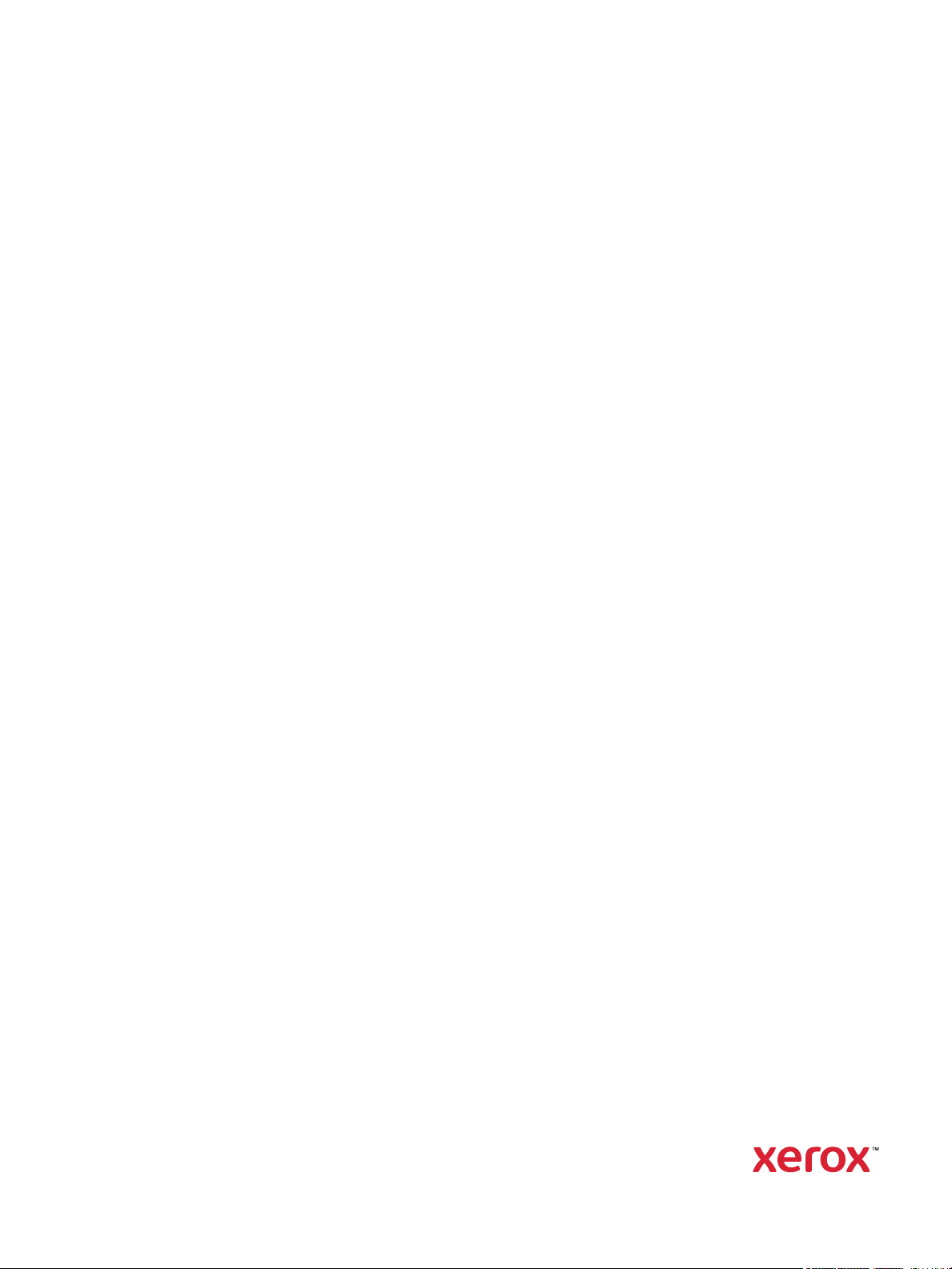
1.1-S VERZIÓ
2020. DECEMBER
702P07580
Xerox® B215
többfunkciós nyomtató
Felhasználói útmutató
Page 2
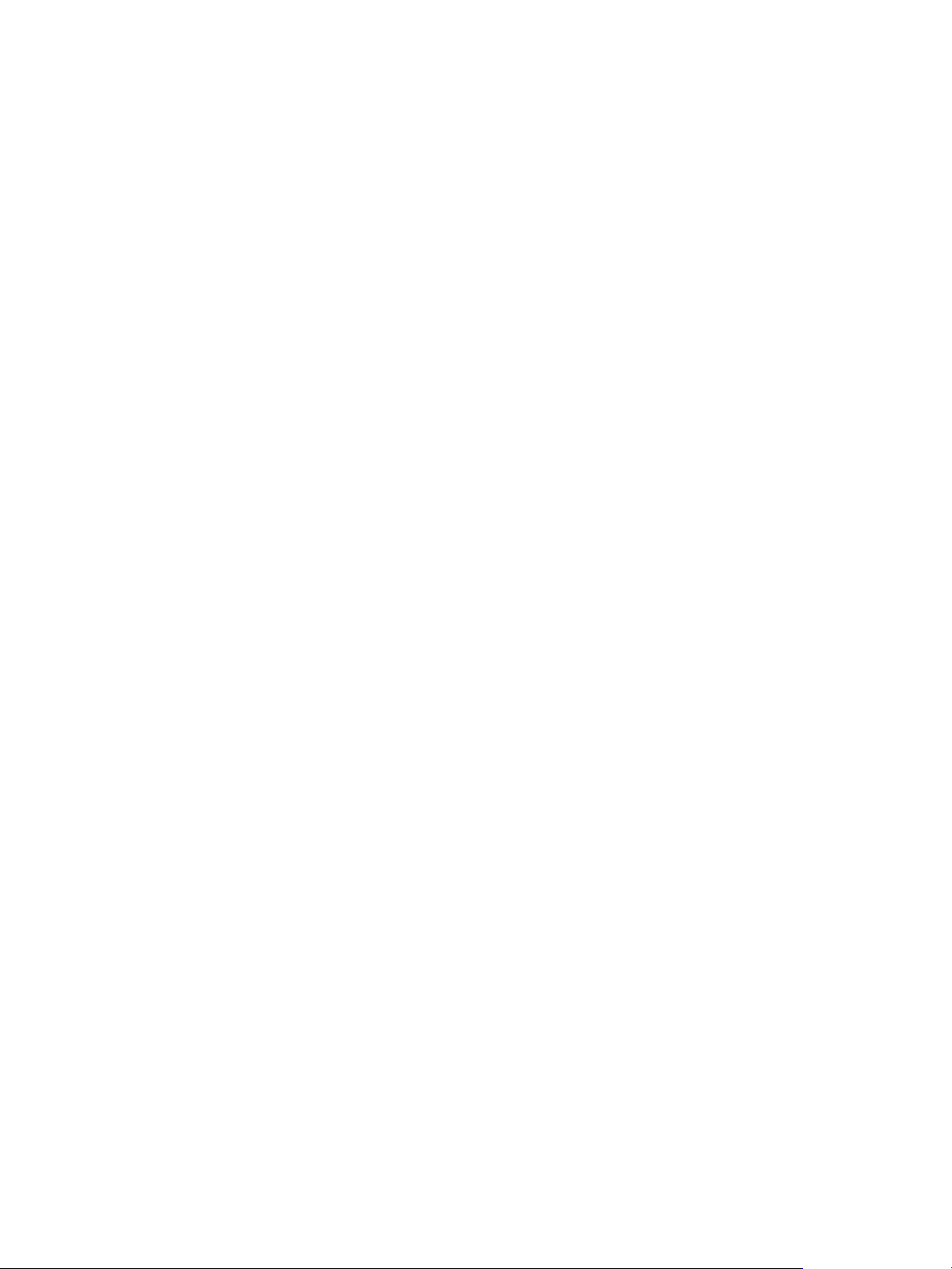
©2020 Xerox Corporation. Minden jog fenntartva. A Xerox®, a Xerox and Design® ábrás védjegy, a VersaLink®, a FreeFlow®,
a SMARTsend
a Xerox Extensible Interface Platform
®
, a Scan to PC Desktop®, a MeterAssistant®, a SuppliesAssistant®, a Xerox Secure Access Unified ID System®,
®
, a Global Print Driver® és a Mobile Express Driver® a Xerox Corporation védjegyei az
Amerikai Egyesült Államokban és/vagy más országokban.
Az Adobe
a Photoshop
Az Apple
a Mac
®
, az Adobe PDF embléma, az Adobe® Reader®, az Adobe® Type Manager®, az ATM™, a Flash®, a Macromedia®,
®
és a PostScript® az Adobe Systems, Inc. védjegyei vagy bejegyzett védjegyei.
®
, a Bonjour®, az EtherTalk™, a TrueType®, az iPad®, az iPhone®, az iPod®, az iPod touch®, az AirPrint® és az AirPrint Logo®,
®
, a Mac OS® és a Macintosh® az Apple Inc. az Egyesült Államokban és más országokban bejegyzett védjegyei.
A Google Cloud Print™ webes nyomtatási szolgáltatás, a Gmail™ webes levelező szolgáltatás és az Android™ mobiltechnológiai
platform a Google, Inc. védjegyei.
®
A HP-GL
, a HP-UX® és a PCL® a Hewlett-Packard Corporation bejegyzett védjegye az Egyesült Államokban és/vagy más
országokban.
®
Az IBM
és az AIX® az International Business Machines Corporation bejegyzett védjegye az Amerikai Egyesült Államokban és/vagy
más országokban.
A McAfee
®
, az ePolicy Orchestrator® és a McAfee ePO™ a McAfee, Inc. védjegyei vagy bejegyzett védjegyei az Egyesült Államok
és más országokban.
A Microsoft
®
, a Windows Vista®, a Windows®, a Windows Server® és a OneDrive® az International Business Machines Corporation
védjegye az Amerikai Egyesült Államokban és/vagy más országokban.
A Mopria a Mopria Alliance védjegye.
®
A Novell
, a NetWare®, az NDPS®, az NDS®, az IPX™ és a Novell Distributed Print Services™ a Novell, Inc. védjegyei vagy bejegyzett
védjegyei az Egyesült Államokban és más országokban.
A PANTONE
®
és a többi Pantone, Inc. védjegy a Pantone, Inc. tulajdona. Az SGI® és az IRIX® a Silicon Graphics International Corp.
vagy leányvállalatainak bejegyzett védjegyei az Egyesült Államokban és/vagy más országokban.
A Sun, a Sun Microsystems és a Solaris az Oracle és/vagy leányvállalatai védjegyei vagy bejegyzett védjegyei az Amerikai Egyesült
Államokban és/vagy más országokban.
®
A UNIX
az Egyesült Államokban és más országokban bejegyzett védjegy, amely kizárólag az X/ Open Company Limited
engedélyével használható.
A Wi-Fi CERTIFIED Wi-Fi Direct
®
a Wi-Fi Alliance védjegye.
Page 3
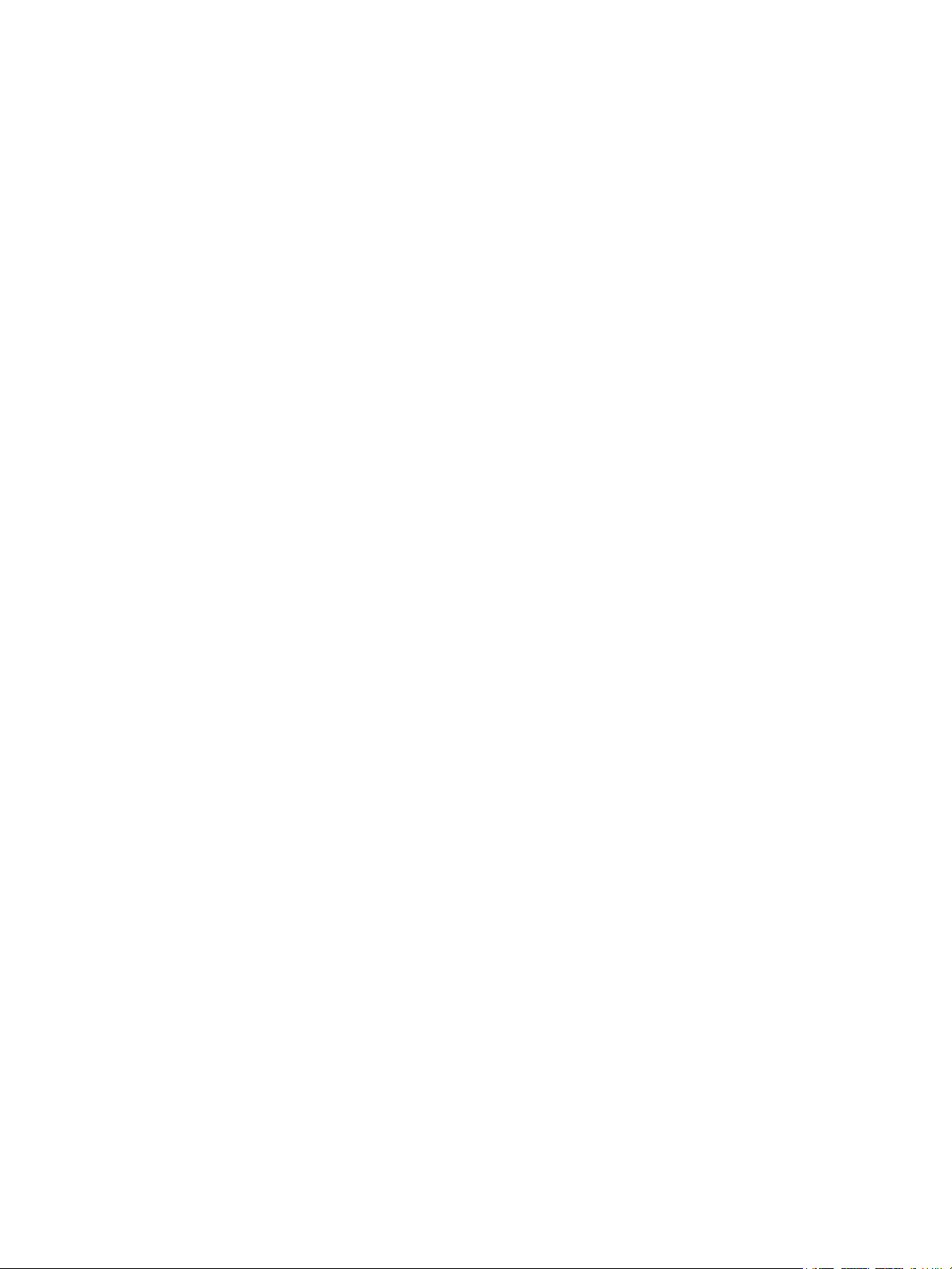
1Biztonság
Figyelmeztetések és biztonsági tudnivalók . . . . . . . . . . . . . . . . . . . . . . . . . . . . . . . . . . . . . . . . . . . . . . . . 12
Elektromosságra vonatkozó biztonsági tudnivalók . . . . . . . . . . . . . . . . . . . . . . . . . . . . . . . . . . . . . . . . . 13
Általános irányelvek . . . . . . . . . . . . . . . . . . . . . . . . . . . . . . . . . . . . . . . . . . . . . . . . . . . . . . . . . . . . . . . . . 13
Tápkábel. . . . . . . . . . . . . . . . . . . . . . . . . . . . . . . . . . . . . . . . . . . . . . . . . . . . . . . . . . . . . . . . . . . . . . . . . . . . 14
Kikapcsolás vészhelyzetben . . . . . . . . . . . . . . . . . . . . . . . . . . . . . . . . . . . . . . . . . . . . . . . . . . . . . . . . . . 14
Lézerrel kapcsolatos biztonsági tudnivalók . . . . . . . . . . . . . . . . . . . . . . . . . . . . . . . . . . . . . . . . . . . . 15
Telefonzsinór. . . . . . . . . . . . . . . . . . . . . . . . . . . . . . . . . . . . . . . . . . . . . . . . . . . . . . . . . . . . . . . . . . . . . . . . 15
A berendezés működésével kapcsolatos biztonsági tudnivalók. . . . . . . . . . . . . . . . . . . . . . . . . . . . . . 16
Üzemeltetési irányelvek. . . . . . . . . . . . . . . . . . . . . . . . . . . . . . . . . . . . . . . . . . . . . . . . . . . . . . . . . . . . . . 16
Ózonkibocsátás . . . . . . . . . . . . . . . . . . . . . . . . . . . . . . . . . . . . . . . . . . . . . . . . . . . . . . . . . . . . . . . . . . . . . 16
A nyomtató elhelyezése. . . . . . . . . . . . . . . . . . . . . . . . . . . . . . . . . . . . . . . . . . . . . . . . . . . . . . . . . . . . . . 17
Nyomtatókellékek . . . . . . . . . . . . . . . . . . . . . . . . . . . . . . . . . . . . . . . . . . . . . . . . . . . . . . . . . . . . . . . . . . . 17
Karbantartással kapcsolatos biztonsági tudnivalók . . . . . . . . . . . . . . . . . . . . . . . . . . . . . . . . . . . . . . . . 18
Nyomtatószimbólumok. . . . . . . . . . . . . . . . . . . . . . . . . . . . . . . . . . . . . . . . . . . . . . . . . . . . . . . . . . . . . . . . . . 19
Környezetvédelmi, egészségügyi és biztonsági ügyekben illetékes kapcsolattartó információi 22
2 Bevezetés
A nyomtató részei . . . . . . . . . . . . . . . . . . . . . . . . . . . . . . . . . . . . . . . . . . . . . . . . . . . . . . . . . . . . . . . . . . . . . . . 24
Elölnézet . . . . . . . . . . . . . . . . . . . . . . . . . . . . . . . . . . . . . . . . . . . . . . . . . . . . . . . . . . . . . . . . . . . . . . . . . . . . 24
Automatikus dokuadagoló (ADF) . . . . . . . . . . . . . . . . . . . . . . . . . . . . . . . . . . . . . . . . . . . . . . . . . . . . . 25
Másolóanyag-kimeneti helyek. . . . . . . . . . . . . . . . . . . . . . . . . . . . . . . . . . . . . . . . . . . . . . . . . . . . . . . . 27
Hátulnézet . . . . . . . . . . . . . . . . . . . . . . . . . . . . . . . . . . . . . . . . . . . . . . . . . . . . . . . . . . . . . . . . . . . . . . . . . . 28
Vezérlőpanel . . . . . . . . . . . . . . . . . . . . . . . . . . . . . . . . . . . . . . . . . . . . . . . . . . . . . . . . . . . . . . . . . . . . . . . . 29
Energiaellátási opciók . . . . . . . . . . . . . . . . . . . . . . . . . . . . . . . . . . . . . . . . . . . . . . . . . . . . . . . . . . . . . . . . . . . 30
A nyomtató bekapcsolása. . . . . . . . . . . . . . . . . . . . . . . . . . . . . . . . . . . . . . . . . . . . . . . . . . . . . . . . . . . . 30
Energiatakarékos mód . . . . . . . . . . . . . . . . . . . . . . . . . . . . . . . . . . . . . . . . . . . . . . . . . . . . . . . . . . . . . . . 30
A nyomtató kikapcsolása . . . . . . . . . . . . . . . . . . . . . . . . . . . . . . . . . . . . . . . . . . . . . . . . . . . . . . . . . . . . 31
Hozzáférés a nyomtatóhoz. . . . . . . . . . . . . . . . . . . . . . . . . . . . . . . . . . . . . . . . . . . . . . . . . . . . . . . . . . . . . . . 32
Bejelentkezés . . . . . . . . . . . . . . . . . . . . . . . . . . . . . . . . . . . . . . . . . . . . . . . . . . . . . . . . . . . . . . . . . . . . . . . 32
A szolgáltatások bemutatása . . . . . . . . . . . . . . . . . . . . . . . . . . . . . . . . . . . . . . . . . . . . . . . . . . . . . . . . . . . . 33
Információs oldalak . . . . . . . . . . . . . . . . . . . . . . . . . . . . . . . . . . . . . . . . . . . . . . . . . . . . . . . . . . . . . . . . . . . . . 35
Információs oldalak nyomtatása . . . . . . . . . . . . . . . . . . . . . . . . . . . . . . . . . . . . . . . . . . . . . . . . . . . . . 36
A konfigurációs jelentés kinyomtatása a vezérlőpanelről . . . . . . . . . . . . . . . . . . . . . . . . . . . . . . . 36
Jelentések nyomtatása a Xerox
Xerox® CentreWare® Internet Services . . . . . . . . . . . . . . . . . . . . . . . . . . . . . . . . . . . . . . . . . . . . . . . . . . 38
A Xerox® CentreWare® Internet Services elérése . . . . . . . . . . . . . . . . . . . . . . . . . . . . . . . . . . . . . 39
A Xerox® CentreWare® Internet Services tanúsítványai . . . . . . . . . . . . . . . . . . . . . . . . . . . . . . . 40
A Xerox® CentreWare® Internet Services használata. . . . . . . . . . . . . . . . . . . . . . . . . . . . . . . . . . 41
Xerox Easy Printer Manager. . . . . . . . . . . . . . . . . . . . . . . . . . . . . . . . . . . . . . . . . . . . . . . . . . . . . . . . . . . . . . 42
Xerox Easy Document Creator. . . . . . . . . . . . . . . . . . . . . . . . . . . . . . . . . . . . . . . . . . . . . . . . . . . . . . . . 42
Nyomtatószoftverek. . . . . . . . . . . . . . . . . . . . . . . . . . . . . . . . . . . . . . . . . . . . . . . . . . . . . . . . . . . . . . . . . . . . . 43
További információk. . . . . . . . . . . . . . . . . . . . . . . . . . . . . . . . . . . . . . . . . . . . . . . . . . . . . . . . . . . . . . . . . . . . . 45
®
CentreWare® Internet Services használatával . . . . . . . . . . 37
Xerox® B215 többfunkciós nyomtató
Felhasználói útmutató
3
Page 4
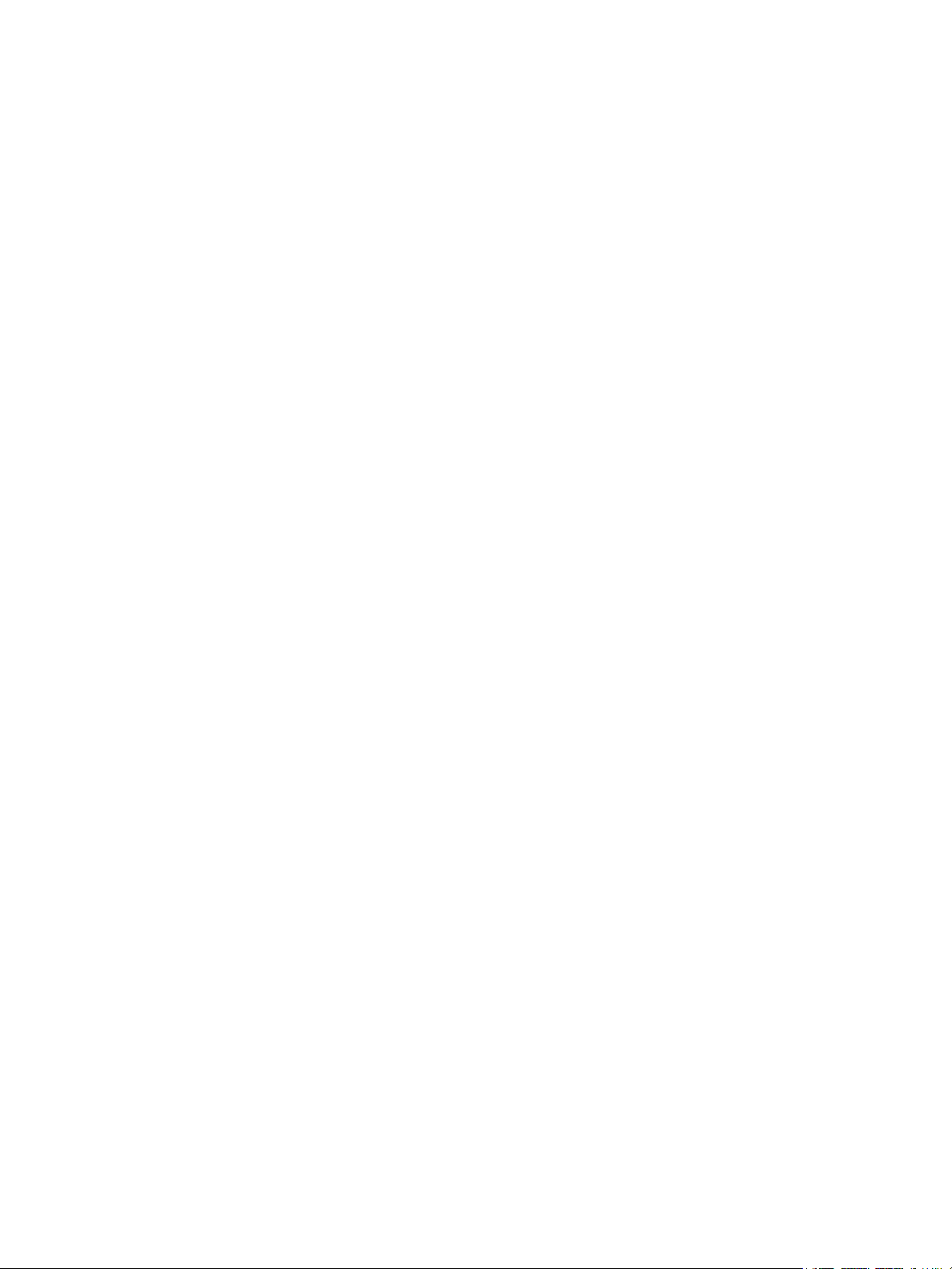
3 Telepítés és beállítás
A telepítés és a beállítás áttekintése . . . . . . . . . . . . . . . . . . . . . . . . . . . . . . . . . . . . . . . . . . . . . . . . . . . . . . 48
®
Xerox
A nyomtató első alkalommal történő beállítása . . . . . . . . . . . . . . . . . . . . . . . . . . . . . . . . . . . . . . . . . . . 53
Általános beállítások. . . . . . . . . . . . . . . . . . . . . . . . . . . . . . . . . . . . . . . . . . . . . . . . . . . . . . . . . . . . . . . . . . . . . 56
Hálózati kapcsolat. . . . . . . . . . . . . . . . . . . . . . . . . . . . . . . . . . . . . . . . . . . . . . . . . . . . . . . . . . . . . . . . . . . . . . . 67
A nyomtatószoftver telepítése . . . . . . . . . . . . . . . . . . . . . . . . . . . . . . . . . . . . . . . . . . . . . . . . . . . . . . . . . . . 89
CentreWare® Internet Services . . . . . . . . . . . . . . . . . . . . . . . . . . . . . . . . . . . . . . . . . . . . . . . . . . . . 49
A nyomtató IP-címének megkeresése . . . . . . . . . . . . . . . . . . . . . . . . . . . . . . . . . . . . . . . . . . . . . . . . . 49
A Xerox
®
CentreWare® Internet Services megnyitása és az alapértelmezett
rendszer-adminisztrátori jelszó megváltoztatása . . . . . . . . . . . . . . . . . . . . . . . . . . . . . . . . . . . . . . . 50
®
A Xerox
CentreWare® Internet Services adminisztrátori fiókjának elérése. . . . . . . . . . . . . . . 51
A rendszer-adminisztrátor jelszavának módosítása. . . . . . . . . . . . . . . . . . . . . . . . . . . . . . . . . . . . . 52
A nyomtató fizikai csatlakoztatása. . . . . . . . . . . . . . . . . . . . . . . . . . . . . . . . . . . . . . . . . . . . . . . . . . . . 53
Hálózati cím hozzárendelése . . . . . . . . . . . . . . . . . . . . . . . . . . . . . . . . . . . . . . . . . . . . . . . . . . . . . . . . . 53
Az adminisztrációs és a konfigurációs beállítások elérése . . . . . . . . . . . . . . . . . . . . . . . . . . . . . . . 53
Hálózati kapcsolati beállítások. . . . . . . . . . . . . . . . . . . . . . . . . . . . . . . . . . . . . . . . . . . . . . . . . . . . . . . . 54
Közvetlen USB-kapcsolat . . . . . . . . . . . . . . . . . . . . . . . . . . . . . . . . . . . . . . . . . . . . . . . . . . . . . . . . . . . . . 55
Telepítővarázsló . . . . . . . . . . . . . . . . . . . . . . . . . . . . . . . . . . . . . . . . . . . . . . . . . . . . . . . . . . . . . . . . . . . . . 55
Általános beállítás a nyomtató vezérlőpaneljének használatával. . . . . . . . . . . . . . . . . . . . . . . . 56
Általános beállítás a Xerox
®
CentreWare® Internet Services használatával. . . . . . . . . . . . . . . 58
TCP/IP . . . . . . . . . . . . . . . . . . . . . . . . . . . . . . . . . . . . . . . . . . . . . . . . . . . . . . . . . . . . . . . . . . . . . . . . . . . . . . 67
SLP . . . . . . . . . . . . . . . . . . . . . . . . . . . . . . . . . . . . . . . . . . . . . . . . . . . . . . . . . . . . . . . . . . . . . . . . . . . . . . . . . 70
SNMP. . . . . . . . . . . . . . . . . . . . . . . . . . . . . . . . . . . . . . . . . . . . . . . . . . . . . . . . . . . . . . . . . . . . . . . . . . . . . . . 71
SNMPv3 . . . . . . . . . . . . . . . . . . . . . . . . . . . . . . . . . . . . . . . . . . . . . . . . . . . . . . . . . . . . . . . . . . . . . . . . . . . . 72
WINS . . . . . . . . . . . . . . . . . . . . . . . . . . . . . . . . . . . . . . . . . . . . . . . . . . . . . . . . . . . . . . . . . . . . . . . . . . . . . . . 73
LPR/LPD. . . . . . . . . . . . . . . . . . . . . . . . . . . . . . . . . . . . . . . . . . . . . . . . . . . . . . . . . . . . . . . . . . . . . . . . . . . . . 74
Nyers TCP/IP nyomtatás . . . . . . . . . . . . . . . . . . . . . . . . . . . . . . . . . . . . . . . . . . . . . . . . . . . . . . . . . . . . . 74
IPP . . . . . . . . . . . . . . . . . . . . . . . . . . . . . . . . . . . . . . . . . . . . . . . . . . . . . . . . . . . . . . . . . . . . . . . . . . . . . . . . . 75
LDAP-kiszolgáló. . . . . . . . . . . . . . . . . . . . . . . . . . . . . . . . . . . . . . . . . . . . . . . . . . . . . . . . . . . . . . . . . . . . . . 75
HTTP . . . . . . . . . . . . . . . . . . . . . . . . . . . . . . . . . . . . . . . . . . . . . . . . . . . . . . . . . . . . . . . . . . . . . . . . . . . . . . . 77
Google Cloud Print. . . . . . . . . . . . . . . . . . . . . . . . . . . . . . . . . . . . . . . . . . . . . . . . . . . . . . . . . . . . . . . . . . . 78
Proxykiszolgáló . . . . . . . . . . . . . . . . . . . . . . . . . . . . . . . . . . . . . . . . . . . . . . . . . . . . . . . . . . . . . . . . . . . . . . 80
Csatlakozás vezeték nélküli hálózathoz . . . . . . . . . . . . . . . . . . . . . . . . . . . . . . . . . . . . . . . . . . . . . . . . 81
Wi-Fi DirectTM . . . . . . . . . . . . . . . . . . . . . . . . . . . . . . . . . . . . . . . . . . . . . . . . . . . . . . . . . . . . . . . . . . . . . . 84
WSD . . . . . . . . . . . . . . . . . . . . . . . . . . . . . . . . . . . . . . . . . . . . . . . . . . . . . . . . . . . . . . . . . . . . . . . . . . . . . . . . 85
AirPrint. . . . . . . . . . . . . . . . . . . . . . . . . . . . . . . . . . . . . . . . . . . . . . . . . . . . . . . . . . . . . . . . . . . . . . . . . . . . . . 86
SNTP . . . . . . . . . . . . . . . . . . . . . . . . . . . . . . . . . . . . . . . . . . . . . . . . . . . . . . . . . . . . . . . . . . . . . . . . . . . . . . . 87
Mopria. . . . . . . . . . . . . . . . . . . . . . . . . . . . . . . . . . . . . . . . . . . . . . . . . . . . . . . . . . . . . . . . . . . . . . . . . . . . . . 88
Windows illesztőprogramok telepítése . . . . . . . . . . . . . . . . . . . . . . . . . . . . . . . . . . . . . . . . . . . . . . . . 89
Macintosh-illesztőprogramok telepítése . . . . . . . . . . . . . . . . . . . . . . . . . . . . . . . . . . . . . . . . . . . . . . . 93
Linux-illesztőprogramok telepítése . . . . . . . . . . . . . . . . . . . . . . . . . . . . . . . . . . . . . . . . . . . . . . . . . . . . 95
4
Xerox® B215 többfunkciós nyomtató
Felhasználói útmutató
Page 5
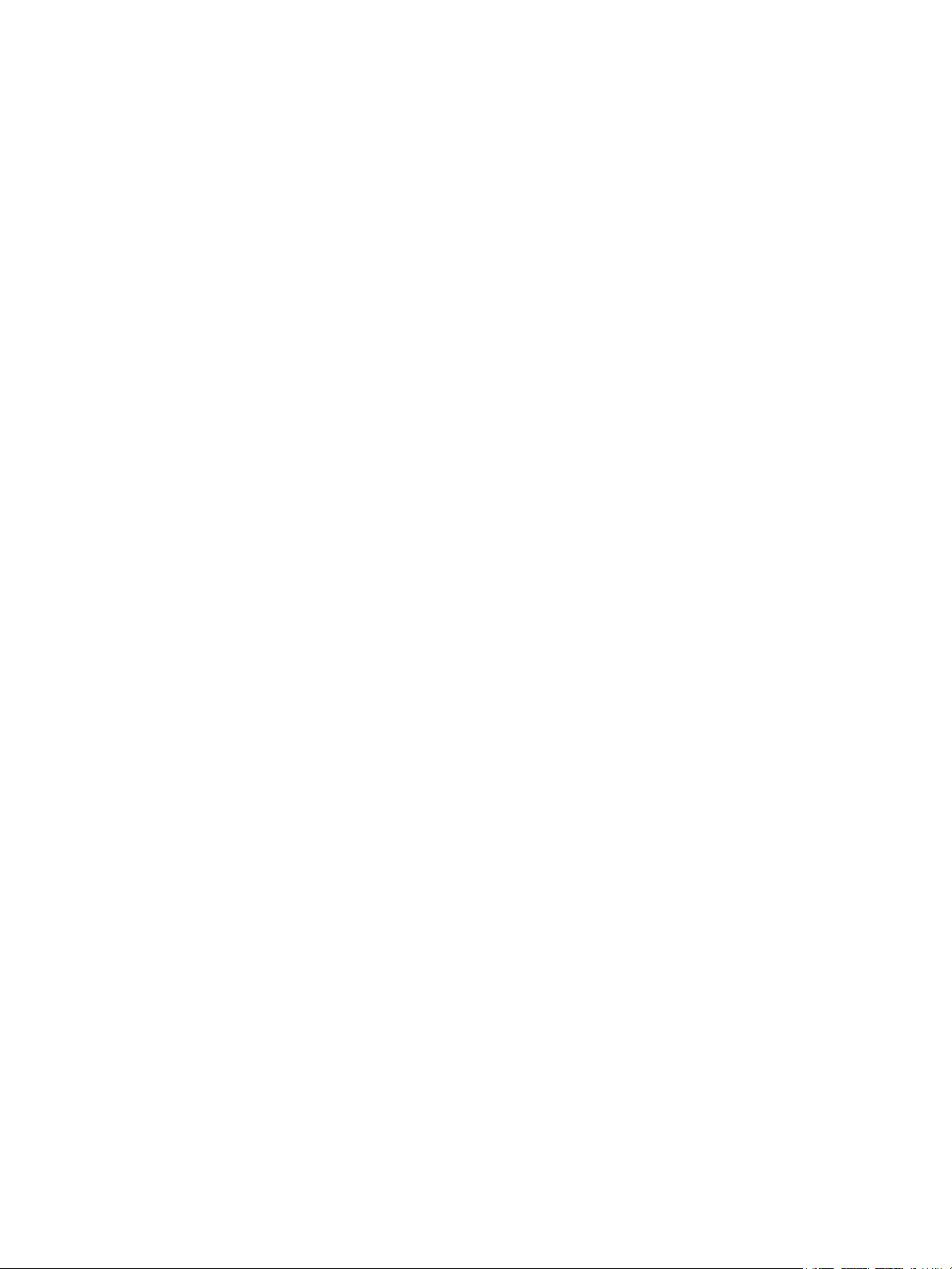
A szolgáltatások beállítása. . . . . . . . . . . . . . . . . . . . . . . . . . . . . . . . . . . . . . . . . . . . . . . . . . . . . . . . . . . . . . . 96
Szolgáltatások megjelenítése a kezdőképernyőn. . . . . . . . . . . . . . . . . . . . . . . . . . . . . . . . . . . . . . . 96
Nyomtatási beállítások . . . . . . . . . . . . . . . . . . . . . . . . . . . . . . . . . . . . . . . . . . . . . . . . . . . . . . . . . . . . . . 97
Másolási beállítások . . . . . . . . . . . . . . . . . . . . . . . . . . . . . . . . . . . . . . . . . . . . . . . . . . . . . . . . . . . . . . . . . 99
E-mail-beállítások. . . . . . . . . . . . . . . . . . . . . . . . . . . . . . . . . . . . . . . . . . . . . . . . . . . . . . . . . . . . . . . . . . . 100
Faxbeállítások. . . . . . . . . . . . . . . . . . . . . . . . . . . . . . . . . . . . . . . . . . . . . . . . . . . . . . . . . . . . . . . . . . . . . . 105
Hálózatra szkennelés beállításai . . . . . . . . . . . . . . . . . . . . . . . . . . . . . . . . . . . . . . . . . . . . . . . . . . . . . 112
USB-beállítások . . . . . . . . . . . . . . . . . . . . . . . . . . . . . . . . . . . . . . . . . . . . . . . . . . . . . . . . . . . . . . . . . . . . 115
Az azonosítókártya-másolás beállításai . . . . . . . . . . . . . . . . . . . . . . . . . . . . . . . . . . . . . . . . . . . . . . 116
4 A szolgáltatások használata
Áttekintés . . . . . . . . . . . . . . . . . . . . . . . . . . . . . . . . . . . . . . . . . . . . . . . . . . . . . . . . . . . . . . . . . . . . . . . . . . . . . 120
Másolás . . . . . . . . . . . . . . . . . . . . . . . . . . . . . . . . . . . . . . . . . . . . . . . . . . . . . . . . . . . . . . . . . . . . . . . . . . . . . . . 121
Másolás áttekintése . . . . . . . . . . . . . . . . . . . . . . . . . . . . . . . . . . . . . . . . . . . . . . . . . . . . . . . . . . . . . . . . 121
Másolat készítése. . . . . . . . . . . . . . . . . . . . . . . . . . . . . . . . . . . . . . . . . . . . . . . . . . . . . . . . . . . . . . . . . . . 121
A Sokképes minta opció használata. . . . . . . . . . . . . . . . . . . . . . . . . . . . . . . . . . . . . . . . . . . . . . . . . . 122
Másolási beállítások . . . . . . . . . . . . . . . . . . . . . . . . . . . . . . . . . . . . . . . . . . . . . . . . . . . . . . . . . . . . . . . . 123
Azonosítókártya-másolás. . . . . . . . . . . . . . . . . . . . . . . . . . . . . . . . . . . . . . . . . . . . . . . . . . . . . . . . . . . . . . . 125
Azonosítókártya-másolás áttekintése . . . . . . . . . . . . . . . . . . . . . . . . . . . . . . . . . . . . . . . . . . . . . . . . 125
Azonosítókártya másolása . . . . . . . . . . . . . . . . . . . . . . . . . . . . . . . . . . . . . . . . . . . . . . . . . . . . . . . . . . 125
E-mail . . . . . . . . . . . . . . . . . . . . . . . . . . . . . . . . . . . . . . . . . . . . . . . . . . . . . . . . . . . . . . . . . . . . . . . . . . . . . . . . . 126
E-mail áttekintése . . . . . . . . . . . . . . . . . . . . . . . . . . . . . . . . . . . . . . . . . . . . . . . . . . . . . . . . . . . . . . . . . . 126
Szkennelt kép küldése e-mailben. . . . . . . . . . . . . . . . . . . . . . . . . . . . . . . . . . . . . . . . . . . . . . . . . . . . . 126
E-mail-beállítások. . . . . . . . . . . . . . . . . . . . . . . . . . . . . . . . . . . . . . . . . . . . . . . . . . . . . . . . . . . . . . . . . . . 128
Szkennelés célhelye. . . . . . . . . . . . . . . . . . . . . . . . . . . . . . . . . . . . . . . . . . . . . . . . . . . . . . . . . . . . . . . . . . . . . 130
Szkennelés áttekintése . . . . . . . . . . . . . . . . . . . . . . . . . . . . . . . . . . . . . . . . . . . . . . . . . . . . . . . . . . . . . . 130
Szkennelés PC-re. . . . . . . . . . . . . . . . . . . . . . . . . . . . . . . . . . . . . . . . . . . . . . . . . . . . . . . . . . . . . . . . . . . . 131
Szkennelés hálózatra . . . . . . . . . . . . . . . . . . . . . . . . . . . . . . . . . . . . . . . . . . . . . . . . . . . . . . . . . . . . . . . 135
Szkennelés WSD-re . . . . . . . . . . . . . . . . . . . . . . . . . . . . . . . . . . . . . . . . . . . . . . . . . . . . . . . . . . . . . . . . . 137
Szkennelési beállítások. . . . . . . . . . . . . . . . . . . . . . . . . . . . . . . . . . . . . . . . . . . . . . . . . . . . . . . . . . . . . . 139
Szkennelés a TWAIN és a WIA használatával. . . . . . . . . . . . . . . . . . . . . . . . . . . . . . . . . . . . . . . . . 141
Szkennelés Macintosh rendszeren. . . . . . . . . . . . . . . . . . . . . . . . . . . . . . . . . . . . . . . . . . . . . . . . . . . . 142
Szkennelés Linux rendszeren. . . . . . . . . . . . . . . . . . . . . . . . . . . . . . . . . . . . . . . . . . . . . . . . . . . . . . . . . 145
Faxolás . . . . . . . . . . . . . . . . . . . . . . . . . . . . . . . . . . . . . . . . . . . . . . . . . . . . . . . . . . . . . . . . . . . . . . . . . . . . . . . . 147
A faxolás áttekintése . . . . . . . . . . . . . . . . . . . . . . . . . . . . . . . . . . . . . . . . . . . . . . . . . . . . . . . . . . . . . . . 147
Fax küldése . . . . . . . . . . . . . . . . . . . . . . . . . . . . . . . . . . . . . . . . . . . . . . . . . . . . . . . . . . . . . . . . . . . . . . . . 147
Fax késleltetett küldése . . . . . . . . . . . . . . . . . . . . . . . . . . . . . . . . . . . . . . . . . . . . . . . . . . . . . . . . . . . . . 149
Fax küldése számítógépről . . . . . . . . . . . . . . . . . . . . . . . . . . . . . . . . . . . . . . . . . . . . . . . . . . . . . . . . . . 150
Faxbeállítások. . . . . . . . . . . . . . . . . . . . . . . . . . . . . . . . . . . . . . . . . . . . . . . . . . . . . . . . . . . . . . . . . . . . . . 152
USB . . . . . . . . . . . . . . . . . . . . . . . . . . . . . . . . . . . . . . . . . . . . . . . . . . . . . . . . . . . . . . . . . . . . . . . . . . . . . . . . . . . 155
Az USB áttekintése . . . . . . . . . . . . . . . . . . . . . . . . . . . . . . . . . . . . . . . . . . . . . . . . . . . . . . . . . . . . . . . . . 155
Nyomtatás USB flash meghajtóról. . . . . . . . . . . . . . . . . . . . . . . . . . . . . . . . . . . . . . . . . . . . . . . . . . . 155
Szkennelés USB-meghajtóra. . . . . . . . . . . . . . . . . . . . . . . . . . . . . . . . . . . . . . . . . . . . . . . . . . . . . . . . . 156
Xerox® B215 többfunkciós nyomtató
Felhasználói útmutató
5
Page 6
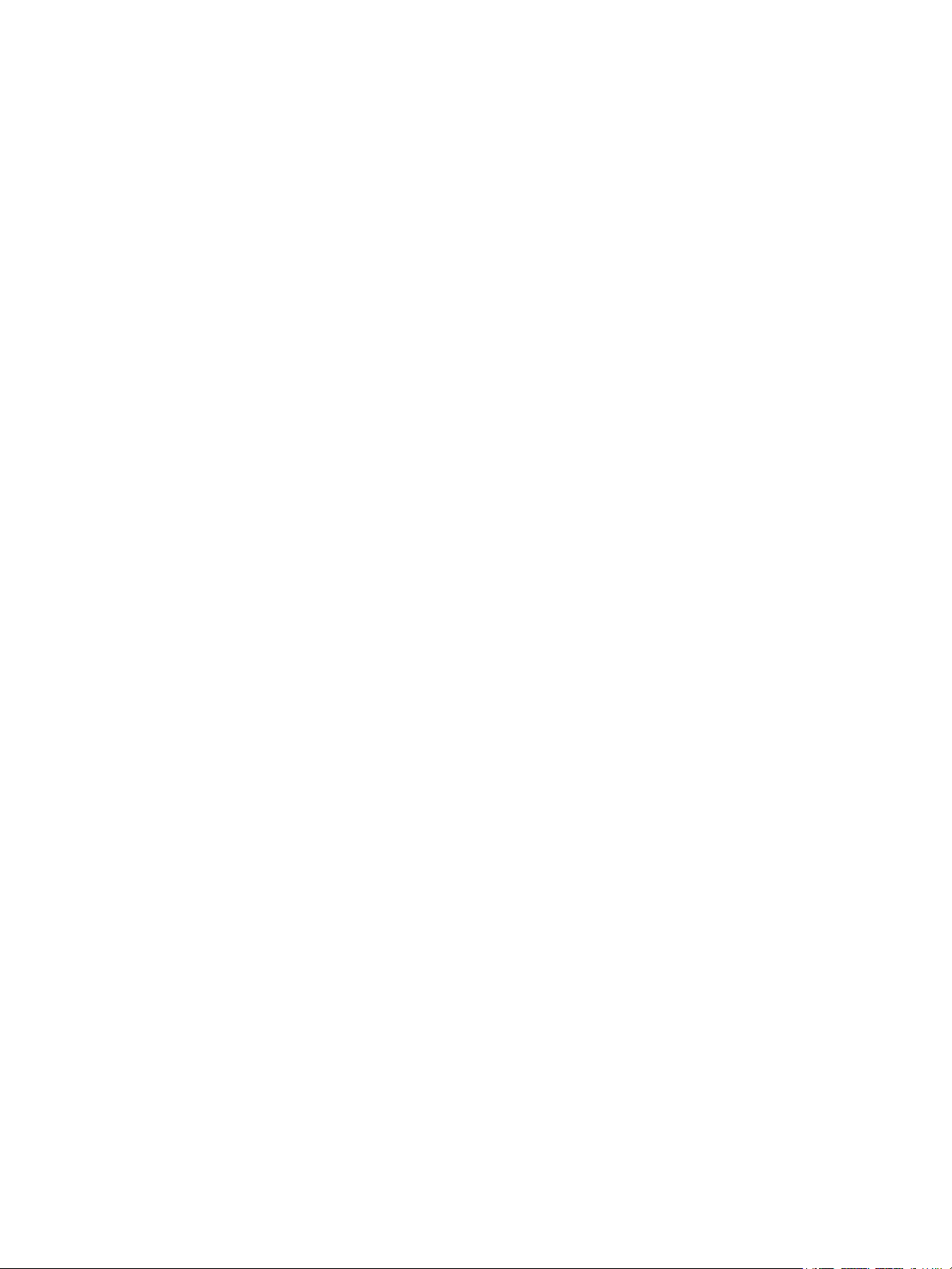
Készülék . . . . . . . . . . . . . . . . . . . . . . . . . . . . . . . . . . . . . . . . . . . . . . . . . . . . . . . . . . . . . . . . . . . . . . . . . . . . . . . 157
A Készülék szolgáltatás áttekintése . . . . . . . . . . . . . . . . . . . . . . . . . . . . . . . . . . . . . . . . . . . . . . . . . . 157
Készülékopciók . . . . . . . . . . . . . . . . . . . . . . . . . . . . . . . . . . . . . . . . . . . . . . . . . . . . . . . . . . . . . . . . . . . . . 157
Névjegy. . . . . . . . . . . . . . . . . . . . . . . . . . . . . . . . . . . . . . . . . . . . . . . . . . . . . . . . . . . . . . . . . . . . . . . . . . . . 158
Kellékek állapota . . . . . . . . . . . . . . . . . . . . . . . . . . . . . . . . . . . . . . . . . . . . . . . . . . . . . . . . . . . . . . . . . . . 158
A számlázásmérő információi . . . . . . . . . . . . . . . . . . . . . . . . . . . . . . . . . . . . . . . . . . . . . . . . . . . . . . . 159
Címjegyzék . . . . . . . . . . . . . . . . . . . . . . . . . . . . . . . . . . . . . . . . . . . . . . . . . . . . . . . . . . . . . . . . . . . . . . . . . . . . 162
A címjegyzék áttekintése . . . . . . . . . . . . . . . . . . . . . . . . . . . . . . . . . . . . . . . . . . . . . . . . . . . . . . . . . . . . 162
A címjegyzék használata és szerkesztése a vezérlőpanelen. . . . . . . . . . . . . . . . . . . . . . . . . . . . . 162
Címjegyzék kapcsolatainak hozzáadása és szerkesztése a Xerox
®
CentreWare® Internet
Services használatával . . . . . . . . . . . . . . . . . . . . . . . . . . . . . . . . . . . . . . . . . . . . . . . . . . . . . . . . . . . . . . 163
Munkák. . . . . . . . . . . . . . . . . . . . . . . . . . . . . . . . . . . . . . . . . . . . . . . . . . . . . . . . . . . . . . . . . . . . . . . . . . . . . . . . 167
A Munkák opció áttekintése . . . . . . . . . . . . . . . . . . . . . . . . . . . . . . . . . . . . . . . . . . . . . . . . . . . . . . . . . 167
Munkák kezelése. . . . . . . . . . . . . . . . . . . . . . . . . . . . . . . . . . . . . . . . . . . . . . . . . . . . . . . . . . . . . . . . . . . . 167
Munkák kezelése a Xerox
®
CentreWare® Internet Services használatával . . . . . . . . . . . . . . . 168
5Nyomtatás
A nyomtatás áttekintése. . . . . . . . . . . . . . . . . . . . . . . . . . . . . . . . . . . . . . . . . . . . . . . . . . . . . . . . . . . . . . . . 172
Nyomtatás Windowsból . . . . . . . . . . . . . . . . . . . . . . . . . . . . . . . . . . . . . . . . . . . . . . . . . . . . . . . . . . . . . . . . 173
Nyomtatási folyamat . . . . . . . . . . . . . . . . . . . . . . . . . . . . . . . . . . . . . . . . . . . . . . . . . . . . . . . . . . . . . . . 173
Nyomtatási beállítások . . . . . . . . . . . . . . . . . . . . . . . . . . . . . . . . . . . . . . . . . . . . . . . . . . . . . . . . . . . . . 174
Xerox Easy Printer Manager . . . . . . . . . . . . . . . . . . . . . . . . . . . . . . . . . . . . . . . . . . . . . . . . . . . . . . . . . . . . . 182
Nyomtatás Macintoshsal . . . . . . . . . . . . . . . . . . . . . . . . . . . . . . . . . . . . . . . . . . . . . . . . . . . . . . . . . . . . . . . 183
Nyomtatási folyamat . . . . . . . . . . . . . . . . . . . . . . . . . . . . . . . . . . . . . . . . . . . . . . . . . . . . . . . . . . . . . . . 183
Nyomtatási beállítások . . . . . . . . . . . . . . . . . . . . . . . . . . . . . . . . . . . . . . . . . . . . . . . . . . . . . . . . . . . . . 183
Az AirPrint használata. . . . . . . . . . . . . . . . . . . . . . . . . . . . . . . . . . . . . . . . . . . . . . . . . . . . . . . . . . . . . . . 185
A Google Cloud Print használata. . . . . . . . . . . . . . . . . . . . . . . . . . . . . . . . . . . . . . . . . . . . . . . . . . . . . 185
Nyomtatás Linuxból . . . . . . . . . . . . . . . . . . . . . . . . . . . . . . . . . . . . . . . . . . . . . . . . . . . . . . . . . . . . . . . . . . . . 186
Nyomtatás Linux-alkalmazásokból. . . . . . . . . . . . . . . . . . . . . . . . . . . . . . . . . . . . . . . . . . . . . . . . . . . 186
Nyomtatás a CUPS rendszerrel . . . . . . . . . . . . . . . . . . . . . . . . . . . . . . . . . . . . . . . . . . . . . . . . . . . . . . 187
Nyomtatóbeállítások . . . . . . . . . . . . . . . . . . . . . . . . . . . . . . . . . . . . . . . . . . . . . . . . . . . . . . . . . . . . . . . 188
Nyomtatás a Xerox
Nyomtatási folyamat . . . . . . . . . . . . . . . . . . . . . . . . . . . . . . . . . . . . . . . . . . . . . . . . . . . . . . . . . . . . . . . 190
Nyomtatási beállítások . . . . . . . . . . . . . . . . . . . . . . . . . . . . . . . . . . . . . . . . . . . . . . . . . . . . . . . . . . . . . 191
®
CentreWare® Internet Services használatával . . . . . . . . . . . . . . . . . . . . . . . . 190
6 Papír és másolóanyagok
Támogatott papírok . . . . . . . . . . . . . . . . . . . . . . . . . . . . . . . . . . . . . . . . . . . . . . . . . . . . . . . . . . . . . . . . . . . . 194
Papír rendelése . . . . . . . . . . . . . . . . . . . . . . . . . . . . . . . . . . . . . . . . . . . . . . . . . . . . . . . . . . . . . . . . . . . . . 194
A papír betöltésének általános irányelvei . . . . . . . . . . . . . . . . . . . . . . . . . . . . . . . . . . . . . . . . . . . . . 194
A nyomtató károsodását okozó papírok . . . . . . . . . . . . . . . . . . . . . . . . . . . . . . . . . . . . . . . . . . . . . .195
Papírtárolási irányelvek . . . . . . . . . . . . . . . . . . . . . . . . . . . . . . . . . . . . . . . . . . . . . . . . . . . . . . . . . . . . . 195
Támogatott szabványos papírméretek . . . . . . . . . . . . . . . . . . . . . . . . . . . . . . . . . . . . . . . . . . . . . . . 196
Támogatott papírtípusok és -súlyok. . . . . . . . . . . . . . . . . . . . . . . . . . . . . . . . . . . . . . . . . . . . . . . . . . 197
6
Xerox® B215 többfunkciós nyomtató
Felhasználói útmutató
Page 7
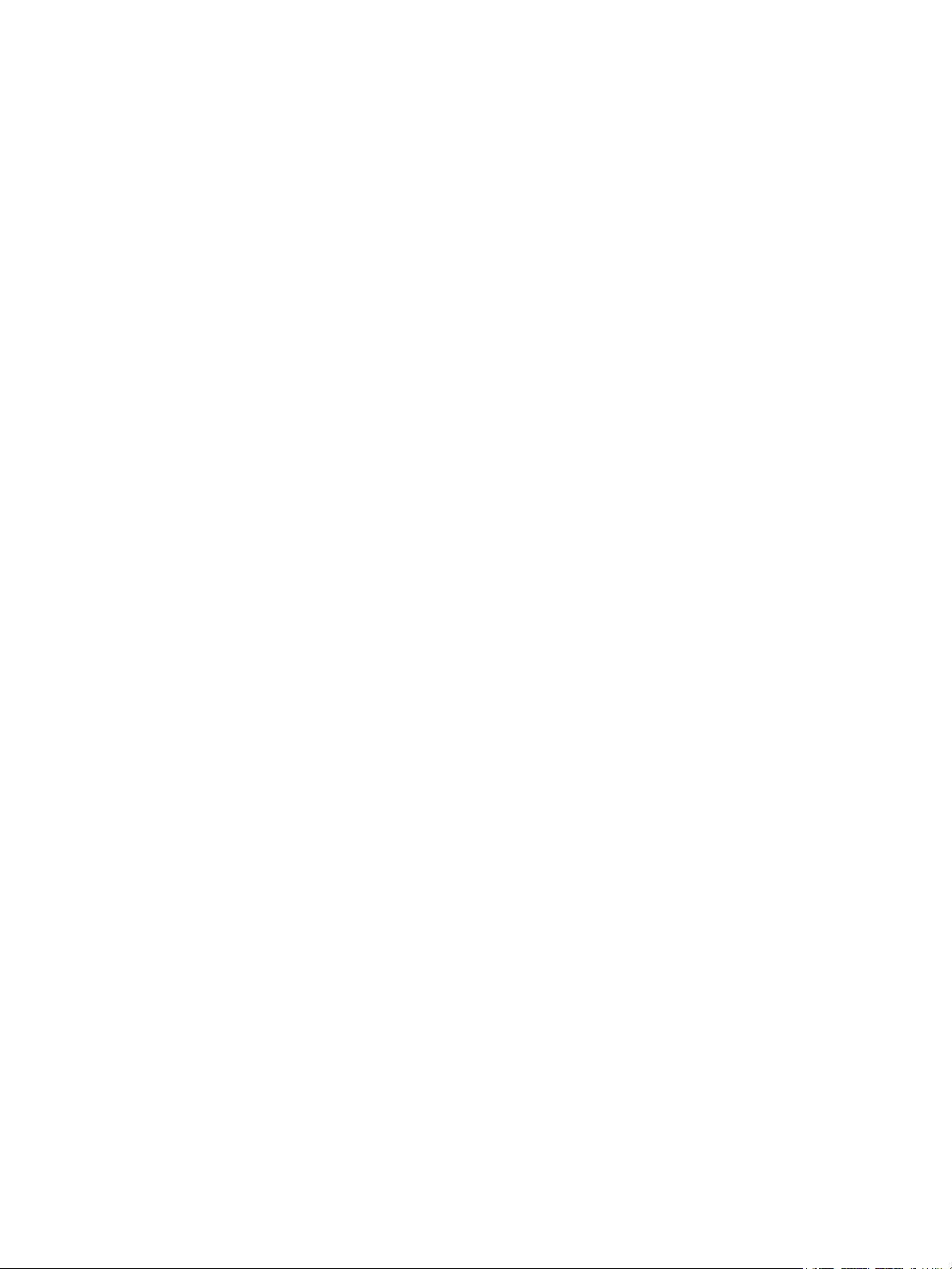
Papír betöltése . . . . . . . . . . . . . . . . . . . . . . . . . . . . . . . . . . . . . . . . . . . . . . . . . . . . . . . . . . . . . . . . . . . . . . . . . 198
Papírtálcák állapotinformációi. . . . . . . . . . . . . . . . . . . . . . . . . . . . . . . . . . . . . . . . . . . . . . . . . . . . . . . 198
A papír előkészítése betöltéshez . . . . . . . . . . . . . . . . . . . . . . . . . . . . . . . . . . . . . . . . . . . . . . . . . . . . . 199
Az 1. tálca feltöltése . . . . . . . . . . . . . . . . . . . . . . . . . . . . . . . . . . . . . . . . . . . . . . . . . . . . . . . . . . . . . . . . 199
A kézi adagolónyílás használata . . . . . . . . . . . . . . . . . . . . . . . . . . . . . . . . . . . . . . . . . . . . . . . . . . . . . 201
Papírméret és -típus beállítása . . . . . . . . . . . . . . . . . . . . . . . . . . . . . . . . . . . . . . . . . . . . . . . . . . . . . . . . . . 204
Az 1. tálca beállításainak módosítása a vezérlőpanelen . . . . . . . . . . . . . . . . . . . . . . . . . . . . . . . 204
A kézi adagolónyílás beállításainak módosítása a vezérlőpanelen. . . . . . . . . . . . . . . . . . . . . . 204
Tálcabeállítások módosítása a számítógépen . . . . . . . . . . . . . . . . . . . . . . . . . . . . . . . . . . . . . . . . 205
Másolóanyag-kimeneti helyek. . . . . . . . . . . . . . . . . . . . . . . . . . . . . . . . . . . . . . . . . . . . . . . . . . . . . . . . . . . 207
A gyűjtőtálca használata. . . . . . . . . . . . . . . . . . . . . . . . . . . . . . . . . . . . . . . . . . . . . . . . . . . . . . . . . . . . 208
A hátsó fedél használata. . . . . . . . . . . . . . . . . . . . . . . . . . . . . . . . . . . . . . . . . . . . . . . . . . . . . . . . . . . . 208
7 Karbantartás
Általános óvintézkedések . . . . . . . . . . . . . . . . . . . . . . . . . . . . . . . . . . . . . . . . . . . . . . . . . . . . . . . . . . . . . . . 210
A nyomtató tisztítása. . . . . . . . . . . . . . . . . . . . . . . . . . . . . . . . . . . . . . . . . . . . . . . . . . . . . . . . . . . . . . . . . . . 211
A nyomtató külsejének tisztítása . . . . . . . . . . . . . . . . . . . . . . . . . . . . . . . . . . . . . . . . . . . . . . . . . . . . 211
A nyomtató belsejének tisztítása . . . . . . . . . . . . . . . . . . . . . . . . . . . . . . . . . . . . . . . . . . . . . . . . . . . . 213
Kellékek. . . . . . . . . . . . . . . . . . . . . . . . . . . . . . . . . . . . . . . . . . . . . . . . . . . . . . . . . . . . . . . . . . . . . . . . . . . . . . . . 215
Kellékek. . . . . . . . . . . . . . . . . . . . . . . . . . . . . . . . . . . . . . . . . . . . . . . . . . . . . . . . . . . . . . . . . . . . . . . . . . . . 215
Kellékrendelés . . . . . . . . . . . . . . . . . . . . . . . . . . . . . . . . . . . . . . . . . . . . . . . . . . . . . . . . . . . . . . . . . . . . . . 216
Kellékek állapotinformációi. . . . . . . . . . . . . . . . . . . . . . . . . . . . . . . . . . . . . . . . . . . . . . . . . . . . . . . . . . 217
Festékkazetta . . . . . . . . . . . . . . . . . . . . . . . . . . . . . . . . . . . . . . . . . . . . . . . . . . . . . . . . . . . . . . . . . . . . . . 219
Dobkazetta . . . . . . . . . . . . . . . . . . . . . . . . . . . . . . . . . . . . . . . . . . . . . . . . . . . . . . . . . . . . . . . . . . . . . . . . 222
Kellékek újrahasznosítása . . . . . . . . . . . . . . . . . . . . . . . . . . . . . . . . . . . . . . . . . . . . . . . . . . . . . . . . . . . 223
A nyomtató kezelése . . . . . . . . . . . . . . . . . . . . . . . . . . . . . . . . . . . . . . . . . . . . . . . . . . . . . . . . . . . . . . . . . . . 224
A számlázásmérő információi . . . . . . . . . . . . . . . . . . . . . . . . . . . . . . . . . . . . . . . . . . . . . . . . . . . . . . . 224
Szoftverfrissítések . . . . . . . . . . . . . . . . . . . . . . . . . . . . . . . . . . . . . . . . . . . . . . . . . . . . . . . . . . . . . . . . . . 225
A nyomtató mozgatása. . . . . . . . . . . . . . . . . . . . . . . . . . . . . . . . . . . . . . . . . . . . . . . . . . . . . . . . . . . . . . . . . 227
8 Hibaelhárítás
Hibaelhárítás áttekintése . . . . . . . . . . . . . . . . . . . . . . . . . . . . . . . . . . . . . . . . . . . . . . . . . . . . . . . . . . . . . . . 230
Hibaelhárítási eljárások . . . . . . . . . . . . . . . . . . . . . . . . . . . . . . . . . . . . . . . . . . . . . . . . . . . . . . . . . . . . . 230
Általános hibaelhárítási feladatok . . . . . . . . . . . . . . . . . . . . . . . . . . . . . . . . . . . . . . . . . . . . . . . . . . . . . . . 231
A nyomtató újraindítása . . . . . . . . . . . . . . . . . . . . . . . . . . . . . . . . . . . . . . . . . . . . . . . . . . . . . . . . . . . . 231
A nyomtató nem kapcsol be. . . . . . . . . . . . . . . . . . . . . . . . . . . . . . . . . . . . . . . . . . . . . . . . . . . . . . . . . 232
A nyomtató gyakran alaphelyzetbe áll vagy kikapcsol. . . . . . . . . . . . . . . . . . . . . . . . . . . . . . . . . 232
A készülék rossz tálcából nyomtatja a dokumentumot . . . . . . . . . . . . . . . . . . . . . . . . . . . . . . . . 233
Problémák az automatikus kétoldalas nyomtatással . . . . . . . . . . . . . . . . . . . . . . . . . . . . . . . . . . 233
A papírtálcákat nem lehet becsukni . . . . . . . . . . . . . . . . . . . . . . . . . . . . . . . . . . . . . . . . . . . . . . . . . . 233
A nyomtatás túl hosszú ideig tart . . . . . . . . . . . . . . . . . . . . . . . . . . . . . . . . . . . . . . . . . . . . . . . . . . . . 233
A nyomtatási munka nem készült el . . . . . . . . . . . . . . . . . . . . . . . . . . . . . . . . . . . . . . . . . . . . . . . . . 235
A nyomtató szokatlan zajokat ad ki. . . . . . . . . . . . . . . . . . . . . . . . . . . . . . . . . . . . . . . . . . . . . . . . . . 236
Páralecsapódás keletkezett a nyomtatóban . . . . . . . . . . . . . . . . . . . . . . . . . . . . . . . . . . . . . . . . . . 236
Papírkunkorodás. . . . . . . . . . . . . . . . . . . . . . . . . . . . . . . . . . . . . . . . . . . . . . . . . . . . . . . . . . . . . . . . . . . . 237
Xerox® B215 többfunkciós nyomtató
Felhasználói útmutató
7
Page 8
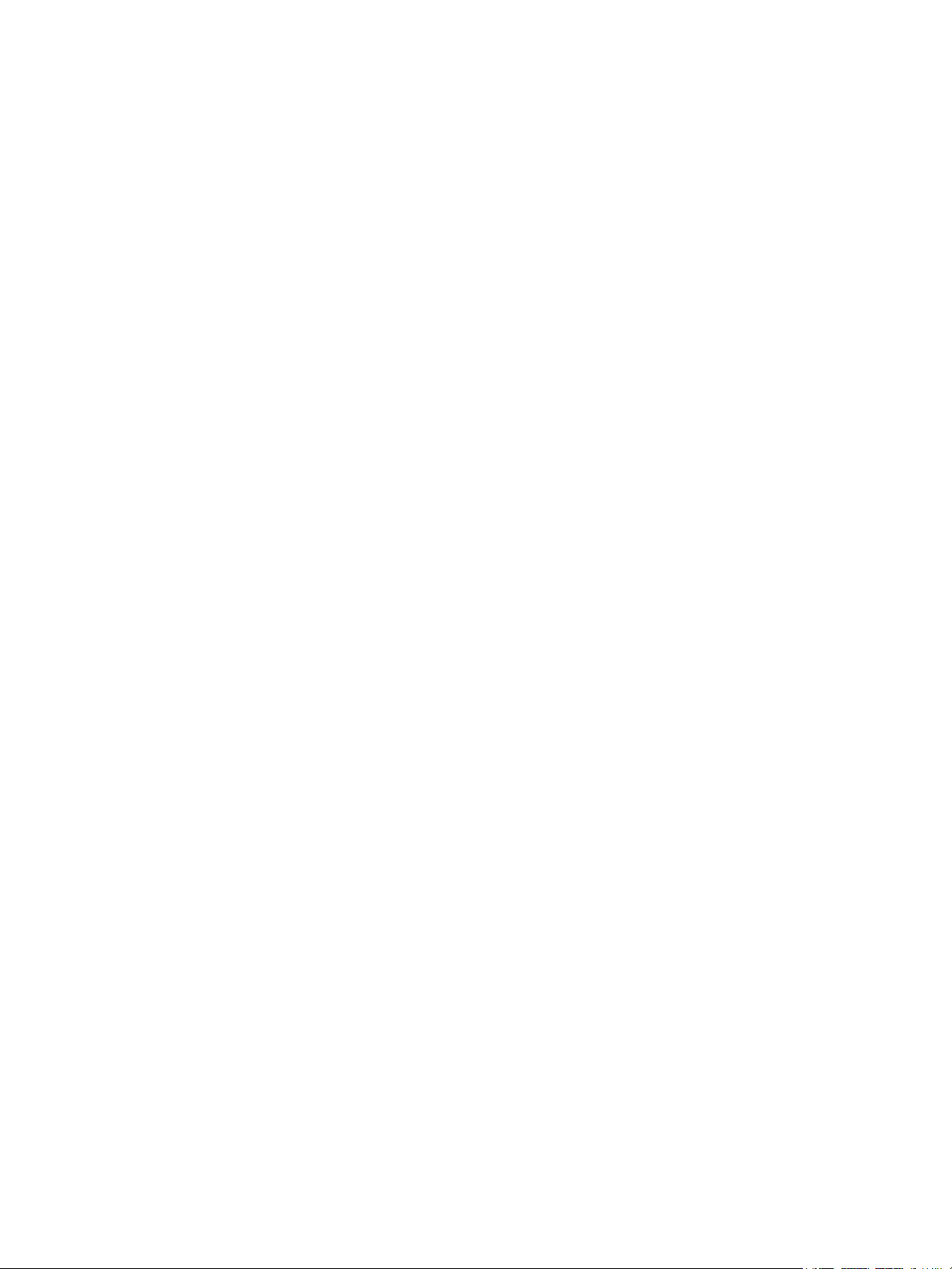
Papírelakadások. . . . . . . . . . . . . . . . . . . . . . . . . . . . . . . . . . . . . . . . . . . . . . . . . . . . . . . . . . . . . . . . . . . . . . . . 238
Papírelakadások esélyének csökkentése . . . . . . . . . . . . . . . . . . . . . . . . . . . . . . . . . . . . . . . . . . . . . .238
A papírelakadás helyének meghatározása. . . . . . . . . . . . . . . . . . . . . . . . . . . . . . . . . . . . . . . . . . . . 239
Papírelakadások megszüntetése . . . . . . . . . . . . . . . . . . . . . . . . . . . . . . . . . . . . . . . . . . . . . . . . . . . . . 240
Papírelakadások elhárítása . . . . . . . . . . . . . . . . . . . . . . . . . . . . . . . . . . . . . . . . . . . . . . . . . . . . . . . . . . 246
Nyomtatási problémák . . . . . . . . . . . . . . . . . . . . . . . . . . . . . . . . . . . . . . . . . . . . . . . . . . . . . . . . . . . . . . . . . 248
Gyakori PostScript-problémák . . . . . . . . . . . . . . . . . . . . . . . . . . . . . . . . . . . . . . . . . . . . . . . . . . . . . . . 251
Gyakori problémák Windows rendszeren . . . . . . . . . . . . . . . . . . . . . . . . . . . . . . . . . . . . . . . . . . . . . 251
Gyakori problémák Linux rendszeren . . . . . . . . . . . . . . . . . . . . . . . . . . . . . . . . . . . . . . . . . . . . . . . . . 252
Gyakori problémák Macintosh rendszeren . . . . . . . . . . . . . . . . . . . . . . . . . . . . . . . . . . . . . . . . . . . . 254
A nyomtatás minőségével kapcsolatos problémák . . . . . . . . . . . . . . . . . . . . . . . . . . . . . . . . . . . . . . . . 255
A nyomtatási minőség szabályozása . . . . . . . . . . . . . . . . . . . . . . . . . . . . . . . . . . . . . . . . . . . . . . . . . 255
Nyomtatási minőséggel kapcsolatos problémák megoldása . . . . . . . . . . . . . . . . . . . . . . . . . . . 255
Másolási és szkennelési problémák . . . . . . . . . . . . . . . . . . . . . . . . . . . . . . . . . . . . . . . . . . . . . . . . . . . . . . 261
Faxproblémák. . . . . . . . . . . . . . . . . . . . . . . . . . . . . . . . . . . . . . . . . . . . . . . . . . . . . . . . . . . . . . . . . . . . . . . . . . 262
Segítségkérés . . . . . . . . . . . . . . . . . . . . . . . . . . . . . . . . . . . . . . . . . . . . . . . . . . . . . . . . . . . . . . . . . . . . . . . . . . 264
Figyelmeztető üzenetek megtekintése a vezérlőpanelen. . . . . . . . . . . . . . . . . . . . . . . . . . . . . . . 264
Jelenlegi hibák megtekintése a vezérlőpanelen . . . . . . . . . . . . . . . . . . . . . . . . . . . . . . . . . . . . . . . 264
Riasztások megtekintése a Xerox
®
CentreWare® Internet Services használatával. . . . . . . . 264
Az integrált hibaelhárítási eszközök használata . . . . . . . . . . . . . . . . . . . . . . . . . . . . . . . . . . . . . . . 265
Hasznos információs oldalak . . . . . . . . . . . . . . . . . . . . . . . . . . . . . . . . . . . . . . . . . . . . . . . . . . . . . . . . 266
Online Support Assistant (Online támogatás). . . . . . . . . . . . . . . . . . . . . . . . . . . . . . . . . . . . . . . . . 266
A gyári szám megkeresése . . . . . . . . . . . . . . . . . . . . . . . . . . . . . . . . . . . . . . . . . . . . . . . . . . . . . . . . . . 266
További információk . . . . . . . . . . . . . . . . . . . . . . . . . . . . . . . . . . . . . . . . . . . . . . . . . . . . . . . . . . . . . . . . 266
9Biztonság
Xerox® CentreWare® Internet Services . . . . . . . . . . . . . . . . . . . . . . . . . . . . . . . . . . . . . . . . . . . . . . . . . . . 270
A Xerox
A rendszer-adminisztrátor jelszavának módosítása. . . . . . . . . . . . . . . . . . . . . . . . . . . . . . . . . . . . 272
Hozzáférési jogok beállítása. . . . . . . . . . . . . . . . . . . . . . . . . . . . . . . . . . . . . . . . . . . . . . . . . . . . . . . . . . . . . 273
Hitelesítés. . . . . . . . . . . . . . . . . . . . . . . . . . . . . . . . . . . . . . . . . . . . . . . . . . . . . . . . . . . . . . . . . . . . . . . . . . 273
Nyomtatási jogosultságok beállítása . . . . . . . . . . . . . . . . . . . . . . . . . . . . . . . . . . . . . . . . . . . . . . . . . . . . 276
Készülék felhasználói adatbázisa . . . . . . . . . . . . . . . . . . . . . . . . . . . . . . . . . . . . . . . . . . . . . . . . . . . . . . . . 277
A készülék felhasználói adatbázisának kezelése . . . . . . . . . . . . . . . . . . . . . . . . . . . . . . . . . . . . . . . 277
Biztonságos HTTP . . . . . . . . . . . . . . . . . . . . . . . . . . . . . . . . . . . . . . . . . . . . . . . . . . . . . . . . . . . . . . . . . . . . . . 278
IP-szűrés . . . . . . . . . . . . . . . . . . . . . . . . . . . . . . . . . . . . . . . . . . . . . . . . . . . . . . . . . . . . . . . . . . . . . . . . . . . . . . . 279
IP-szűrés engedélyezése. . . . . . . . . . . . . . . . . . . . . . . . . . . . . . . . . . . . . . . . . . . . . . . . . . . . . . . . . . . . . 279
IPSec . . . . . . . . . . . . . . . . . . . . . . . . . . . . . . . . . . . . . . . . . . . . . . . . . . . . . . . . . . . . . . . . . . . . . . . . . . . . . . . . . . 280
Az IPSec konfigurálása . . . . . . . . . . . . . . . . . . . . . . . . . . . . . . . . . . . . . . . . . . . . . . . . . . . . . . . . . . . . . . 280
Biztonsági tanúsítványok . . . . . . . . . . . . . . . . . . . . . . . . . . . . . . . . . . . . . . . . . . . . . . . . . . . . . . . . . . . . . . . 281
Digitális géptanúsítvány létrehozása. . . . . . . . . . . . . . . . . . . . . . . . . . . . . . . . . . . . . . . . . . . . . . . . . 281
Megbízható tanúsító hatóság tanúsítványának telepítése. . . . . . . . . . . . . . . . . . . . . . . . . . . . . 282
Munkanevek elrejtése vagy mutatása. . . . . . . . . . . . . . . . . . . . . . . . . . . . . . . . . . . . . . . . . . . . . . . . . . . . 283
802.1x . . . . . . . . . . . . . . . . . . . . . . . . . . . . . . . . . . . . . . . . . . . . . . . . . . . . . . . . . . . . . . . . . . . . . . . . . . . . . . . . . 284
A 802.1x konfigurálása. . . . . . . . . . . . . . . . . . . . . . . . . . . . . . . . . . . . . . . . . . . . . . . . . . . . . . . . . . . . . . 284
®
CentreWare® Internet Services adminisztrátori fiókjának elérése. . . . . . . . . . . . . . 271
8
Xerox® B215 többfunkciós nyomtató
Felhasználói útmutató
Page 9
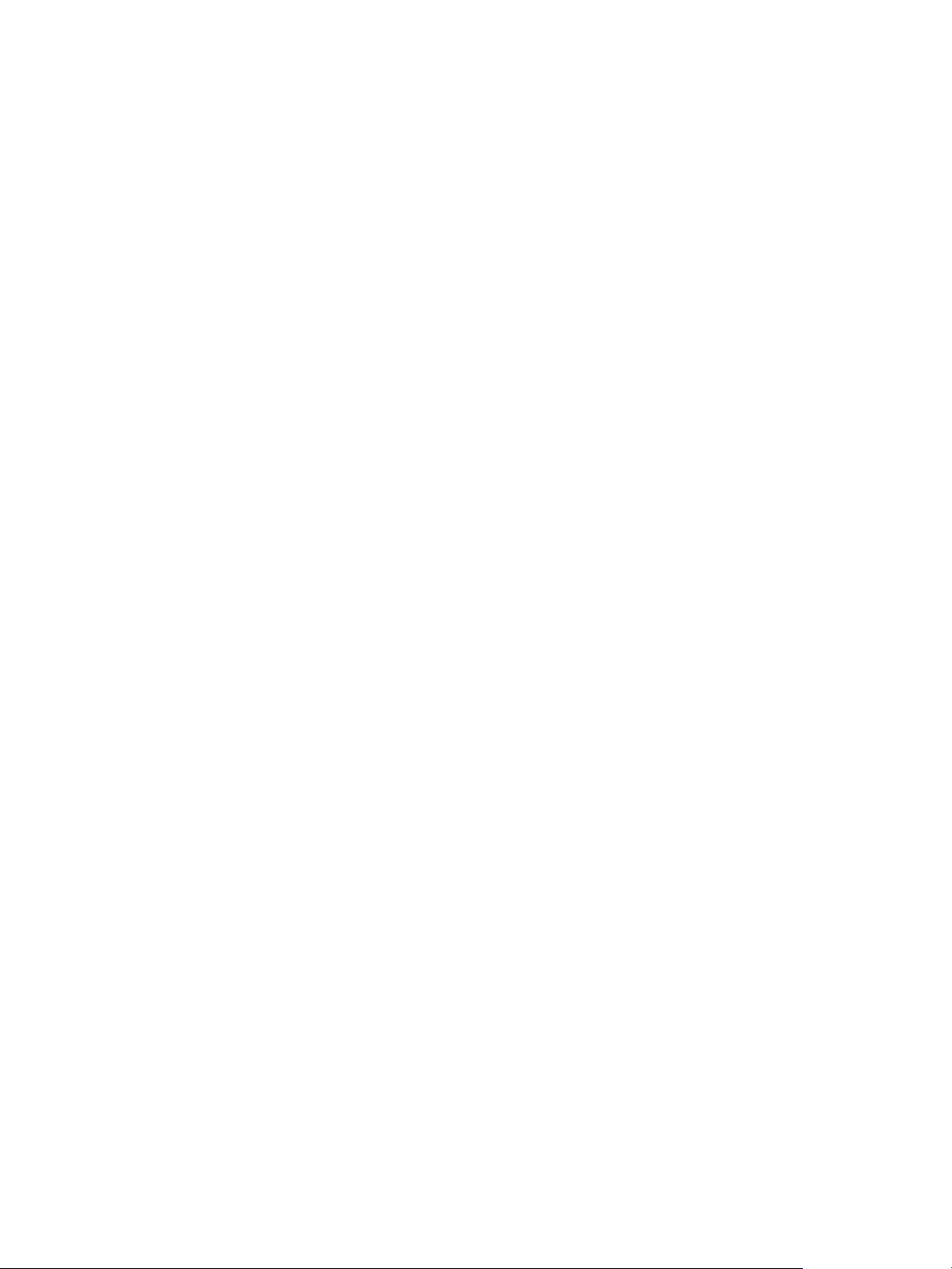
A hálózati beállítások megjelenítése és elrejtése. . . . . . . . . . . . . . . . . . . . . . . . . . . . . . . . . . . . . . . . . . 286
Rendszer időkorlátja. . . . . . . . . . . . . . . . . . . . . . . . . . . . . . . . . . . . . . . . . . . . . . . . . . . . . . . . . . . . . . . . . . . . 287
A rendszer időkorlátértékeinek megadása . . . . . . . . . . . . . . . . . . . . . . . . . . . . . . . . . . . . . . . . . . . . 287
USB-port biztonsága . . . . . . . . . . . . . . . . . . . . . . . . . . . . . . . . . . . . . . . . . . . . . . . . . . . . . . . . . . . . . . . . . . . 288
Az USB-portok engedélyezése és letiltása . . . . . . . . . . . . . . . . . . . . . . . . . . . . . . . . . . . . . . . . . . . . 288
A webes felhasználói felület elérésének korlátozása . . . . . . . . . . . . . . . . . . . . . . . . . . . . . . . . . . . . . . 289
Szoftverellenőrzési teszt . . . . . . . . . . . . . . . . . . . . . . . . . . . . . . . . . . . . . . . . . . . . . . . . . . . . . . . . . . . . . . . . 290
AMűszaki adatok
A nyomtató műszaki adatai. . . . . . . . . . . . . . . . . . . . . . . . . . . . . . . . . . . . . . . . . . . . . . . . . . . . . . . . . . . . . 292
Alapkonfiguráció . . . . . . . . . . . . . . . . . . . . . . . . . . . . . . . . . . . . . . . . . . . . . . . . . . . . . . . . . . . . . . . . . . . 292
Fizikai adatok . . . . . . . . . . . . . . . . . . . . . . . . . . . . . . . . . . . . . . . . . . . . . . . . . . . . . . . . . . . . . . . . . . . . . . 293
Másolóanyagok specifikációja. . . . . . . . . . . . . . . . . . . . . . . . . . . . . . . . . . . . . . . . . . . . . . . . . . . . . . . 294
Funkciók műszaki adatai. . . . . . . . . . . . . . . . . . . . . . . . . . . . . . . . . . . . . . . . . . . . . . . . . . . . . . . . . . . . . . . . 296
Nyomtatási funkciók. . . . . . . . . . . . . . . . . . . . . . . . . . . . . . . . . . . . . . . . . . . . . . . . . . . . . . . . . . . . . . . . 296
Faxfunkciók . . . . . . . . . . . . . . . . . . . . . . . . . . . . . . . . . . . . . . . . . . . . . . . . . . . . . . . . . . . . . . . . . . . . . . . . 297
Szken. lehet.. . . . . . . . . . . . . . . . . . . . . . . . . . . . . . . . . . . . . . . . . . . . . . . . . . . . . . . . . . . . . . . . . . . . . . . . 298
Hálózati környezet . . . . . . . . . . . . . . . . . . . . . . . . . . . . . . . . . . . . . . . . . . . . . . . . . . . . . . . . . . . . . . . . . . . . . 299
Rendszerkövetelmények . . . . . . . . . . . . . . . . . . . . . . . . . . . . . . . . . . . . . . . . . . . . . . . . . . . . . . . . . . . . . . . . 300
Elektromossági adatok . . . . . . . . . . . . . . . . . . . . . . . . . . . . . . . . . . . . . . . . . . . . . . . . . . . . . . . . . . . . . . . . . 301
Környezeti adatok . . . . . . . . . . . . . . . . . . . . . . . . . . . . . . . . . . . . . . . . . . . . . . . . . . . . . . . . . . . . . . . . . . . . . . 302
BMegfelelőségi információk
Alapvető előírások. . . . . . . . . . . . . . . . . . . . . . . . . . . . . . . . . . . . . . . . . . . . . . . . . . . . . . . . . . . . . . . . . . . . . . 304
Egyesült Államok FCC-szabályzata. . . . . . . . . . . . . . . . . . . . . . . . . . . . . . . . . . . . . . . . . . . . . . . . . . . 304
Kanada . . . . . . . . . . . . . . . . . . . . . . . . . . . . . . . . . . . . . . . . . . . . . . . . . . . . . . . . . . . . . . . . . . . . . . . . . . . . 304
Európai Unió . . . . . . . . . . . . . . . . . . . . . . . . . . . . . . . . . . . . . . . . . . . . . . . . . . . . . . . . . . . . . . . . . . . . . . . 305
Az Európai Közösség 4-es csoportba sorolt (Lot 4) képalkotó berendezésekre vonatkozó
megállapodásának környezetvédelmi információi . . . . . . . . . . . . . . . . . . . . . . . . . . . . . . . . . . . . 306
Németország. . . . . . . . . . . . . . . . . . . . . . . . . . . . . . . . . . . . . . . . . . . . . . . . . . . . . . . . . . . . . . . . . . . . . . . 308
Törökország (RoHS-szabályzat). . . . . . . . . . . . . . . . . . . . . . . . . . . . . . . . . . . . . . . . . . . . . . . . . . . . . . 309
Eurázsiai Gazdasági Közösség tanúsítványa . . . . . . . . . . . . . . . . . . . . . . . . . . . . . . . . . . . . . . . . . . 309
A 2,4 GHz-es vezeték nélküli LAN-modul megfelelőségi adatai . . . . . . . . . . . . . . . . . . . . . . . . . 309
Ózonkibocsátás . . . . . . . . . . . . . . . . . . . . . . . . . . . . . . . . . . . . . . . . . . . . . . . . . . . . . . . . . . . . . . . . . . . . 310
Másolási szabályok . . . . . . . . . . . . . . . . . . . . . . . . . . . . . . . . . . . . . . . . . . . . . . . . . . . . . . . . . . . . . . . . . . . . . 311
Egyesült Államok . . . . . . . . . . . . . . . . . . . . . . . . . . . . . . . . . . . . . . . . . . . . . . . . . . . . . . . . . . . . . . . . . . . 311
Kanada . . . . . . . . . . . . . . . . . . . . . . . . . . . . . . . . . . . . . . . . . . . . . . . . . . . . . . . . . . . . . . . . . . . . . . . . . . . . 312
Egyéb országok. . . . . . . . . . . . . . . . . . . . . . . . . . . . . . . . . . . . . . . . . . . . . . . . . . . . . . . . . . . . . . . . . . . . . 313
Faxolásra vonatkozó előírások . . . . . . . . . . . . . . . . . . . . . . . . . . . . . . . . . . . . . . . . . . . . . . . . . . . . . . . . . . 314
Amerikai Egyesült Államok . . . . . . . . . . . . . . . . . . . . . . . . . . . . . . . . . . . . . . . . . . . . . . . . . . . . . . . . . . 314
Kanada . . . . . . . . . . . . . . . . . . . . . . . . . . . . . . . . . . . . . . . . . . . . . . . . . . . . . . . . . . . . . . . . . . . . . . . . . . . . 316
Európai Unió . . . . . . . . . . . . . . . . . . . . . . . . . . . . . . . . . . . . . . . . . . . . . . . . . . . . . . . . . . . . . . . . . . . . . . . 317
Új-Zéland . . . . . . . . . . . . . . . . . . . . . . . . . . . . . . . . . . . . . . . . . . . . . . . . . . . . . . . . . . . . . . . . . . . . . . . . . . 318
Biztonsági tanúsítvány . . . . . . . . . . . . . . . . . . . . . . . . . . . . . . . . . . . . . . . . . . . . . . . . . . . . . . . . . . . . . . . . . 320
Anyagbiztonsági adatok . . . . . . . . . . . . . . . . . . . . . . . . . . . . . . . . . . . . . . . . . . . . . . . . . . . . . . . . . . . . . . . . 321
Xerox® B215 többfunkciós nyomtató
Felhasználói útmutató
9
Page 10
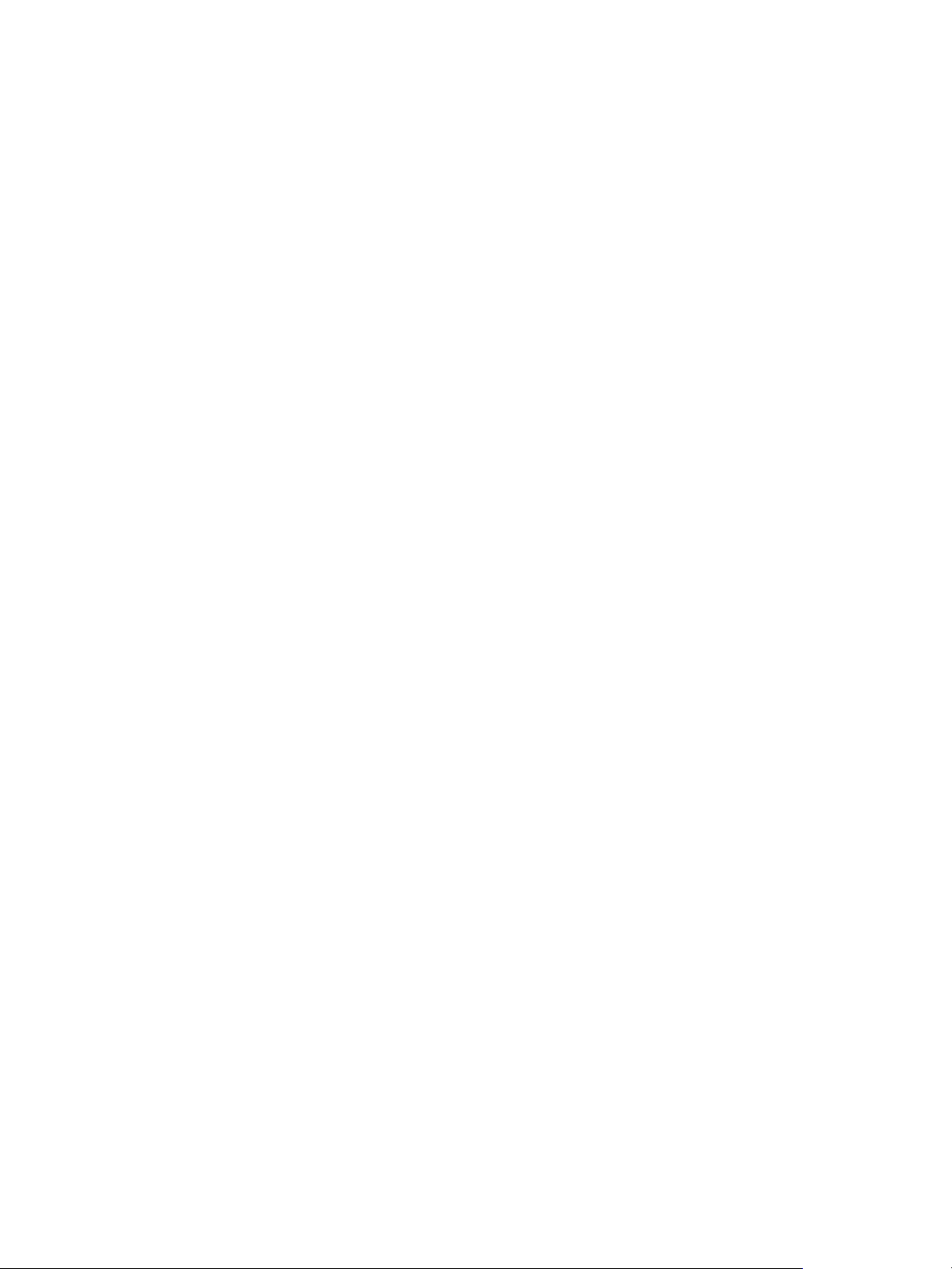
C Újrahasznosítás és ártalmatlanítás
Összes ország . . . . . . . . . . . . . . . . . . . . . . . . . . . . . . . . . . . . . . . . . . . . . . . . . . . . . . . . . . . . . . . . . . . . . . . . . . 324
Észak-Amerika. . . . . . . . . . . . . . . . . . . . . . . . . . . . . . . . . . . . . . . . . . . . . . . . . . . . . . . . . . . . . . . . . . . . . . . . . . 325
Európai Unió . . . . . . . . . . . . . . . . . . . . . . . . . . . . . . . . . . . . . . . . . . . . . . . . . . . . . . . . . . . . . . . . . . . . . . . . . . . 326
Otthoni/háztartási környezet . . . . . . . . . . . . . . . . . . . . . . . . . . . . . . . . . . . . . . . . . . . . . . . . . . . . . . . . 326
Hivatásos/üzleti környezet. . . . . . . . . . . . . . . . . . . . . . . . . . . . . . . . . . . . . . . . . . . . . . . . . . . . . . . . . . . 326
Berendezések és akkumulátorok begyűjtése és ártalmatlanítása . . . . . . . . . . . . . . . . . . . . . . . 326
Akkumulátor szimbólumával kapcsolatos megjegyzés . . . . . . . . . . . . . . . . . . . . . . . . . . . . . . . . . 327
Akkumulátor eltávolítása. . . . . . . . . . . . . . . . . . . . . . . . . . . . . . . . . . . . . . . . . . . . . . . . . . . . . . . . . . . . 327
Egyéb országok. . . . . . . . . . . . . . . . . . . . . . . . . . . . . . . . . . . . . . . . . . . . . . . . . . . . . . . . . . . . . . . . . . . . . . . . . 328
10
Xerox® B215 többfunkciós nyomtató
Felhasználói útmutató
Page 11
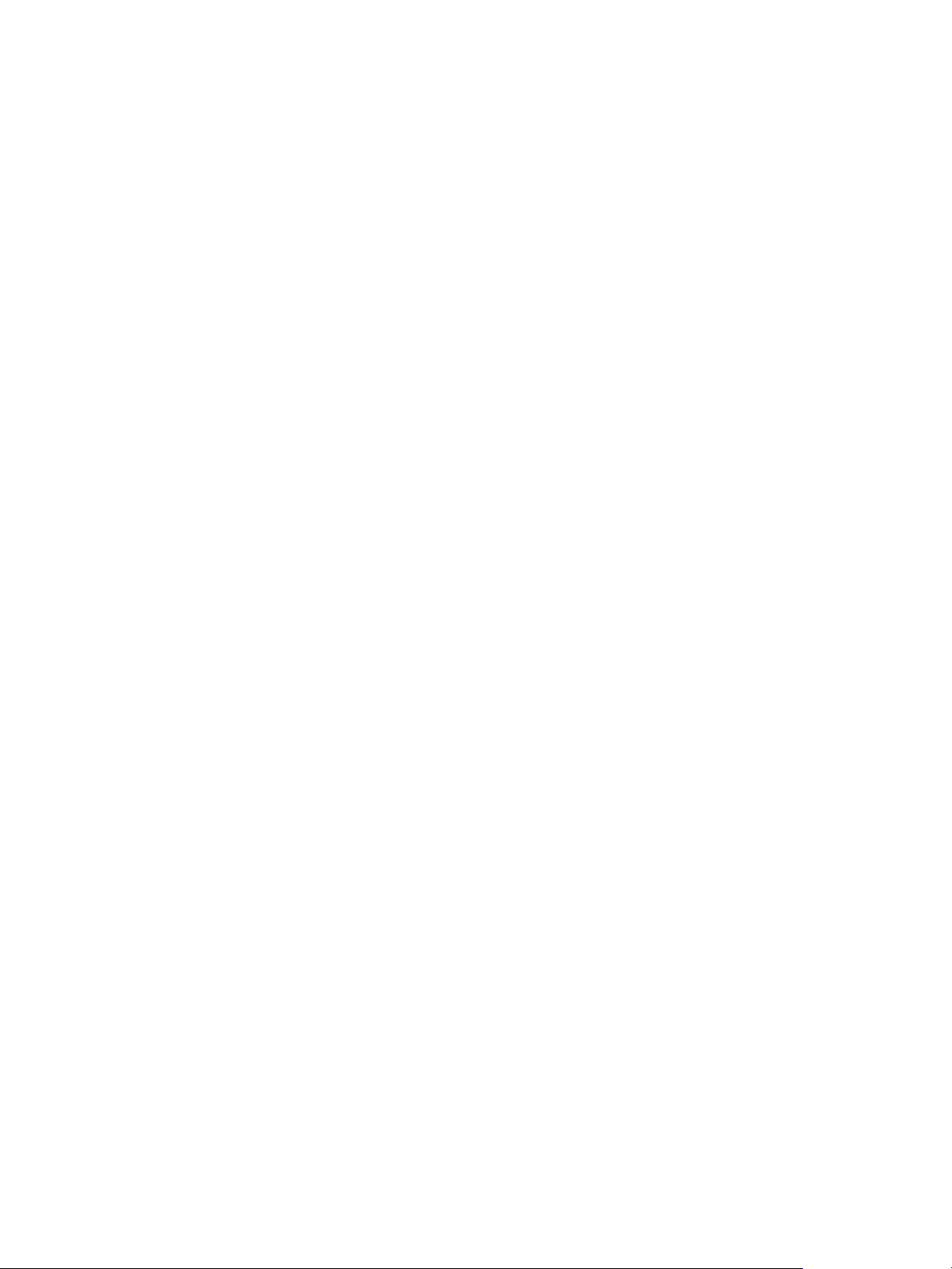
Biztonság
A jelen fejezet tartalma:
• Figyelmeztetések és biztonsági tudnivalók........................................................................................................... 12
• Elektromosságra vonatkozó biztonsági tudnivalók ........................................................................................... 13
• A berendezés működésével kapcsolatos biztonsági tudnivalók ................................................................... 16
• Karbantartással kapcsolatos biztonsági tudnivalók .........................................................................................18
• Nyomtatószimbólumok ................................................................................................................................................ 19
• Környezetvédelmi, egészségügyi és biztonsági ügyekben illetékes kapcsolattartó információi .....22
A nyomtatót és ajánlott kellékeit szigorú biztonsági követelmények szerint tervezték és tesztelték.
Az alábbi információk segítségével biztosíthatja Xerox nyomtatójának folyamatos, biztonságos
működését.
1
Xerox® B215 többfunkciós nyomtató
Felhasználói útmutató
11
Page 12
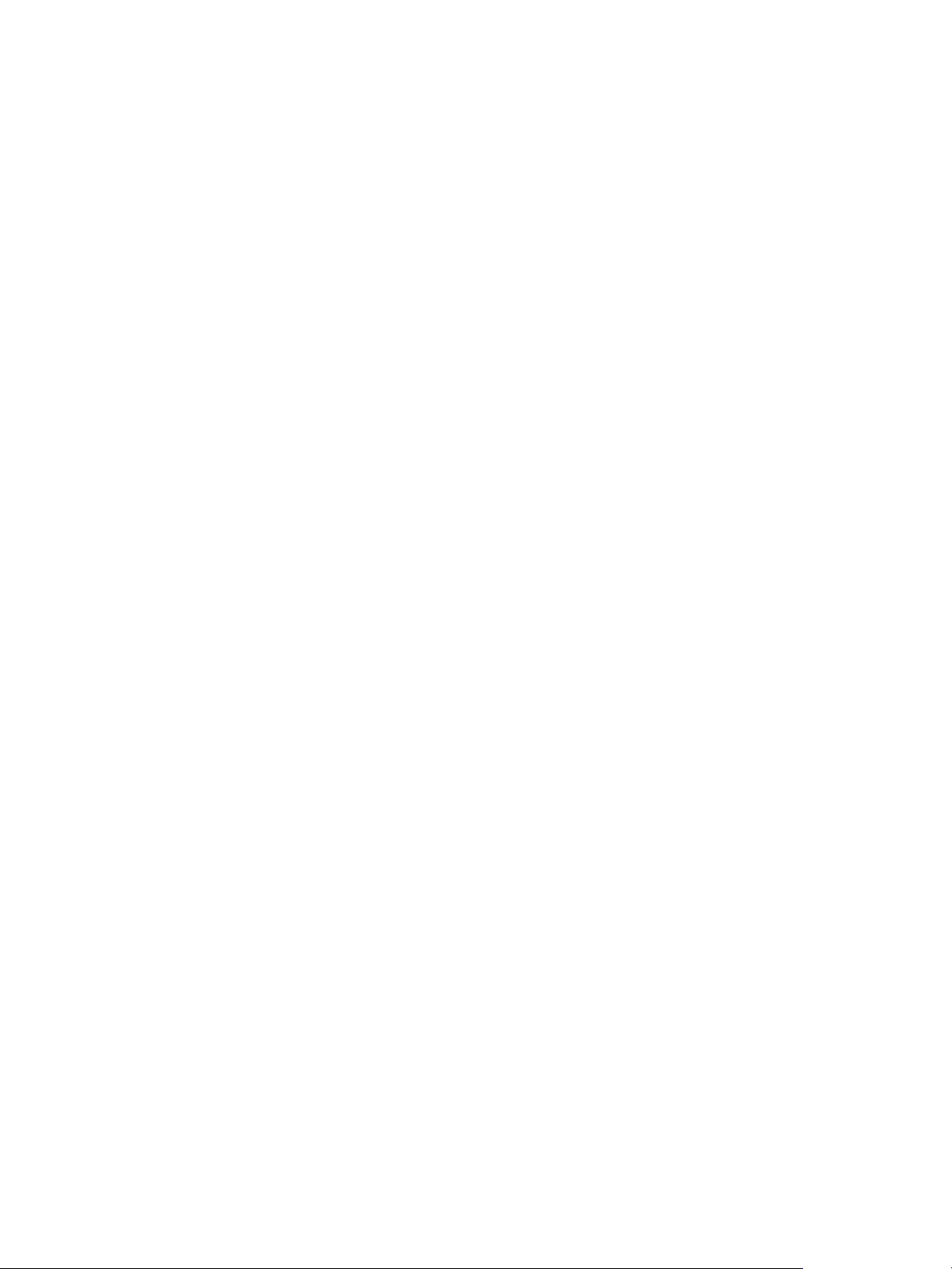
Figyelmeztetések és biztonsági tudnivalók
Figyelmeztetések és biztonsági tudnivalók
A nyomtató működtetésének megkezdése előtt alaposan olvassa el az alábbi utasításokat. A nyomtató
folyamatos biztonságos működése érdekében tanulmányozza ezeket az utasításokat.
®
Az Ön által vásárolt Xerox
és tesztelték. Ennek részét képezik többek között a biztonsági ügynökségek vizsgálatai, tanúsítványai
és az elfogadott elektromágneses szabályoknak és környezetvédelmi előírásoknak való megfelelőség.
nyomtatót és kellékeit szigorú biztonsági követelmények szerint tervezték
A termék biztonsági és környezetvédelmi tesztelésére, valamint a teljesítményére vonatkozó
®
ellenőrzésre kizárólag Xerox
anyagok felhasználásával került sor.
Megjegyzés: Az engedély nélkül végzett módosítások, ideértve az új funkciókkal való bővítést,
illetve külső berendezések csatlakoztatását is, hatással lehetnek a termék tanúsítványaira.
A további részleteket a Xerox munkatársától tudhatja meg.
12
®
B215 többfunkciós nyomtató
Xerox
Felhasználói útmutató
Page 13
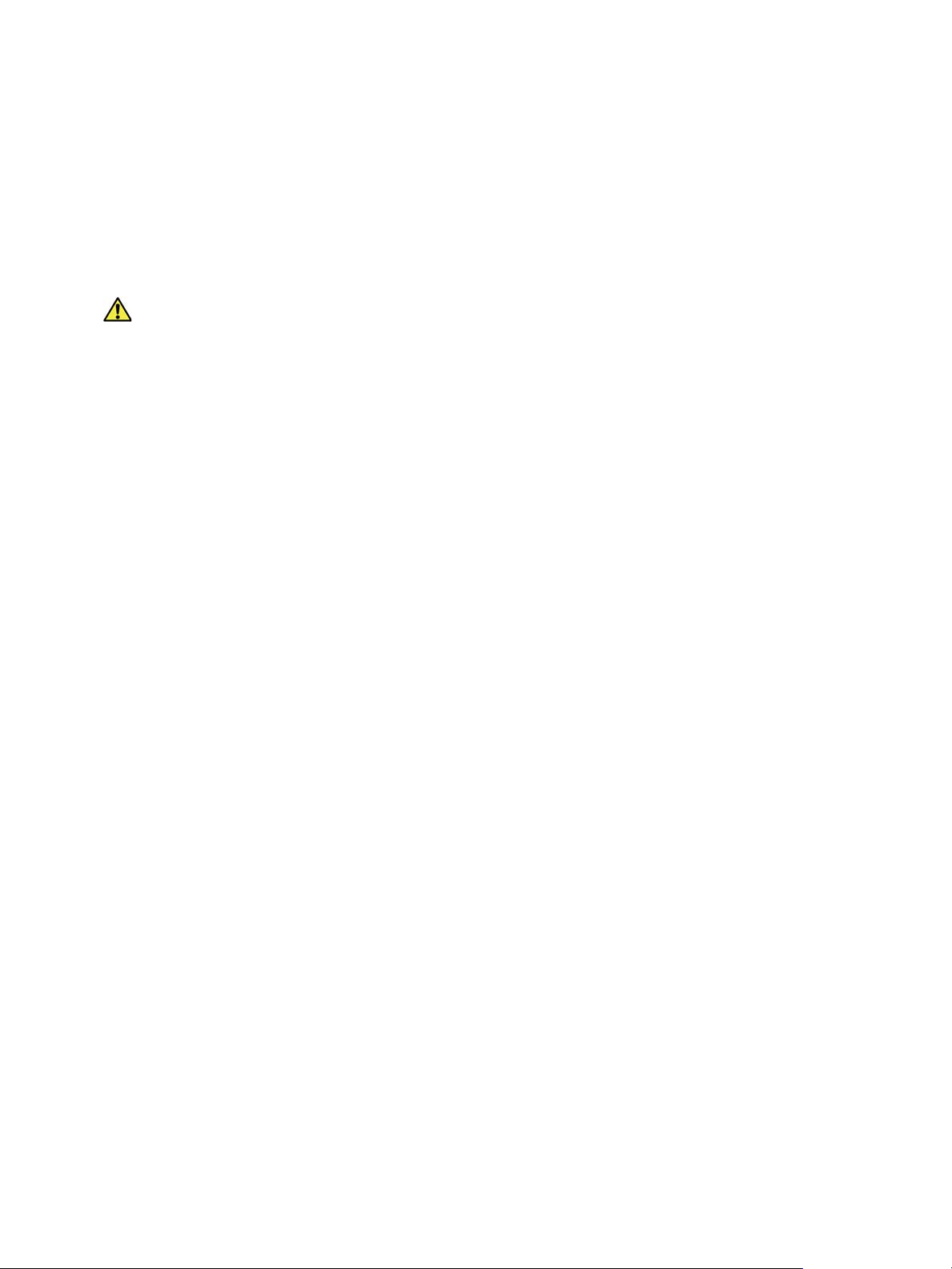
Elektromosságra vonatkozó biztonsági tudnivalók
Elektromosságra vonatkozó biztonsági
tudnivalók
Általános irányelvek
FIGYELEM:
•A nyomtatón lévő résekbe és nyílásokba ne erőltessen idegen tárgyakat. A feszültség alatt
álló pont érintése, illetve alkatrészek rövidre zárása tüzet vagy áramütést okozhat.
• Ne távolítsa el a csavarral rögzített fedeleket és védőburkolatokat, kivéve, ha erre egy külön
beszerezhető kiegészítő berendezés üzembe helyezése során utasítást kap. A kiegészítő
berendezések üzembe helyezése alatt kapcsolja ki a nyomtatót. Az üzembe helyezések
során a fedelek és a védőburkolatok eltávolítása előtt húzza ki a gép tápkábelét az aljzatból.
A felhasználó által üzembe helyezhető opciók kivételével az ilyen fedelek és burkolatok
mögött nincsenek olyan alkatrészek, amelyek szervizelését vagy karbantartását a
felhasználó elvégezheti.
A felhasználó biztonságát veszélyeztető tényezők:
• Sérült vagy kopott tápvezeték.
• Folyadék került a nyomtató belsejébe.
• A nyomtatót víz érte.
• A nyomtató füstöl, vagy a felülete szokatlanul meleg.
• A nyomtató szokatlan zajt hallat vagy szagot bocsát ki.
• A nyomtató egy áramköri megszakító, biztosíték vagy más biztonsági eszköz aktiválását okozza.
Ilyen esetekben tegye a következőt:
1. Azonnal kapcsolja ki a nyomtatót.
2. Húzza ki a tápvezetéket az elektromos aljzatból.
3. Hívja a hivatalos szervizszakembert.
®
B215 többfunkciós nyomtató
Xerox
Felhasználói útmutató
13
Page 14
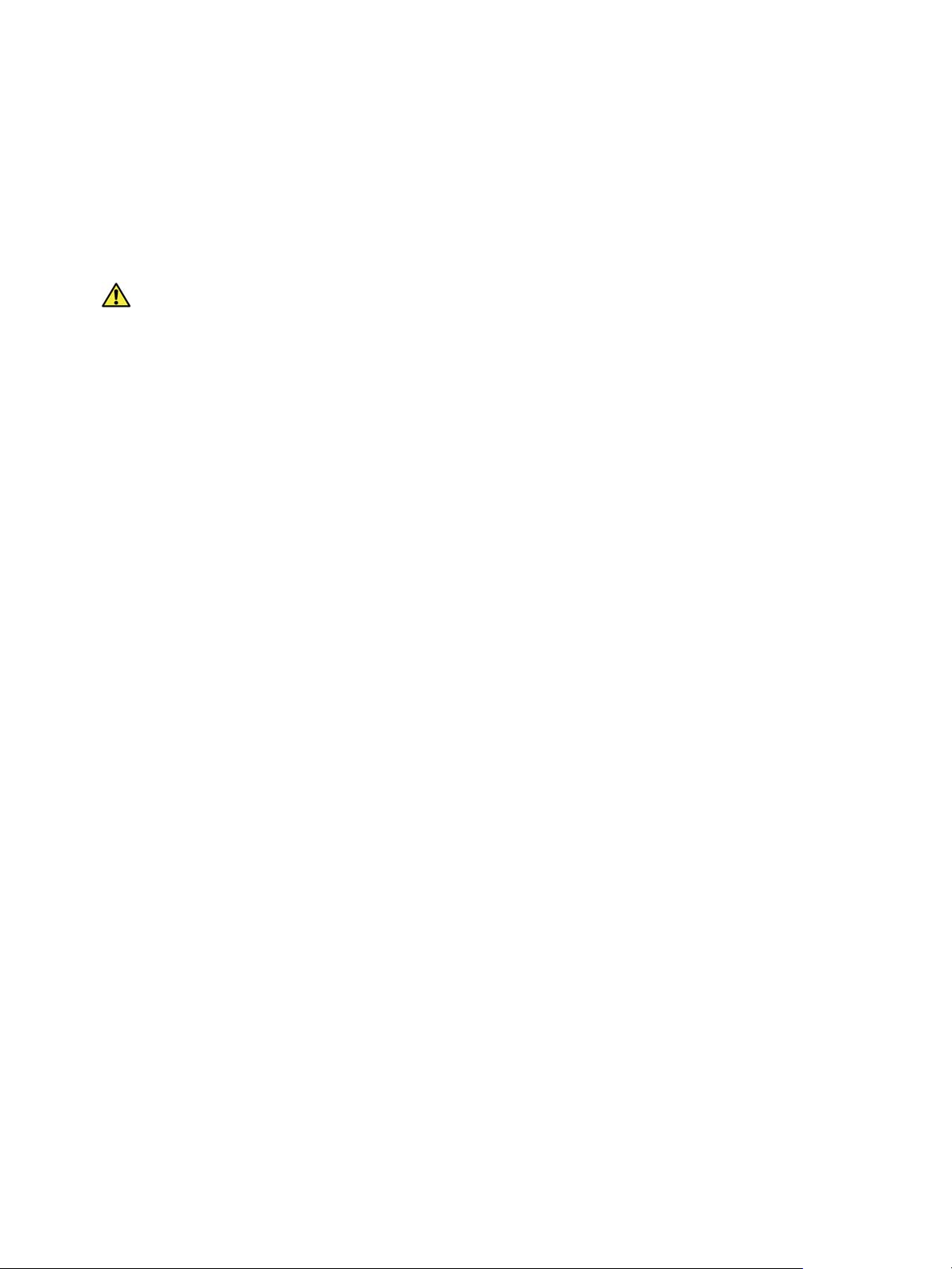
Elektromosságra vonatkozó biztonsági tudnivalók
Tápkábel
A nyomtatóval szállított tápkábelt használja.
• A tápkábelt közvetlenül csatlakoztassa egy megfelelően földelt elektromos aljzatba. Győződjön
meg arról, hogy a kábel mindkét vége biztonságosan csatlakozik. Ha nem biztos benne, hogy
az adott csatlakozóaljzat földelt-e, kérje ki egy villanyszerelő véleményét.
FIGYELEM: A tűz és az áramütés kockázatának csökkentése érdekében ne használjon
hosszabbítókábelt, elosztót, illetve tápvezetéket 90 napnál hosszabb ideig. Ha állandó
dugaszolóaljzat nem szerelhető be, nyomtatónként, illetve többfunkciós nyomtatónként kizárólag
egy darab, gyárilag összeállított, megfelelő méretű hosszabbítókábelt használjon. A kábel hosszát,
a vezeték méretét, a földelést és a biztonságot illetően mindig tartsa be az összes helyileg
érvényes építésügyi, tűz- és elektromossági előírást.
• A nyomtató elektromos hálózatra csatlakoztatásához ne használjon olyan földelt adapterdugót,
amely nem rendelkezik védőcsatlakozó kapoccsal.
• A nyomtatót olyan aljzatba csatlakoztassa, amely alkalmas a megfelelő feszültség és áramerősség
biztosítására. Tekintse át a nyomtató elektromosságra vonatkozó műszaki előírásait, és szükség
esetén kérje ki villanyszerelő véleményét.
• Ne állítsa a nyomtatót olyan helyre, ahol ráléphetnek a tápkábelére.
• Ne helyezzen semmilyen tárgyat a tápkábelre.
• Ne dugja be vagy húzza ki a tápkábelt a nyomtató bekapcsolt állapotában.
• Cserélje ki a tápkábelt, ha kopott vagy elhasználódott.
• Az áramütés és a kábel sérülésének elkerülése érdekében a tápkábel kihúzásakor a dugót fogja
meg.
A tápkábel a nyomtató hátoldalán, ún. „plug-in” eszközként csatlakozik a nyomtatóhoz. Ha a nyomtató
feszültségmentesítésére van szükség, akkor a tápkábelt húzza ki a hálózati aljzatból.
Kikapcsolás vészhelyzetben
Ha a következő esetek bármelyik bekövetkezik, azonnal kapcsolja ki a nyomtatót, és húzza ki a
tápkábelt a konnektorból. Az alábbi esetekben a probléma megoldásához hívja a Xerox hivatalos
szervizképviselőjét:
• A készülék szokatlan szagokat vagy zajokat bocsát ki.
• A tápkábel megsérült vagy elkopott.
• Egy fali áramköri megszakító, egy biztosíték vagy egyéb biztonsági eszköz kikapcsolt.
• Folyadék került a nyomtató belsejébe.
• A nyomtatót víz érte.
• A nyomtató bármely része megsérült.
14
®
B215 többfunkciós nyomtató
Xerox
Felhasználói útmutató
Page 15
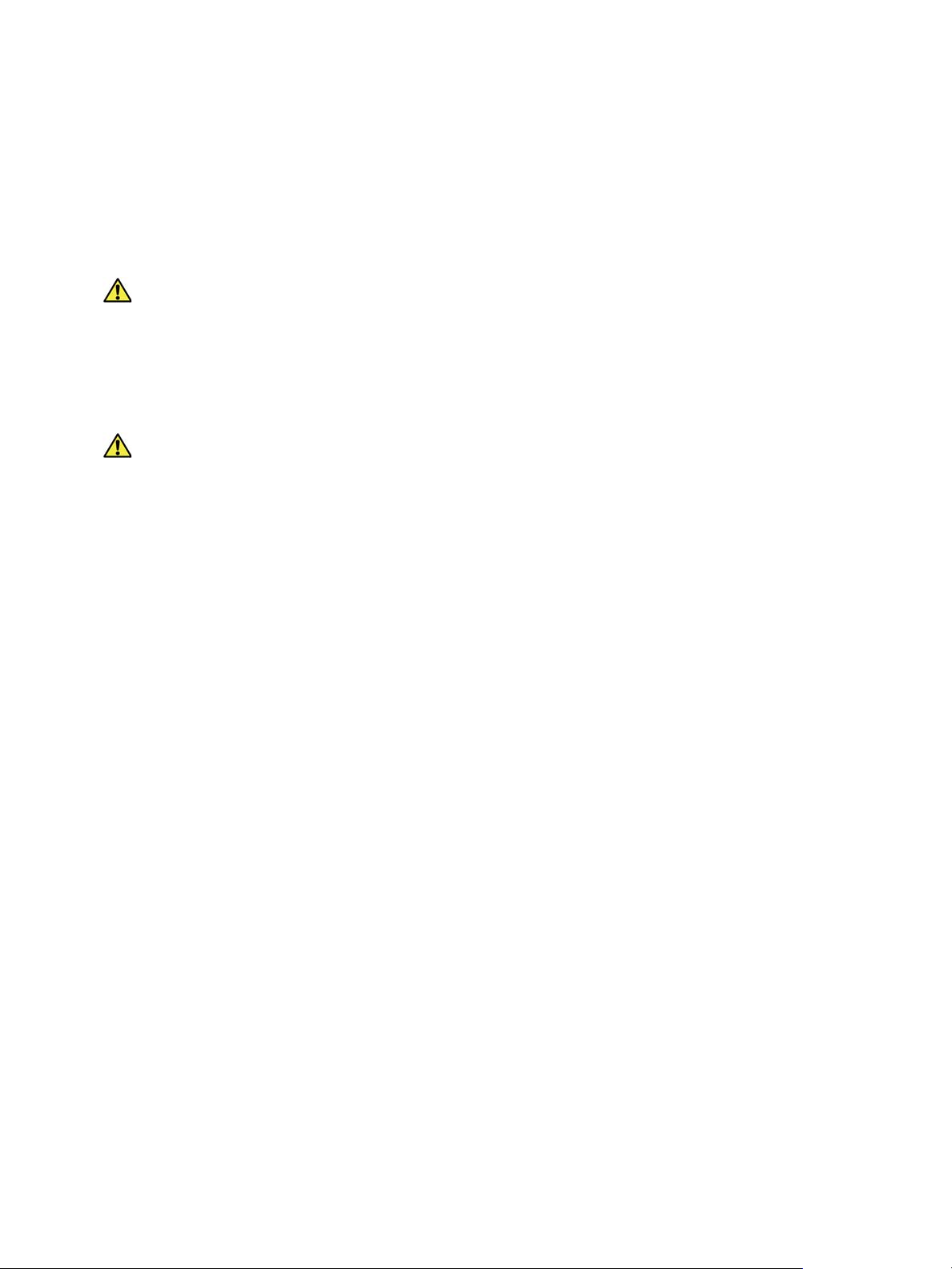
Elektromosságra vonatkozó biztonsági tudnivalók
Lézerrel kapcsolatos biztonsági tudnivalók
Ez a nyomtató megfelel a lézernyomtatókra vonatkozó kormányzati, nemzeti és nemzetközi
teljesítménynormáknak, és ezek alapján 1. osztályú lézerterméknek minősül. A nyomtató nem bocsát
ki veszélyes sugárzást, mert a lézersugár tökéletesen lezárt rendszerben marad a kezelői használat és
a karbantartás minden fázisában.
FIGYELEM: A vezérlőelemek, beállítások vagy eljárások jelen útmutatóban leírtaktól eltérő
használata vagy alkalmazása veszélyes sugárzást okozhat.
Telefonzsinór
FIGYELEM:
A tűzveszély megelőzése érdekében csak 26-os amerikai huzalmértékű (AWG) kábelt, vagy annál
nagyobb átmérőjű telefonzsinórt használjon.
®
B215 többfunkciós nyomtató
Xerox
Felhasználói útmutató
15
Page 16
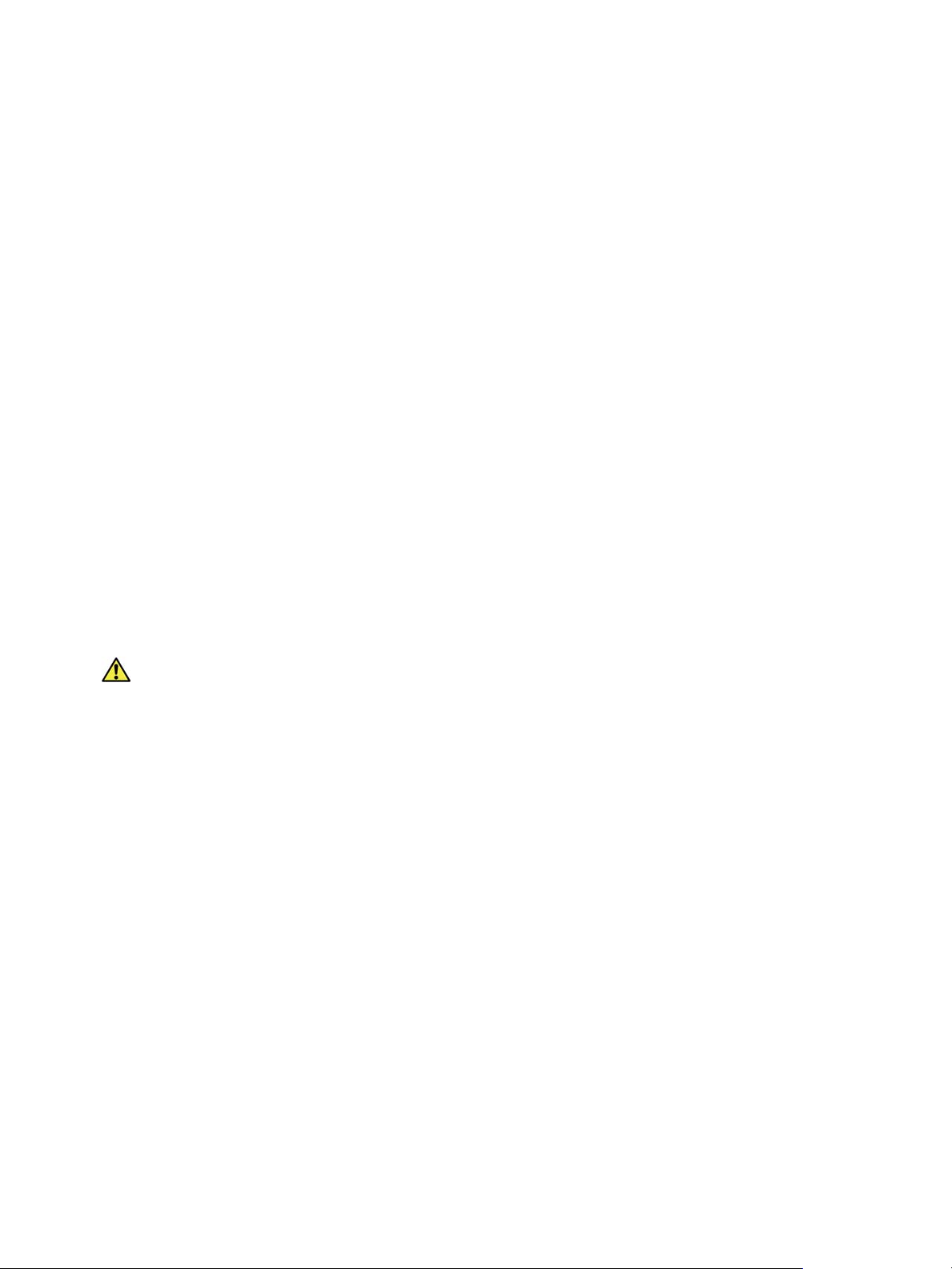
A berendezés működésével kapcsolatos biztonsági tudnivalók
A berendezés működésével kapcsolatos
biztonsági tudnivalók
A nyomtatót és kellékeit szigorú biztonsági követelmények szerint tervezték és tesztelték. A berendezés
átesett a biztonságtechnikai intézet vizsgálatán, megszerezte a szükséges engedélyeket, és megfelel a
hatályos környezetvédelmi szabályoknak. A következő biztonsági irányelvek betartásával biztosíthatja
a nyomtató folyamatos, biztonságos működését.
Üzemeltetési irányelvek
• Nyomtatás közben ne vegye ki a papírtálcákat.
• Nyomtatás közben ne nyissa ki a nyomtató ajtajait.
• Nyomtatás közben ne mozgassa a nyomtatót.
• Ügyeljen rá, hogy keze, haja, nyakkendője stb. ne kerüljön a kiadónyílás és az adagológörgők
közelébe.
• A szerszámok segítségével eltávolítható burkolat a nyomtató veszélyes részeit védi. Ne távolítsa el
a védőburkolatokat.
• Ne iktassa ki az elektromos vagy mechanikus blokkolóeszközöket.
• Ne kísérelje meg a mélyen a nyomtató belsejében elakadt papírok eltávolítását.
Azonnal kapcsolja ki a nyomtatót, és forduljon a Xerox helyi képviselőjéhez.
FIGYELEM:
• A beégető területén lévő fémfelületek forróak. Az elakadt papírt mindig óvatosan távolítsa
el erről a részről. Vigyázzon, hogy ne érjen a fémfelületekhez.
• A nyomtató felborulásából fakadó veszély megelőzése érdekében ne tologassa és ne
mozgassa a nyomtatót, amikor az összes papírtálca ki van húzva.
Ózonkibocsátás
Ez a nyomtató a szokásos működés folyamán ózont termel. A termelt ózon mennyisége a nyomtatási
mennyiségtől függ. Az ózon nehezebb, mint a levegő, és nem keletkezik olyan mennyiségben, hogy
az emberekre káros lehessen. A nyomtatót jól szellőző szobában helyezze üzembe.
Az Egyesült Államok és Kanada területén a következő webhelyen kaphat bővebb tájékoztatást:
www.xerox.com/environment. Más piacokon lépjen kapcsolatba a Xerox helyi képviselőjével, vagy
keresse fel a következő weboldalt: www.xerox.com/environment_europe.
16
®
B215 többfunkciós nyomtató
Xerox
Felhasználói útmutató
Page 17

A berendezés működésével kapcsolatos biztonsági tudnivalók
A nyomtató elhelyezése
• A nyomtatót vízszintes, szilárd, rázkódástól mentes felületen kell elhelyezni, amely elbírja a
nyomtató súlyát. A nyomtató súlyára vonatkozó adatokat a Fizikai adatok részben találja.
•A nyomtatón lévő réseket és nyílásokat ne takarja le, és azok elé nem helyezzen semmilyen
tárgyat. Ezek a nyílások szellőzésre szolgálnak, és védik a nyomtatót a túlmelegedés ellen.
• A nyomtatót olyan helyen állítsa üzembe, ahol elegendő hely áll rendelkezésre a gép
működtetéséhez és szervizeléséhez.
• A nyomtatót pormentes helyen helyezze üzembe.
• A nyomtatót ne tárolja és ne működtesse szélsőségesen meleg, hideg vagy párás környezetben.
• Ne helyezze a nyomtatót hőforrás közelébe.
• A nyomtatót ne tegye ki közvetlen napsugárzásnak, és a fényérzékeny alkatrészeket óvja a fénytől.
• Ne helyezze a nyomtatót közvetlenül a légkondicionáló rendszer hideg levegőáramának útjába.
• A nyomtatót ne helyezze rázkódásnak kitett helyre.
• Az optimális teljesítmény elérése érdekében a nyomtatót a jelen felhasználói útmutató Környezeti
adatok részében megadott magasságon használja.
Nyomtatókellékek
•Csak a nyomtatóhoz előírt kellékeket használja. A nem megfelelő anyagok használata ronthatja
a teljesítményt, és veszélyeztetheti a biztonságot.
• Tartson be minden figyelmeztetést és utasítást, amelyet a terméken, a külön rendelhető
kiegészítőkön és kellékeken vagy azokhoz mellékelve talál.
• A kellékeket a csomagolásukon vagy dobozukon feltüntetett utasítások szerint tárolja.
• A kellékeket tartsa távol gyermekektől.
• Soha ne dobjon nyílt lángba festék-, nyomtató- vagy dobkazettát, illetve festéktartályt.
• Kazetták (például festék stb.) kezelésekor ügyeljen arra, hogy azok ne érjenek a bőréhez és
a szeméhez. A szemhez érve irritációt vagy gyulladást okozhatnak. Ne kísérelje meg a kazetta
szétszerelését, mert az növeli a bőrrel vagy szemmel való érintkezés kockázatát.
VIGYÁZAT: A nem a Xeroxtól származó kellékek használata nem ajánlott. A Xerox Garancia,
a Szervizszerződés és a Xerox Total Satisfaction Guarantee teljeskörű elégedettségi garancia nem
vonatkozik az olyan kárra, meghibásodásra és teljesítményromlásra, amely a nem Xerox eredetű
kellékek, vagy nem a nyomtatóhoz előírt Xerox kellékek használatából keletkezett. Teljes körű
elégedettségi garancia az Amerikai Egyesült Államokban és Kanadában áll rendelkezésre.
A garancia ezeken a területeken kívül ettől eltérő lehet. A részleteket a Xerox helyi képviselőjétől
tudhatja meg.
®
B215 többfunkciós nyomtató
Xerox
Felhasználói útmutató
17
Page 18
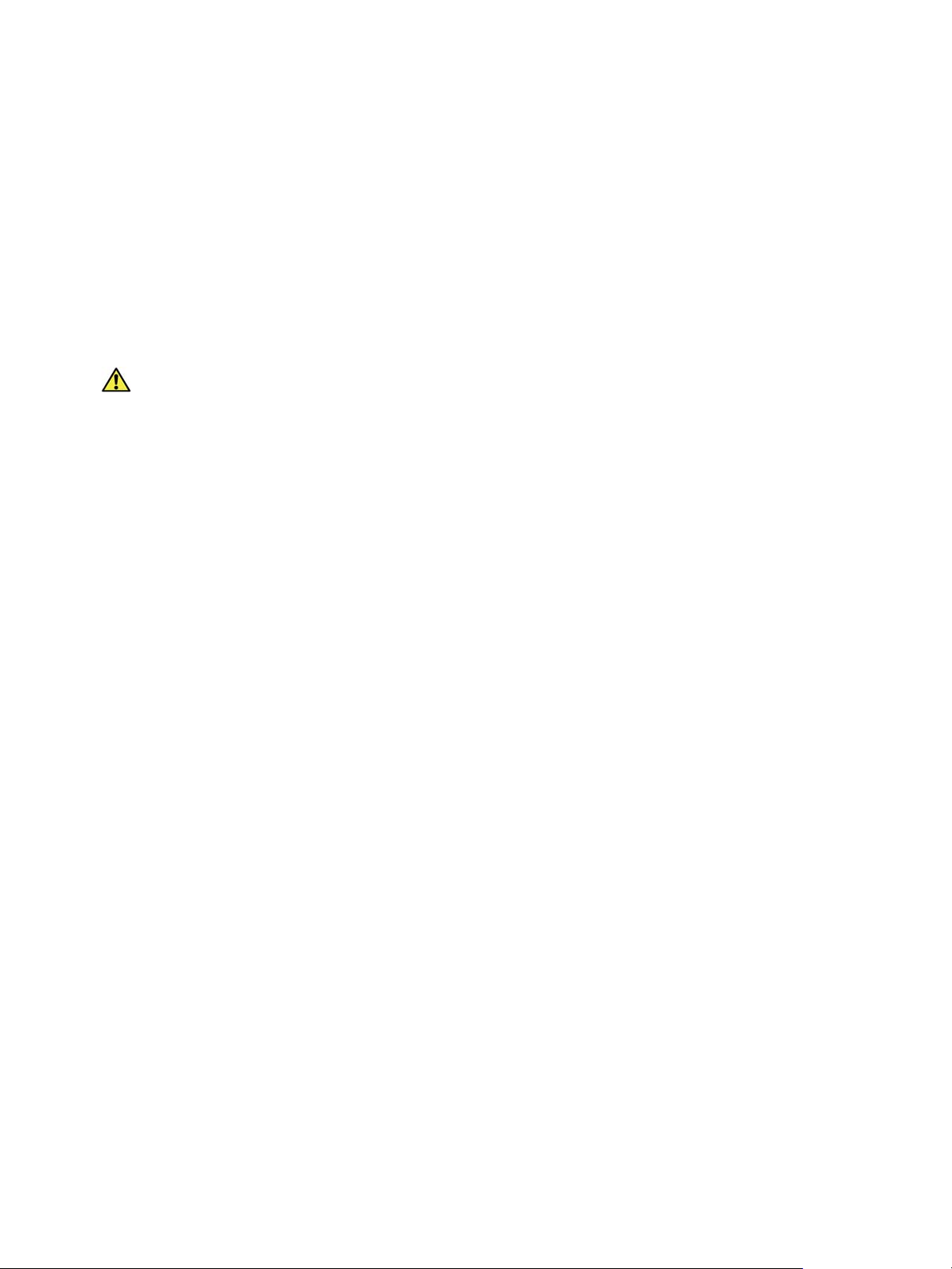
Karbantartással kapcsolatos biztonsági tudnivalók
Karbantartással kapcsolatos biztonsági
tudnivalók
• Ne hajtson végre olyan karbantartási eljárást, amelyet a nyomtatóval szállított dokumentáció
nem ismertet.
• A nyomtató tisztításához csak szöszmentes törlőruhát használjon.
• A kellékeket és a szokásos karbantartáshoz szükséges cikkeket tilos elégetni. A Xerox
újrahasznosítási programjairól további tájékoztatást itt talál: www.xerox.com/gwa.
FIGYELEM: Ne használjon aeroszolos tisztítószereket. Az elektromechanikus berendezéseken
használt aeroszolos tisztítószerek robbanást vagy tüzet okozhatnak. Ha a készüléket folyosón vagy
más szűk helyen helyezi üzembe, a helyigény megnövekedhet. Gondoskodjon arról, hogy betartja
a munkahelyi biztonságra, az épületre és a tűzvédelemre vonatkozó összes előírást.
®
kellékek
18
®
B215 többfunkciós nyomtató
Xerox
Felhasználói útmutató
Page 19
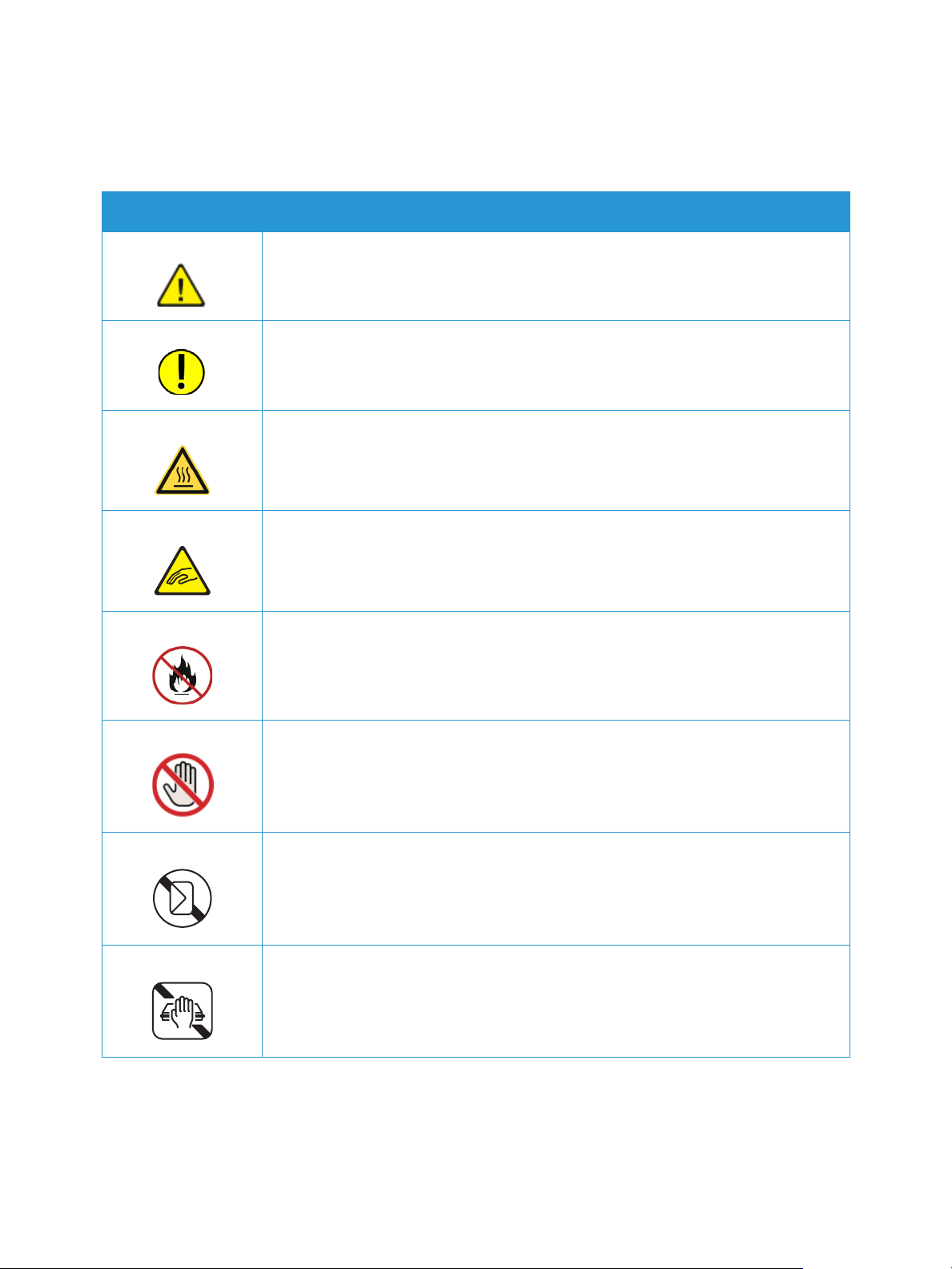
Nyomtatószimbólumok
Szimbólum Leírás
Vigyázat:
Olyan veszélyt jelöl, amely bekövetkezése halált vagy súlyos sérülést okozhat.
Figyelem:
A tulajdonban keletkező károk megelőzése érdekében kötelezően követendő
lépéseket jelöli.
Forró felület a nyomtatón vagy a nyomtatóban. A személyi sérülés elkerülése
érdekében járjon el körültekintően.
Becsípődés veszélye:
Nyomtatószimbólumok
Ez a vigyázat jelzés olyan területekre hívja fel a felhasználók figyelmét,
ahol fennáll a személyi sérülés lehetősége.
Ne égesse el az elemet.
Ne érintse meg a nyomtató adott részét vagy területét.
Ne helyezzen be borítékokat.
Ne érjen hozzá.
®
B215 többfunkciós nyomtató
Xerox
Felhasználói útmutató
19
Page 20
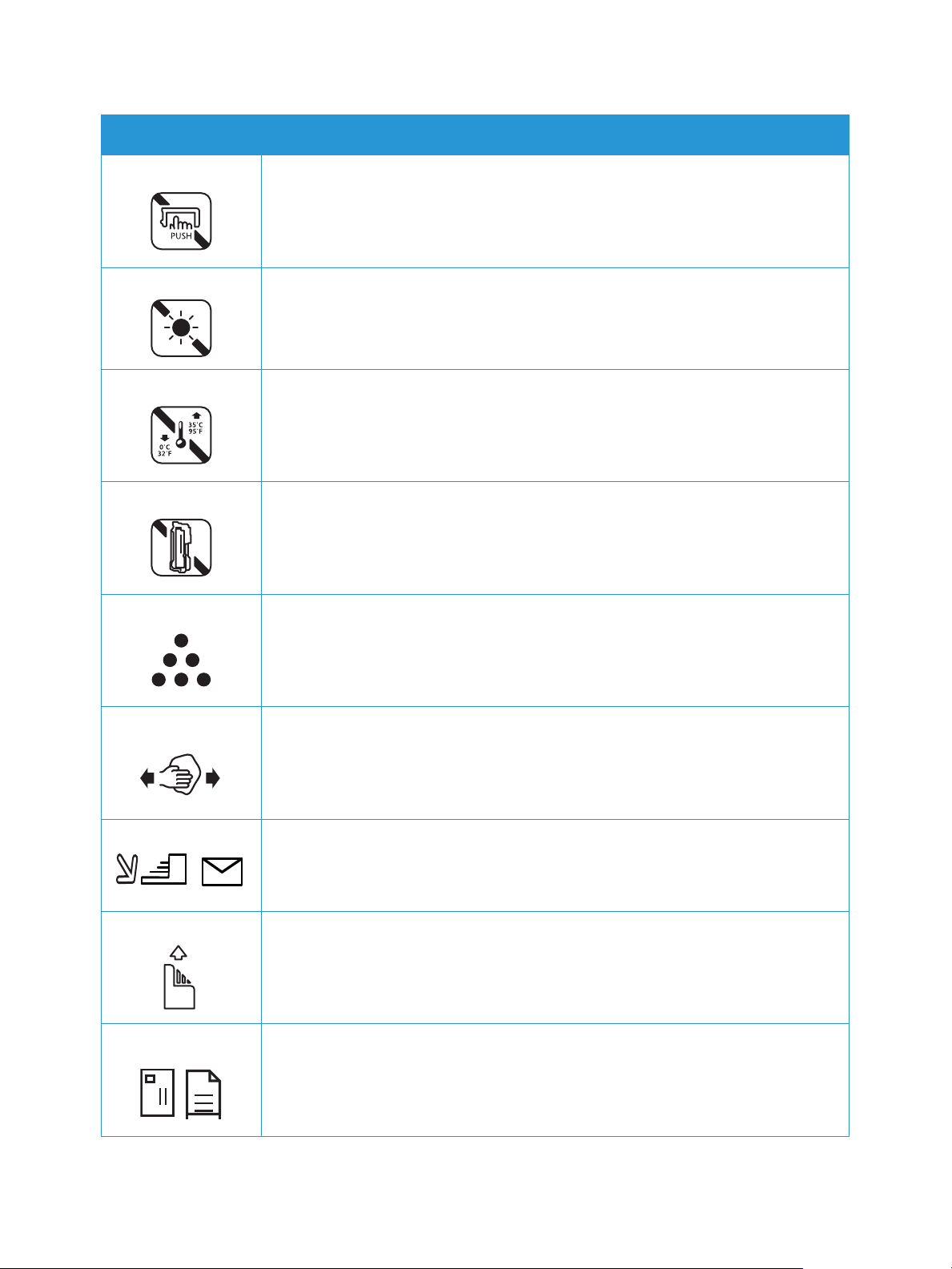
Nyomtatószimbólumok
Szimbólum Leírás
Ne nyomja meg.
Az egységet ne tegye ki közvetlen napfény hatásának.
Az egységet ne tegye ki a megadottnál magasabb vagy alacsonyabb
hőmérsékletnek.
Az egységet ne helyezze be másik irányban.
Festék
Tisztítsa meg a jelzett területeket.
Az eredeti dokumentumot igazítsa a jelzett sarokba, és nyomtatott oldallal
lefelé helyezze be.
A másolóanyagot nyomtatott oldalával lefelé, a jelzett irányban helyezze be.
A másolóanyagot nyomtatott oldalával felfelé helyezze be.
20
®
B215 többfunkciós nyomtató
Xerox
Felhasználói útmutató
Page 21
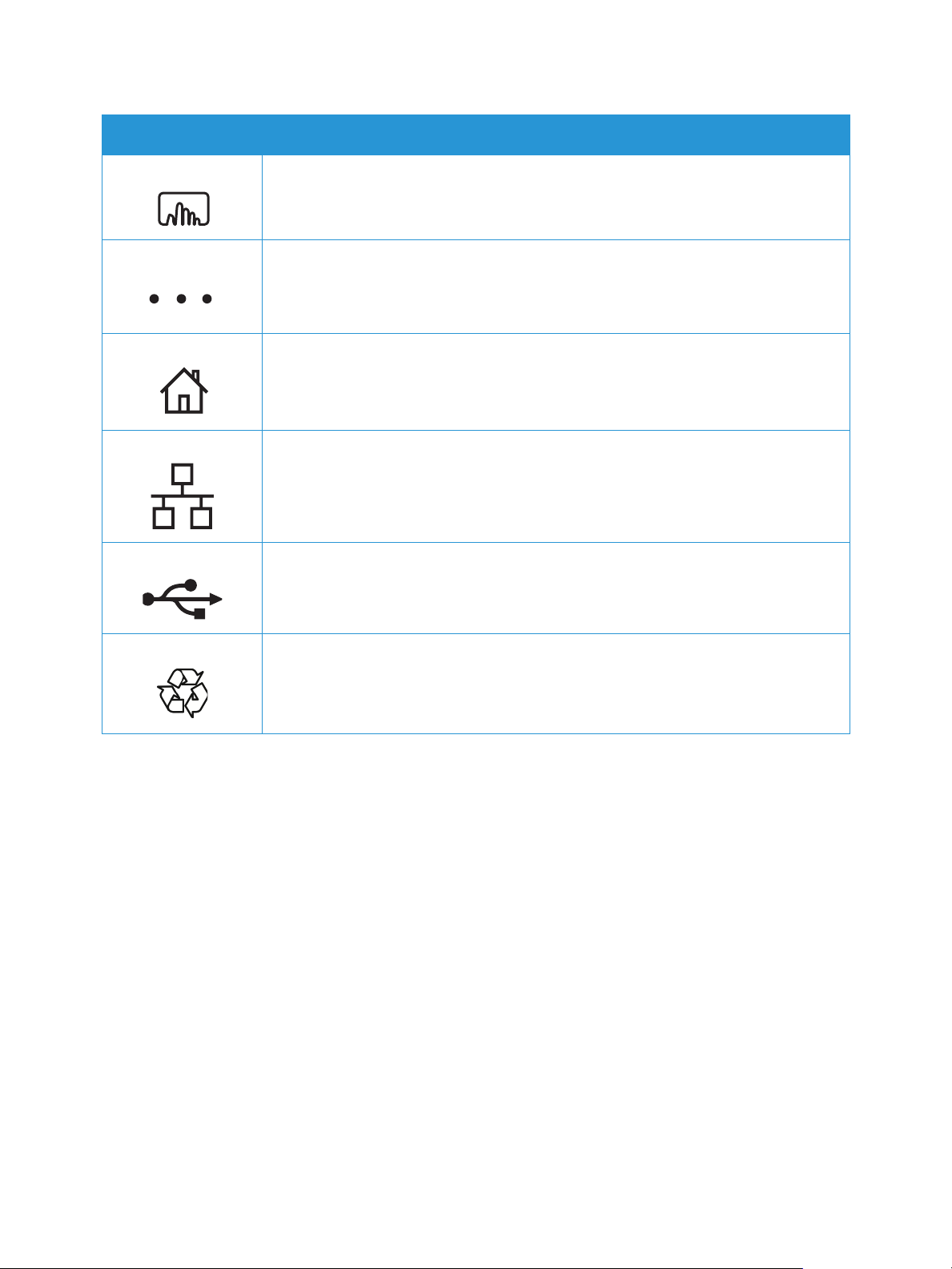
Szimbólum Leírás
Nyomja meg.
Kinyitásához nyomja meg.
Kezdőlap gomb
LAN
Helyi hálózat
Nyomtatószimbólumok
USB
Universal Serial Bus
Ez a tétel újrahasznosítható. Részletek: Újrahasznosítás és ártalmatlanítás.
®
B215 többfunkciós nyomtató
Xerox
Felhasználói útmutató
21
Page 22
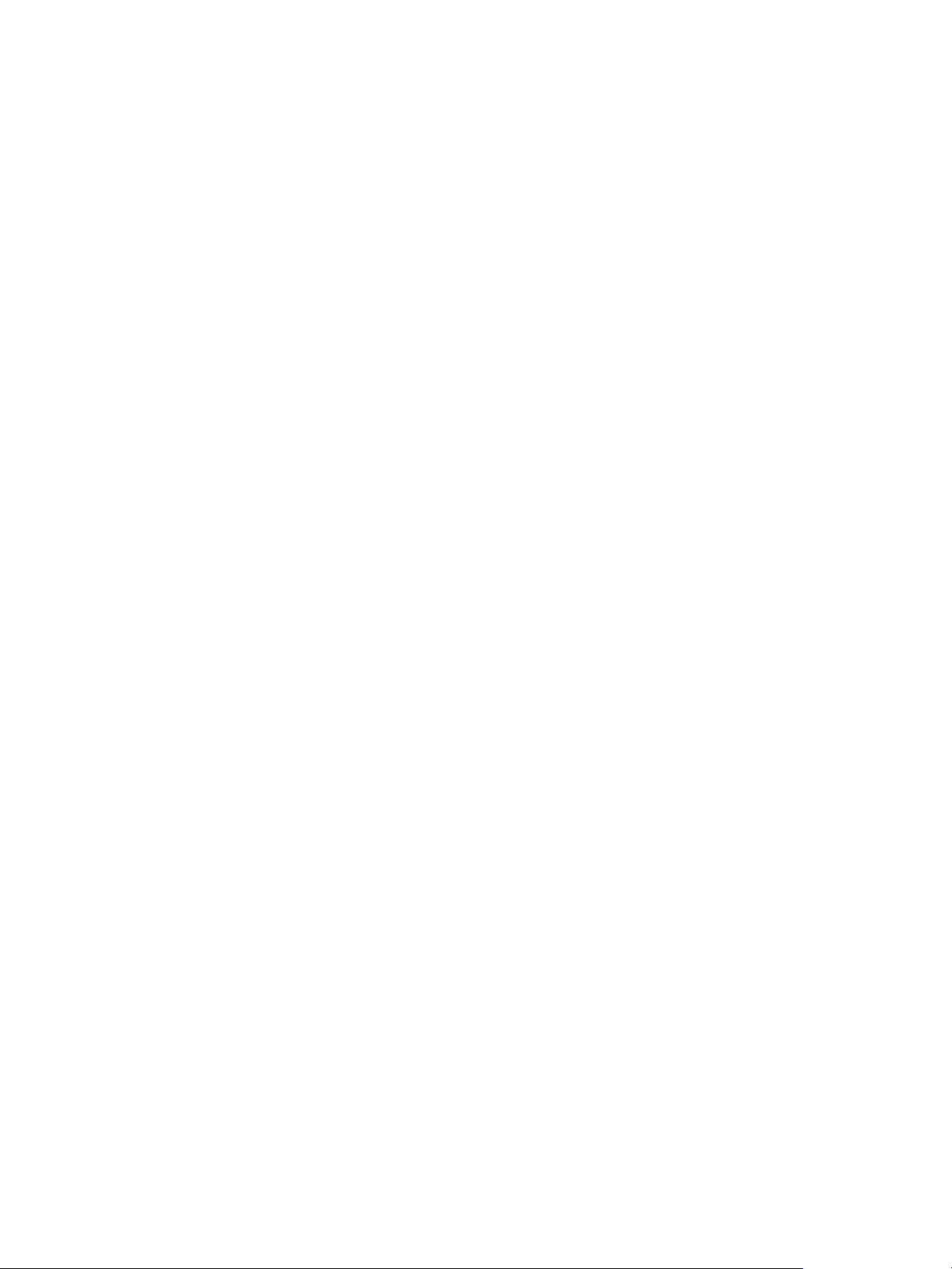
Környezetvédelmi, egészségügyi és biztonsági ügyekben illetékes kapcsolattartó információi
Környezetvédelmi, egészségügyi és biztonsági
ügyekben illetékes kapcsolattartó információi
A jelen Xerox termékkel és annak kellékekeivel kapcsolatos környezetvédelmi, egészségügyi
és biztonsági kérdéseivel a következő helyekre fordulhat:
• Egyesült Államok és Kanada 1-800-ASK-XEROX (1-800-275-9376)
•Európa: EHS-Europe@xerox.com
A termékbiztonságról az Egyesült Államok és Kanada területén a következő címen kaphat részletes
tájékoztatást: www.xerox.com/environment.
Európa területére vonatkozó termékbiztonsági tájékoztatást a www.xerox.com/environment_europe
weboldalon talál.
22
®
B215 többfunkciós nyomtató
Xerox
Felhasználói útmutató
Page 23
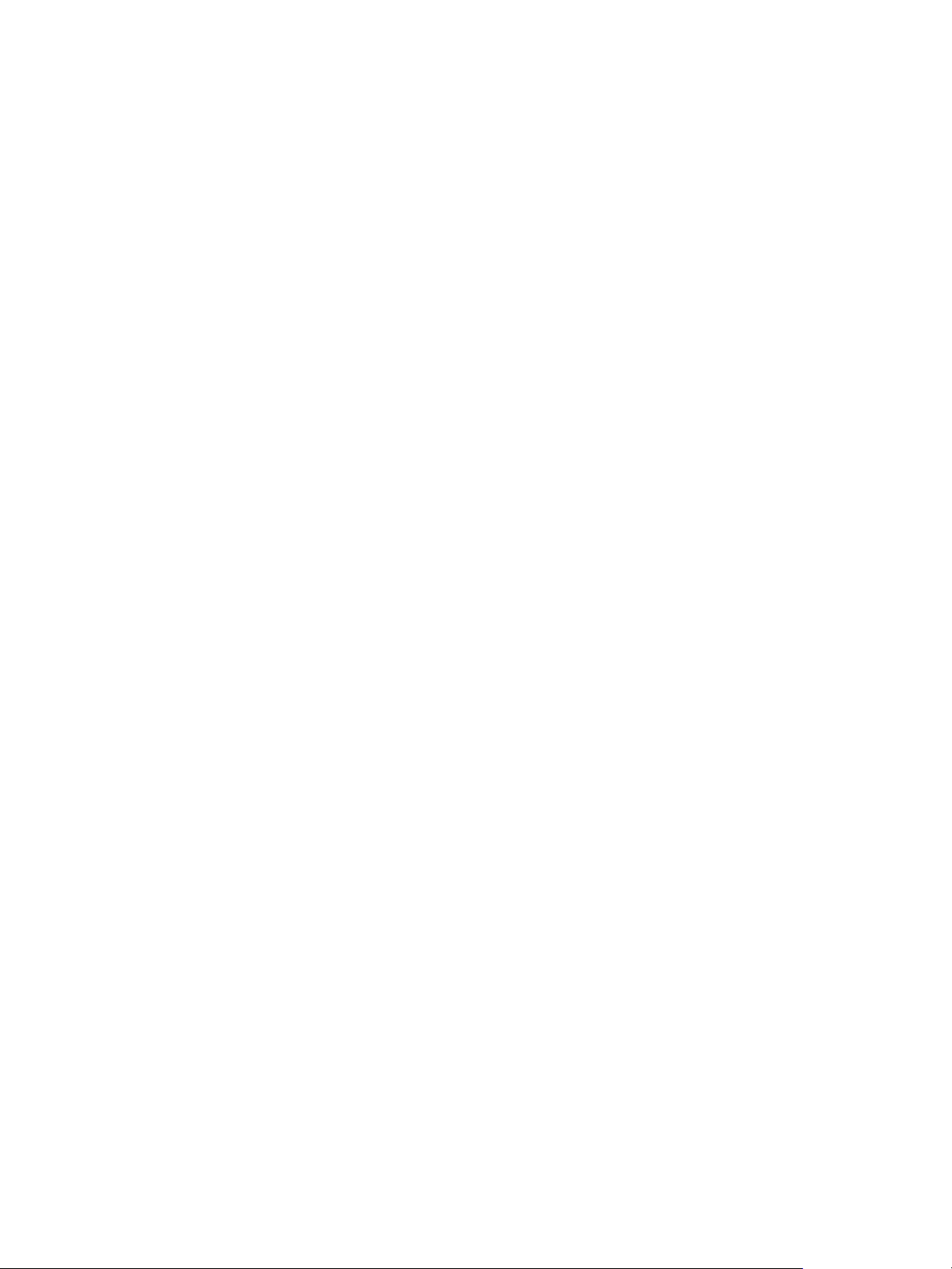
Bevezetés
A fejezet tartalma:
• A nyomtató részei ........................................................................................................................................................... 24
• Energiaellátási opciók ................................................................................................................................................... 30
• Hozzáférés a nyomtatóhoz ......................................................................................................................................... 32
• A szolgáltatások bemutatása .................................................................................................................................... 33
• Információs oldalak ....................................................................................................................................................... 35
• Xerox® CentreWare® Internet Services ............................................................................................................... 38
• Xerox Easy Printer Manager ....................................................................................................................................... 42
• Nyomtatószoftverek ...................................................................................................................................................... 43
• További információk ...................................................................................................................................................... 45
2
Xerox® B215 többfunkciós nyomtató
Felhasználói útmutató
23
Page 24
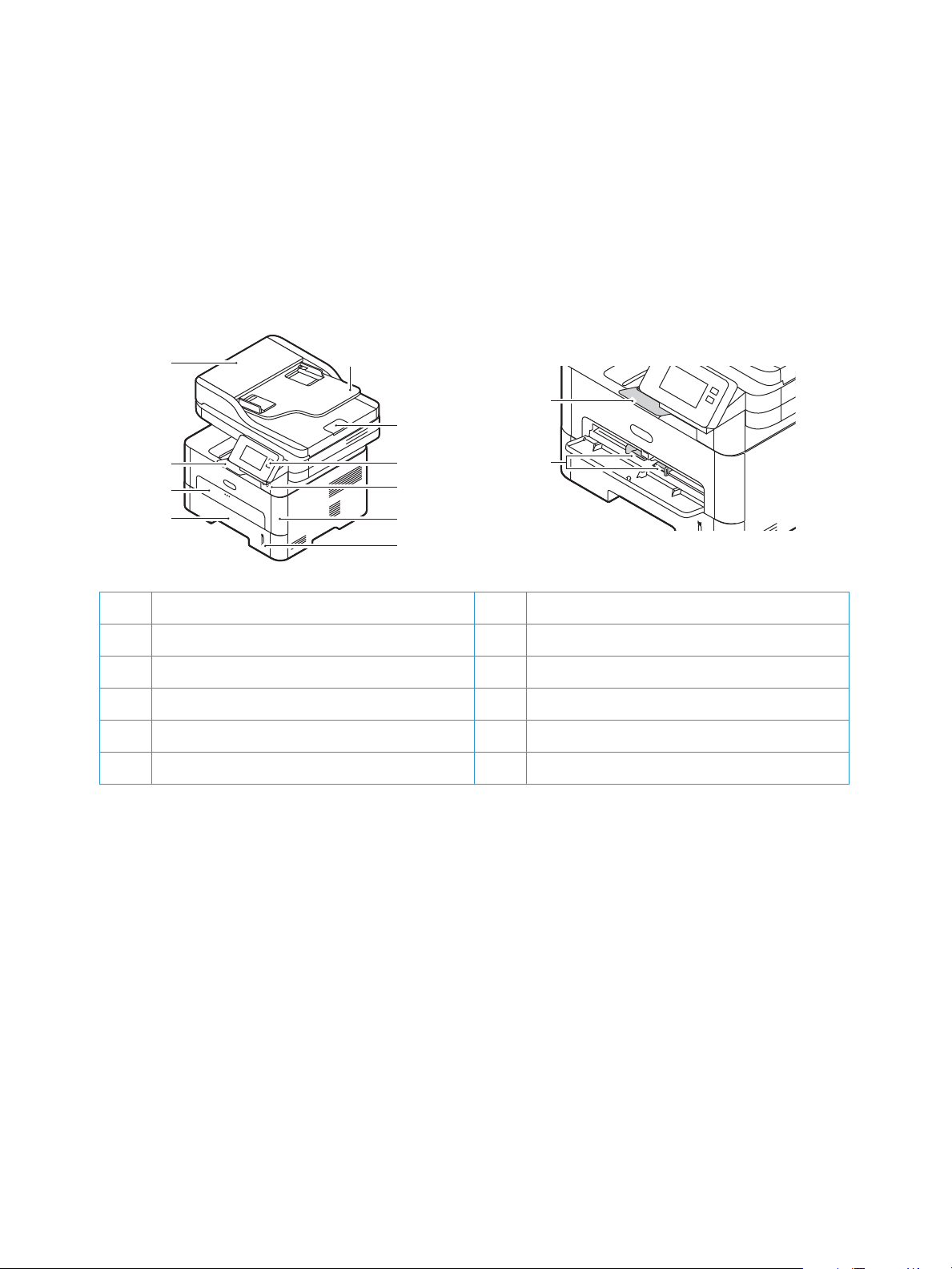
A nyomtató részei
4
3
2
1
5
6
7
9
10
8
A nyomtató részei
A nyomtató használata előtt szánjon időt a különböző funkciók és beállítások megismerésére.
Elölnézet
11
12
1 1. papírtálca 7 Vezérlőpanel és érintőképernyő
2 Kézi adagolónyílás 8 USB-memória csatlakozója
3Gyűjtőtálca 9 Elülső fedél
4 Automatikus dokuadagoló fedele 10 Papírszintjelző
5 Automatikus dokuadagoló bemeneti tálcája 11 Gyűjtőtálca hosszabbítója
6 Automatikus dokuadagoló gyűjtőtálcája 12 Papírszélesség-vezetők
24
®
Xerox
Felhasználói útmutató
B215 többfunkciós nyomtató
Page 25
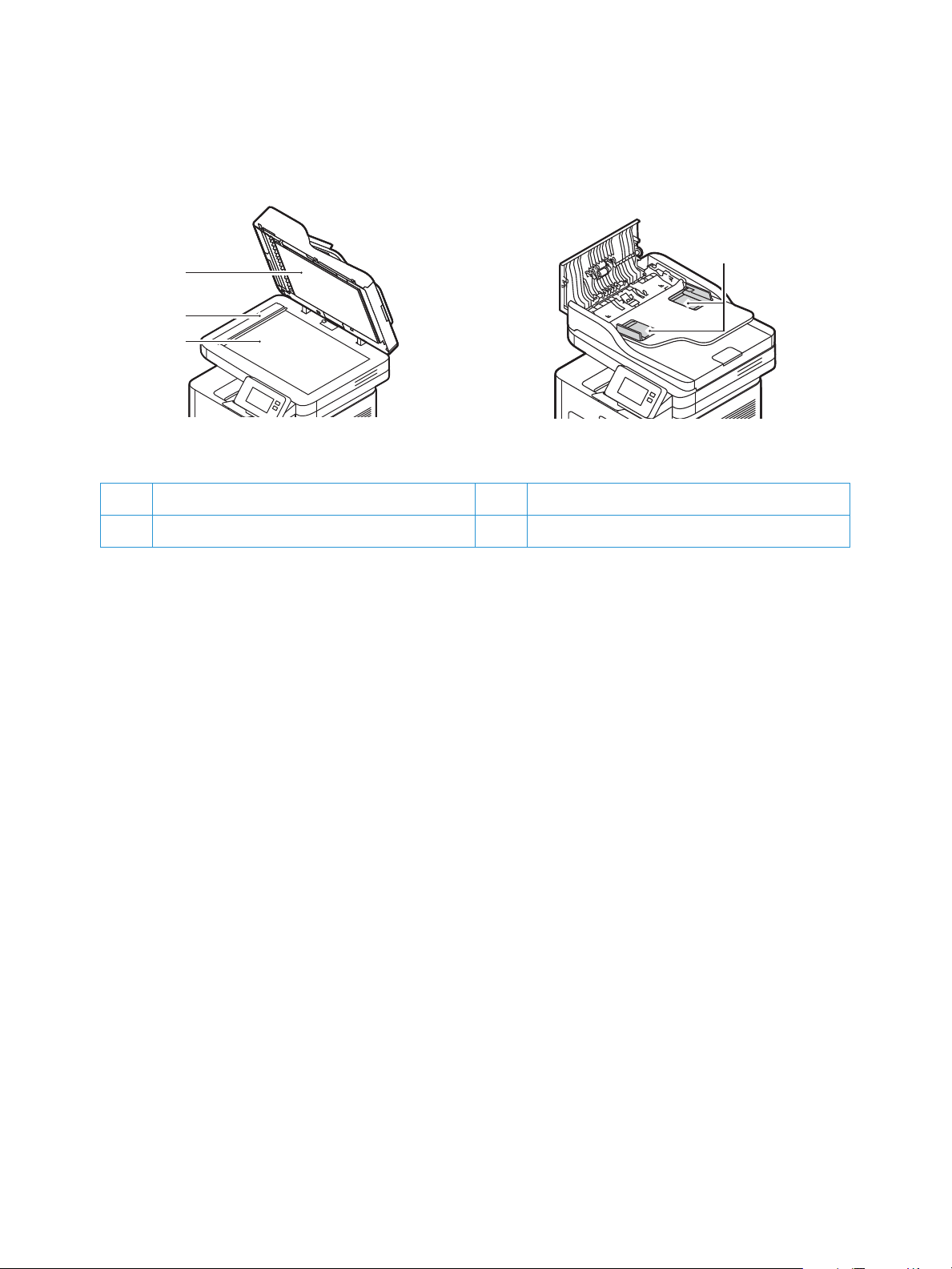
Automatikus dokuadagoló (ADF)
15
13
14
13 Automatikus dokuadagoló (ADF) 15 Dokuüveg
A nyomtató részei
16
14 Állandó sebességű átviteli üveg (CVT-üveg) 16 Automatikus dokuadagoló vezetői
Az automatikus dokuadagoló (ADF) használatának alapjai
Az automatikus dokuadagoló az alábbi méretű eredeti dokumentumokkal használható:
• Szélesség: 148–216 mm (5,8–8,5")
• Hosszúság: 148–356 mm (5,8–14")
2
•Súly: 60–105 g/m
Amikor eredeti dokumentumokat tölt a automatikus dokuadagolóba, kövesse az alábbi irányelveket:
• Az eredeti dokumentumokat a másolandó oldalukkal felfelé töltse be úgy, hogy a dokumentum
felső része kerüljön először az adagolóba.
• Csak különálló, ép papírlapokat helyezzen az automatikus dokuadagolóba.
• A papírvezetőket állítsa az eredeti dokumentumok széleihez.
• Csak akkor helyezze a papírt az automatikus dokuadagolóba, ha a papíron lévő tinta már száraz.
• A MAX jelzés fölé ne helyezzen be eredeti dokumentumokat.
(-28font)
®
B215 többfunkciós nyomtató
Xerox
Felhasználói útmutató
25
Page 26
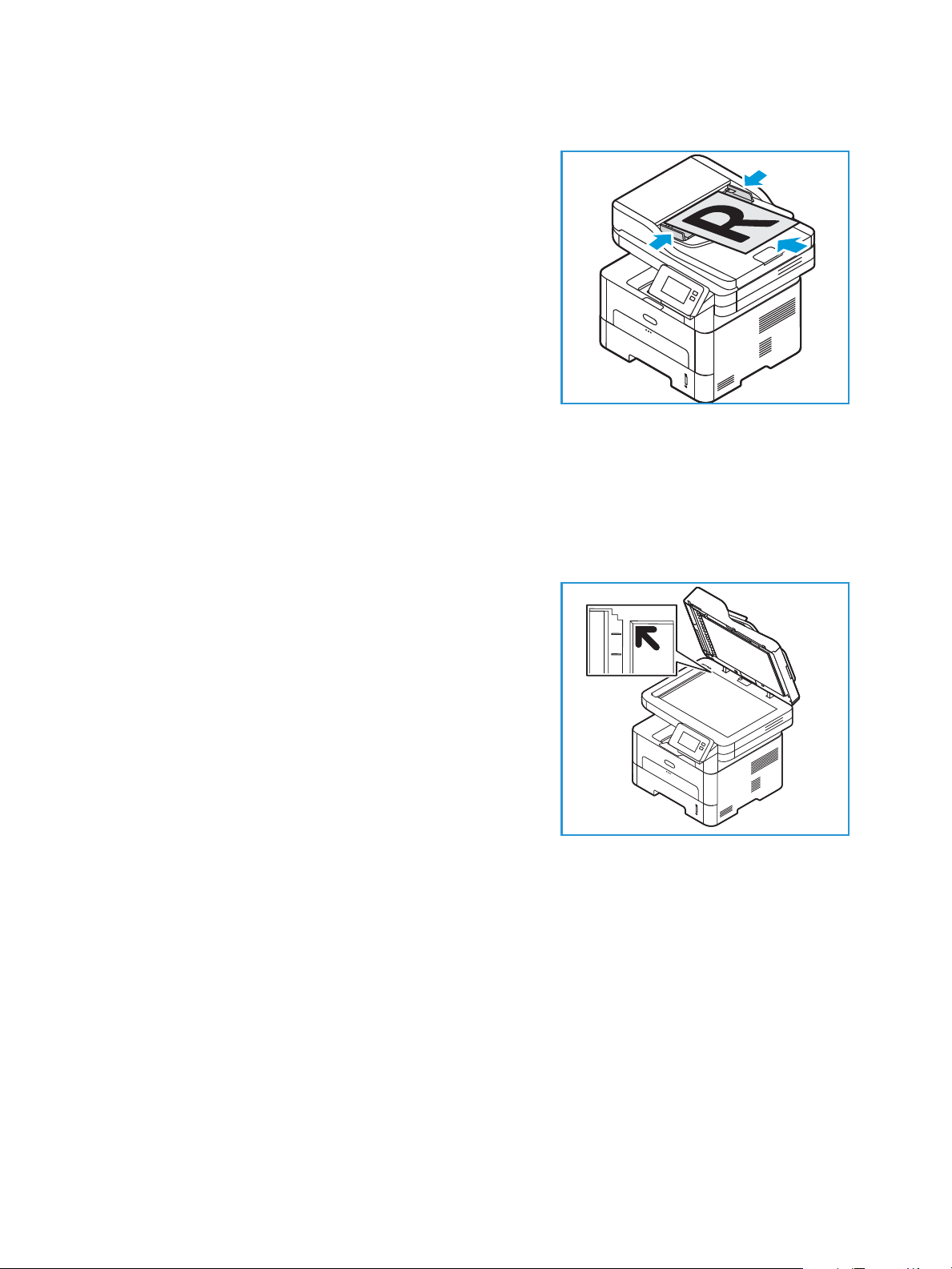
A nyomtató részei
Az automatikus dokuadagoló kapacitása legfeljebb 40 lap 80 g/m2 (20 font) vastagságú eredeti.
1. Helyezze a beszkennelni kívánt dokumentumokat
nyomtatott oldallal felfelé az automatikus dokuadagoló
bemeneti tálcájába; a dokumentumok felső része a tálca
bal oldala felé nézzen.
2. Állítsa be úgy a dokumentumvezetőt, hogy az éppen csak
érintse a dokumentum két oldalát.
A dokuüveggel kapcsolatos tanácsok
A dokuüvegre legfeljebb A4-es és 8,5 x 11" méretű dokumentumok helyezhetők. Az automatikus
dokuadagoló helyett használja a dokuüveget a túlméretes, tépett vagy sérült eredetik, valamint
könyvek és magazinok másolásához vagy szkenneléséhez.
1. Nyissa ki az automatikus dokuadagolót, és helyezze a
dokumentumokat nyomtatott oldalukkal lefelé,
egyenként a dokuüvegre, a bal hátsó sarokhoz igazítva.
2. Az alapértelmezett dokumentumméret A4 vagy 8,5 x
11”. Más méretű dokumentumok feldolgozásához
módosítsa az Eredeti mérete beállítást.
Megjegyzés: A dokumentumokat a készülék csak egyszer
szkenneli be, még akkor is, ha több példányszámot
választott.
26
®
B215 többfunkciós nyomtató
Xerox
Felhasználói útmutató
Page 27
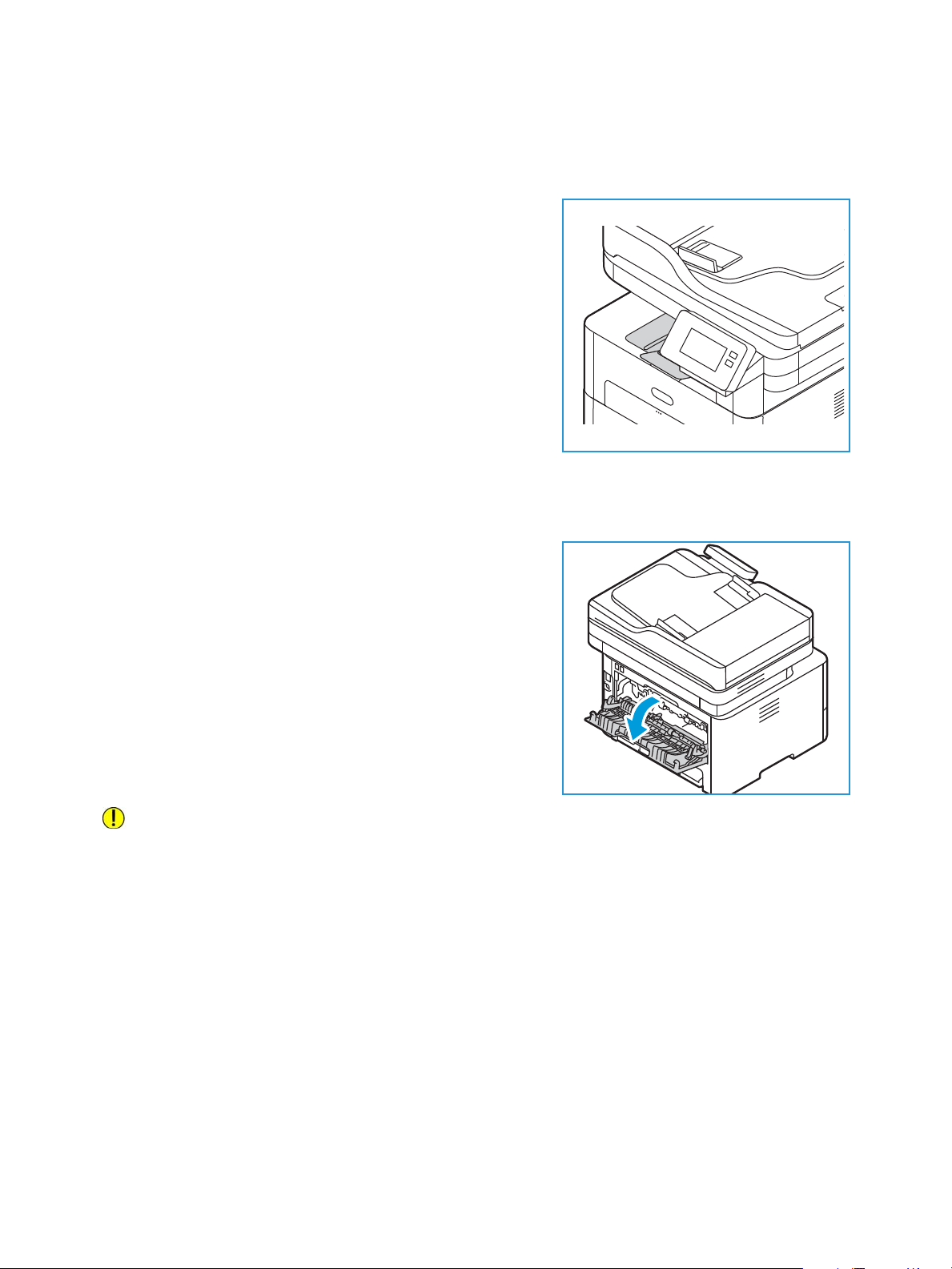
Másolóanyag-kimeneti helyek
A készülék az elkészült nyomatokat két helyen tudja kiadni:
•Gyűjtőtálca, nyomtatott oldallal lefelé, max.
120 lap 80 g/m²-es papír.
A gyűjtőtálcára nyomtatott oldalukkal lefelé, nyomtatási
sorrendben érkeznek a kinyomtatott papírok. A legtöbb
feladathoz a gyűjtőtálcát célszerű használni. Ha a
gyűjtőtálca megtelt, a vezérlőpulton üzenet jelenik meg.
A gyűjtőtálca használatához a hátsó fedelet be kell zárni.
Megjegyzés:
• Ha a gyűjtőtálcába érkező papírral problémák
lépnek fel, például túlságosan meghajlik,
próbálja a nyomatokat a hátsó fedélhez
irányítani.
• A papírelakadás elkerülése érdekében nyomtatás közben ne nyissa ki vagy csukja be a
hátsó fedelet.
A nyomtató részei
• Hátsó fedél, nyomtatott oldallal felfelé, egyszerre egy
lap.
A készülék alapértelmezés szerint a gyűjtőtálcára küldi a
kimeneteket. Ha speciális másolóanyagot használ, mint
például borítékokat, vagy jelentős mértékben
felkunkorodó vagy gyűrött papírt, a kimenetekhez a
hátsó fedelet kell használni. Nyissa ki és tartsa kinyitva a
hátsó fedelet, a nyomtatást pedig laponként végezze.
Megjegyzés: A hátsó fedél csak egyoldalas munkáknál
használható kimenetként. Ha kétoldalasan nyomtat, és a
hátsó ajtó nyitva van, az papírelakadáshoz vezet.
VIGYÁZAT: A készülék hátsó fedelén belüli beégetőterület használat közben rendkívül
felforrósodik. Ezen rész környékén járjon el körültekintéssel.
®
B215 többfunkciós nyomtató
Xerox
Felhasználói útmutató
27
Page 28
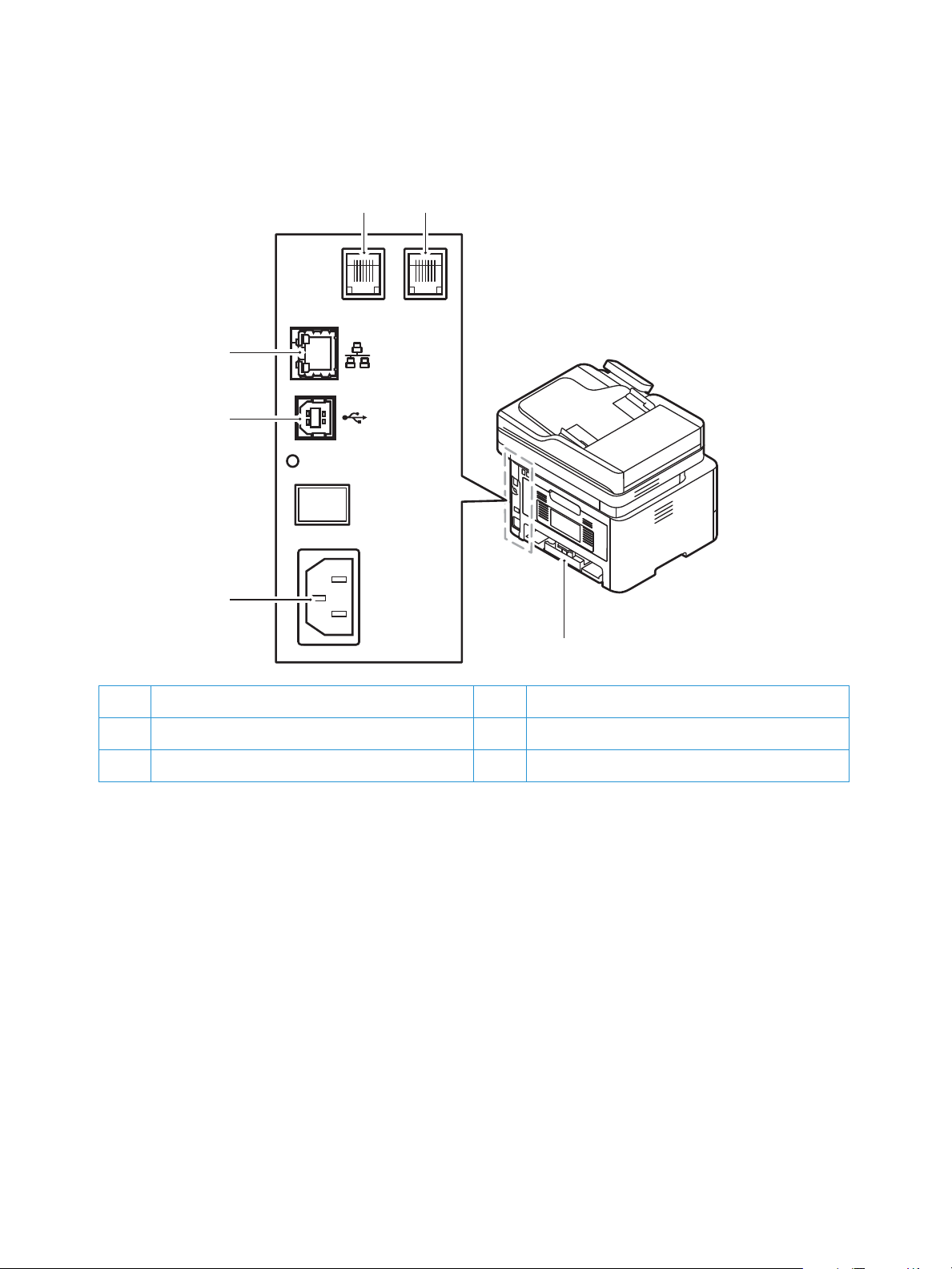
A nyomtató részei
Hátulnézet
1
6
2 3
5
4
1 Hálózati port 4 Hátsó fedél
2 Telefonvonal-aljzat (Line) 5 Tápbemeneti aljzat
3 Mellék-telefonkészülék aljzata (EXT) 6 USB-port
28
®
B215 többfunkciós nyomtató
Xerox
Felhasználói útmutató
Page 29
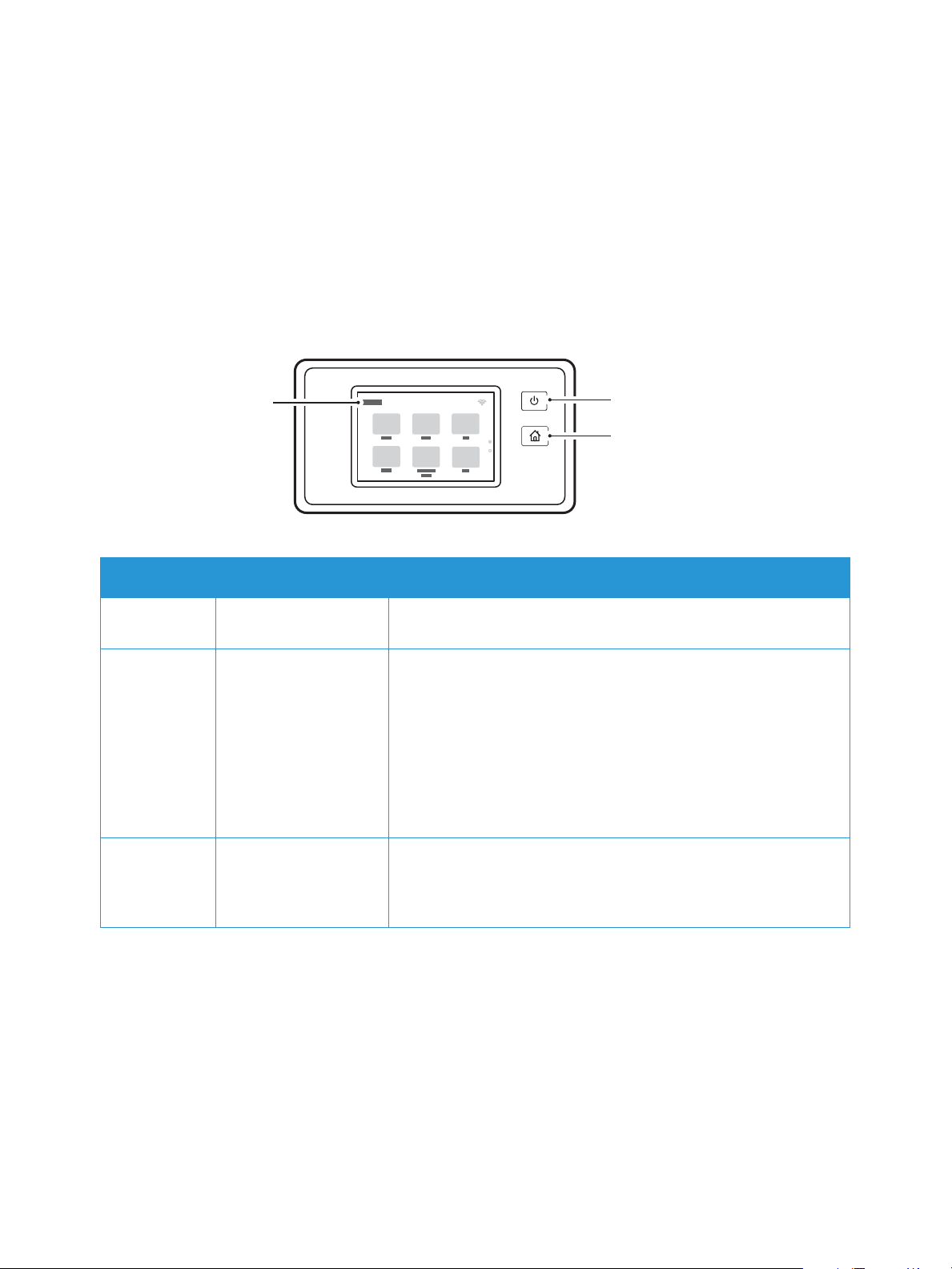
A nyomtató részei
Vezérlőpanel
A vezérlőpanelen egy érintőképernyő, valamint gombok találhatók, amelyeket megnyomva vezérelheti
a nyomtató funkcióit. A vezérlőpanel:
• Megjeleníti a nyomtató aktuális működési állapotát.
• Hozzáférést biztosít a szolgáltatásokhoz és a funkciókhoz.
• Hozzáférést biztosít az információs lapokhoz.
• Figyelmeztet a papír behelyezésére, kellékek cseréjére, az elakadások elhárítására.
• Megjeleníti a hibákat és a figyelmeztetéseket.
1
2
3
.
Elem Név Leírás
1Érintőképernyős kijelző A képernyő információkat jelenít meg, és hozzáférést biztosít a
nyomtató funkcióihoz.
2 Be-/kikapcsolás gomb Ezzel a gombbal különféle energiaellátással kapcsolatos
funkcióhoz férhet hozzá. Amikor a nyomtató ki van kapcsolva, ezzel
a gombbal kapcsolhatja be a nyomtatót.
• Ha a nyomtató be van kapcsolva, a gomb megnyomásával egy
menüt jeleníthet meg a vezérlőpanelen. Ebben a menüben
kiválaszthatja. hogy a nyomtató energiatakarékos módba
lépjen vagy kikapcsoljon.
• Amikor a gép be van kapcsolva, de energiatakarékos módban
van, a nyomtatót felébresztheti ezzel a gombbal.
3Kezdőlap gomb Ezzel a gombbal férhet hozzá a kezdőképernyőhöz, ahonnan
többek között elérheti a másolási, az azonosítókártya-másolási,
valamint a PC-re, hálózatra, WSD-re szkennelési, illetve e-mailezési
és faxszolgáltatásokat.
®
B215 többfunkciós nyomtató
Xerox
Felhasználói útmutató
29
Page 30
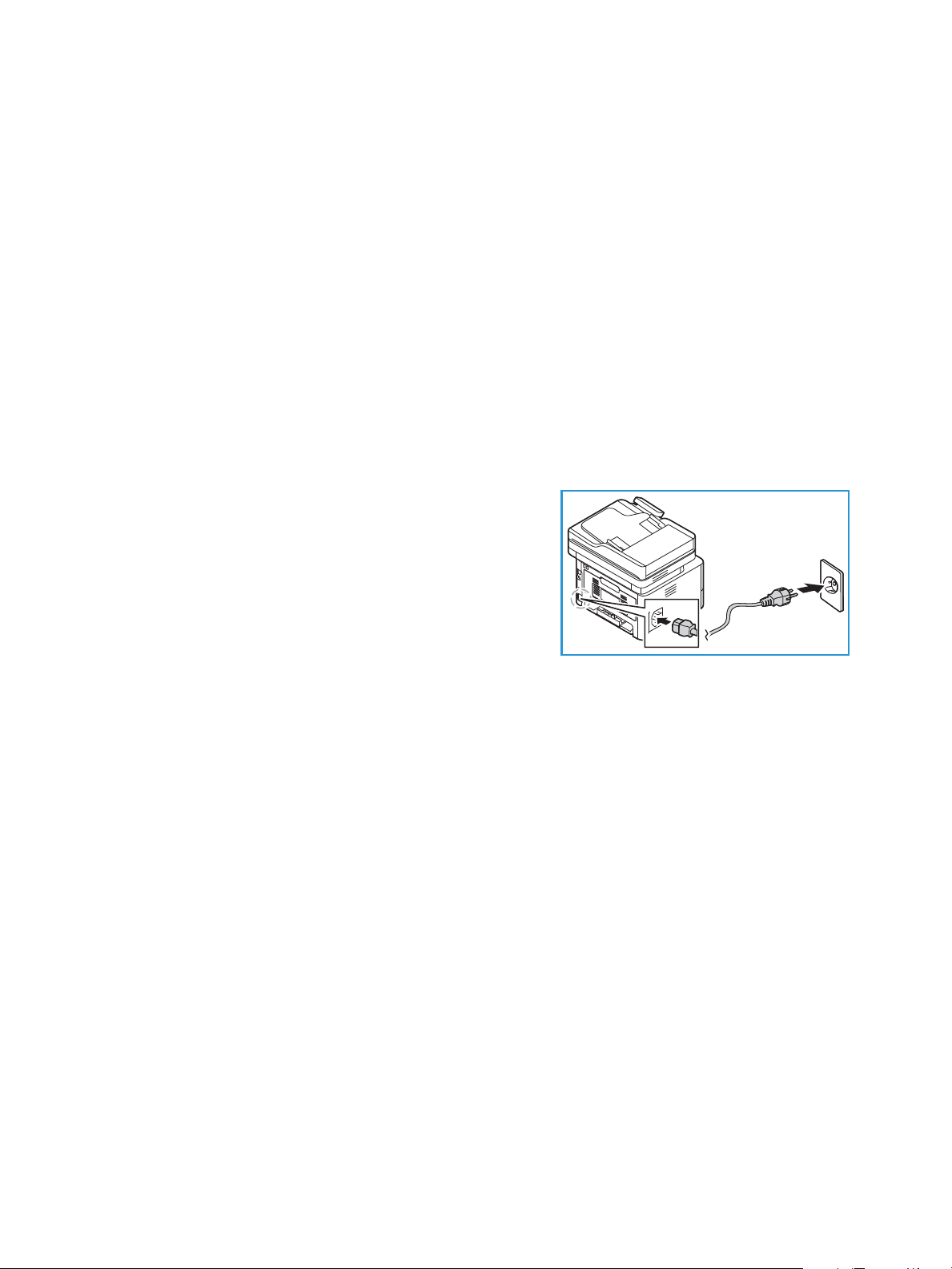
Energiaellátási opciók
Energiaellátási opciók
A bekapcsolás/kikapcsolás gomb a vezérlőpanel egyetlen többfunkciós gombja.
• A be-/kikapcsolás gomb a nyomtató bekapcsolására szolgál.
• Ha a nyomtató már be van kapcsolva, akkor ez a gomb a következőkre használható:
• Az energiatakarékos mód aktiválása és kikapcsolása.
•A nyomtató kapcsolás.
• A be-/kikapcsolás gomb villog, amikor a nyomtató energiatakarékos módban van.
A nyomtató bekapcsolása
A bekapcsolás/kikapcsolás gomb a vezérlőpanel egyetlen többfunkciós gombja. A tápkábel aljzata a
nyomtató hátoldalán található.
1. A tápkábelt csatlakoztassa a nyomtatóhoz és egy
elektromos aljzathoz. A tápkábelt mindig földelt
elektromos aljzatba csatlakoztassa.
2. Nyomja meg a Be-/kikapcsolás gombot a
vezérlőpanelen.
A nyomtató bekapcsol.
Energiatakarékos mód
A készülék fejlett energiatakarékossági funkcióval rendelkezik, amely csökkenti az áramfelhasználást,
amikor a készülék nincs aktív használatban. Amikor a nyomtató hosszabb ideig nem fogad adatokat, az
energiatakarékos mód aktiválódik, és az áramfelvétel automatikusan csökken.
Belépés energiatakarékos módba:
1. Nyomja meg a Be-/kikapcsolás gombot.
2. Érintse meg a Belépés energiatakarékos módba gombot.
A nyomtató energiatakarékos módba lép.
30
®
B215 többfunkciós nyomtató
Xerox
Felhasználói útmutató
Page 31

A nyomtató kikapcsolása
A bekapcsolás/kikapcsolás gomb a vezérlőpanel egyetlen többfunkciós gombja.
A nyomtató kikapcsolása:
1. Nyomja meg a Be-/kikapcsolás gombot.
2. Érintse meg a Kikapcsolás lehetőséget.
A nyomtató kapcsol.
VIGYÁZAT: Ne húzza ki a tápkábelt, miközben a nyomtató kikapcsol.
Energiaellátási opciók
®
B215 többfunkciós nyomtató
Xerox
Felhasználói útmutató
31
Page 32

Hozzáférés a nyomtatóhoz
Hozzáférés a nyomtatóhoz
Bejelentkezés
A bejelentkezés az a folyamat, amelynek során a felhasználó hitelesítés céljából azonosítja magát a
nyomtatón. Ha a hitelesítés engedélyezett, a nyomtatófunkciók eléréséhez a felhasználói hitelesítő
adataival kell bejelentkeznie.
Bejelentkezés a vezérlőpulton
1. Érintse meg a Bejelentkezés gombot.
2. A billentyűzet segítségével írja be a felhasználónevet, majd érintse meg a Jóváhagyás gombot.
3. A billentyűzet segítségével írja be a jelszót, majd érintse meg a Jóváhagyás gombot.
Megjegyzés: A rendszer-adminisztrátorként történő bejelentkezéssel kapcsolatban lásd: Biztonság.
32
®
B215 többfunkciós nyomtató
Xerox
Felhasználói útmutató
Page 33

A szolgáltatások bemutatása
A szolgáltatások bemutatása
A készülék lehetőségeit és funkcióit a szolgáltatásokon keresztül érheti el. A készülékre előre telepített
szolgáltatások a készülék kezdőképernyőjén jelennek meg. A rendelkezésre álló szolgáltatásokat
elrejtheti vagy átrendezheti a kezdőlapon a Xerox
További tudnivalók: A szolgáltatások beállítása.
A készüléken a következő szolgáltatások állnak rendelkezésre:
Szolgáltatás Leírás
Másolás A Másolás segítségével az automatikus dokuadagolóba vagy a
dokuüvegre helyezett eredeti dokumentumokról készíthet
másolatokat. A készülék beszkenneli az eredeti dokumentumot, és
ideiglenesen tárolja a képet. A készülék a kiválasztott beállításoknak
megfelelően fogja kinyomtatni a dokumentumokat.
E-mail Az E-mail opcióval a képeket beszkennelheti, majd azokat
mellékletként e-mailekhez csatolhatja. Megadhatja a melléklet
nevét és formátumát, valamint tárgysorát és szövegét.
®
CentreWare® Internet Services használatával.
Fax A Faxolási funkcióval a dokumentumokat egyetlen faxszámra,
egyéni címzett részére vagy címzettcsoportok számára
továbbíthatja. Amikor a nyomtató vezérlőpaneléről faxot küld, a
készülék beszkenneli a dokumentumot, és az erre a célra kijelölt
telefonvonalon keresztül egy faxgépre továbbítja.
Szkennelés PC-re Az eredeti dokumentumokat több módszerrel is beszkennelheti és
tárolhatja. A Szkennelés PC-re lehetőséggel beszkennelheti a képet,
majd azt a számítógép asztalán létrehozott mappába küldheti.
Szkennelés hálózatra Ha a nyomtató hálózatra csatlakozik, a Szkennelés hálózatra
funkcióval a nyomtatón kiválaszthatja a beszkennelt kép hálózati
célhelyét.
Szkennelés WSD-re A Szkennelés WSD-re szkenprofillal a képeket a Web Services for
Devices-profilok használatával szkennelheti be.
Azonosítókártya
másolása
USB Az USB funkcióval az USB-memórián tárolt munkákat nyomtathatja
Az azonosítókártya-másolási szolgáltatással azonosítókártya vagy
egy kis méretű dokumentum mindkét oldalát a papír egy oldalára
másolhatja. A kártya másolásához a kártya mindkét oldalát
helyezze a dokuüveg bal felső sarkába. A nyomtató tárolja a
dokumentum mindkét oldalát, és azokat egymás mellett a papírra
nyomtatja.
ki. A nyomtatásra kész formátumban tárolt (pl.: PDF, TIFF vagy
JPEG) fájlok nyomtathatók. A készüléken beszkennelt képeket
tárolhatja USB-meghajtón.
®
B215 többfunkciós nyomtató
Xerox
Felhasználói útmutató
33
Page 34

A szolgáltatások bemutatása
Szolgáltatás Leírás
Készülék A Készülék szolgáltatással áttekintheti a nyomtatóra vonatkozó
információkat, többek között a nyomtató gyári számát és típusát.
Megtekintheti a papírtálcák állapotát, a számlázási és
kellékinformációkat, és kinyomtathatja az információs oldalakat.
Címjegyzék A címjegyzékben tárolhatja a faxolási, szkennelési és e-mailezési
munkák címzettjeit. Ha a Címjegyzék funkciót engedélyezte a
telepítés és a beállítás során, egyéni címzetteket, csoportcímeket és
gyorstárcsázási címeket adhat meg, és azokat a nyomtató
címjegyzékében tárolhatja és ismét felhasználhatja.
Munkák A Munkák segítségével megtekintheti az aktuális és az elkészült
munkák részleteit. Megjelenik a munkák előrehaladása, és a
feleslegesség vált munkák törölhetők.
A készülék szolgáltatásainak konfigurálásával kapcsolatban lásd: Telepítés és beállítás.
A rendelkezésre álló szolgáltatásokkal és beállításokkal kapcsolatos további információkért lásd: A
szolgáltatások használata.
34
®
B215 többfunkciós nyomtató
Xerox
Felhasználói útmutató
Page 35

Információs oldalak
Információs oldalak
A nyomtató különböző információs oldalakkal rendelkezik, amelyeket igény szerint kinyomtathat. Ezek
az oldalak a rendszerről, a kellékek állapotáról, a hibaüzenetekről és még sok minden másról
tartalmaznak információkat.
Az információs oldalak elérése:
1. A nyomtató vezérlőpanelén nyomja meg a Kezdőlap gombot.
2. Érintse meg a Készülék
Az alábbi jelentések állnak rendelkezésre:
Jelentés Leírás
Rendszerkonfiguráció Ez a jelentés a készülék beállításairól szolgáltat információkat, ideértve a
Információs oldalak elemet.
gyári számot, az IP-címet és a szoftververziót.
Segítségkérés
E-mail ki
Hibaüzenetek
Faxkörözvény
Faxbeállítások
Faxtelefonkönyv
Faxprotokoll A Faxprotokoll jelentés faxvezérlési mezőadatokat, faxinformációs
Faxfoga dás
Faxá tvite l
A segítségkérési jelentés azokat a lényeges információkat tartalmazza,
amelyeket megadhat a Xerox
Az E-mail elküldve jelentéssel az elküldött e-mailek nyilvántartása érhető
el, beleértve a feladók, címzettek, dátum és idő, tárgy és eredmény
adatait.
A hibaüzenet-jelentésen a hibák listáját tekintheti meg, és a
meghibásodások és riasztások kódjai mellett tartalmazza a hibák
dátumát és idejét is.
Az Faxkörözvény jelentéssel az üzenetszórásos faxok nyilvántartása
érhető el, beleértve az összes beszkennelt oldalak számát, a távoli
állomásokat, indítási időket és eredményeket.
A Faxbeállítások jelentés a jelenlegi faxbeállításokat jeleníti meg.
A Faxtelefonkönyv jelentés a címjegyzékben szereplő nevek és
faxszámok listáját jeleníti meg.
mezőadatokat és küldési/fogadási adatokat tartalmaz.
A faxfogadási jelentéssel a fogadott faxok nyilvántartását érheti el.
A faxátviteli jelentés az elküldött faxok és beütemezett faxok listáját
tartalmazza.
®
támogatási munkatársának.
Csoportos címjegyzék tagjai A Csoportos címjegyzék tagjai jelentés a csoportos címjegyzék tartalmát
jeleníti meg, benne a csoportszámokkal, csoportnevekkel,
felhasználónevekkel és e-mail-címekkel.
®
B215 többfunkciós nyomtató
Xerox
Felhasználói útmutató
35
Page 36

Információs oldalak
Jelentés Leírás
Nemkívánatos faxok listája
Utolsó 40 hibaüzenet
Helyi címjegyzék tagjai
Függő munkák
Felhaszn.hitelesítés
Kellékfelhasználás
Minden információs lap
A Nemkívánatos faxok listája jelentés a fogadott kéretlen faxok
nyilvántartását és a faxokat elküldő állomások számát foglalja
magában.
Az Utolsó 40 hibaüzenet jelentés az utolsó 40 hibaüzenet naplója,
benne számokkal, kódokkal, nevekkel, dátumokkal és időpontokkal.
A Helyi címjegyzék tagjai jelentés a helyi
címjegyzék tartalmát jeleníti meg.
A Függő munkák jelentésével a függőben lévő kimenő és bejövő munkák
nyilvántartását érheti el.
A felhasználóhitelesítési jelentés a hitelesített felhasználók és
bejelentkezési azonosítók listáját tartalmazza.
A kellékfelhasználási jelentés a nyomtatási kellékek állapotinformációit
tartalmazza.
Ezzel az opcióval kinyomtathatja az összes információs oldalt.
Információs oldalak nyomtatása
A készülék állapotáról különböző jelentések kinyomtatásával tájékozódhat.
1. A nyomtató vezérlőpanelén nyomja meg a Kezdőlap gombot.
2. Érintse meg a Készülék
Információs oldalak elemet.
3. Adott információs oldal kinyomtatásához érintse meg a megfelelő oldalt, majd a Nyomtatás
gombot.
4. A Kezdőlap képernyőhöz való visszatéréshez nyomja meg a Kezdőlap gombot.
A konfigurációs jelentés kinyomtatása a vezérlőpanelről
A Konfigurációs jelentés különféle nyomtatóinformációkat tartalmaz, például az alapértelmezett
beállításokat, a telepített opciókat, a hálózati beállításokat, köztük az IP-címeket, valamint a
betűkészlet-beállításokat. A konfigurációs lapon található információk segítségével konfigurálhatja a
nyomtató hálózati beállításait, megtekintheti az oldalszámlálókat, valamint a rendszerbeállításokat.
1. A nyomtató vezérlőpanelén nyomja meg a Kezdőlap gombot.
2. Érintse meg a Készülék
3. Érintse meg a Rendszerkonfiguráció, majd a Nyomtatás elemet.
4. A Kezdőlap képernyőhöz való visszatéréshez nyomja meg a Kezdőlap gombot.
Információs oldalak elemet.
36
®
B215 többfunkciós nyomtató
Xerox
Felhasználói útmutató
Page 37

Információs oldalak
Jelentések nyomtatása a Xerox® CentreWare® Internet Services használatával
1. A Xerox® CentreWare® Internet Services elérése:
®
•A Xerox
számítógépén nyisson meg egy webböngészőt, majd a címsorba írja be a nyomtató IP-címét.
Nyomja meg az Enter vagy a Return gombot.
•A Xerox
nyomtató-illesztőprogramból való eléréséhez a számítógépén válassza a System Preferences
Printers & Scanners Options & Supplies (Rendszerbeállítások > Nyomtatók és
szkennerek > Beállítások és kellékek) lehetőséget. Válassza a Show Print Webpage
(Weblapnyomtatás megjelenítése) lehetőséget.
2. Kattintson a Properties
elemekre.
Megjegyzés: Ha az alkalmazás felszólítja az adminisztrátori fiók nevének és jelszavának
megadására, lásd: A Xerox® CentreWare® Internet Services adminisztrátori fiókjának elérése.
3. Kattintson a Reports (Jelentések) lehetőségre.
4. A kinyomtatandó jelentés mellett kattintson a Print (Nyomtatás) gombra.
5. Kattintson az OK gombra.
CentreWare® Internet Services szolgáltatásnak a webböngészéből való eléréséhez a
®
CentreWare® Internet Services szolgáltatásnak a Macintosh
Services Printing (Tulajdonságok > Szolgáltatások > Nyomtatás)
®
B215 többfunkciós nyomtató
Xerox
Felhasználói útmutató
37
Page 38

Xerox® CentreWare® Internet Services
Xerox® CentreWare® Internet Services
A Xerox® CentreWare® Internet Services a nyomtató beágyazott weboldalaira telepített
®
adminisztrációs és konfigurációs szoftver. A Xerox
CentreWare® Internet Services segítségével
webböngészőből vagy Macintosh nyomtató-illesztőprogramból konfigurálhatja, kezelheti és
használhatja a nyomtatót.
®
A Xerox
CentreWare® Internet Services használatának követelményei:
• A nyomtató és hálózat közötti TCP/IP-kapcsolat (Windows, Macintosh vagy Linux környezetben).
• TCP/IP-kapcsolat és a HTTP protokoll engedélyezése a nyomtatón.
• Hálózati kapcsolattal és JavaScript futtatását támogató webböngészővel rendelkező számítógép.
A Xerox
®
CentreWare® Internet Services számos funkciója csak adminisztrátort névvel és jelszóval
használható. Biztonsági okokból az alapértelmezett rendszer-adminisztrátori jelszó a nyomtató egyedi
gyári száma. Hálózati nyomtatók esetén, amikor a nyomtató telepítését követően először nyitja meg a
®
Xerox
CentreWare® Internet Services szoftvert, a rendszer felszólítja az alapértelmezett
rendszer-adminisztrátori jelszó módosítására. Miután a rendszer-adminisztrátori jelszót sikeresen
beállította, a Xerox
Ha további információkra van szüksége arról, hogy a Xerox
®
CentreWare® Internet Services összes lehetősége és funkciója elérhetővé válik.
®
CentreWare® Internet Services első
alkalommal való megnyitásakor hogyan lehet megváltoztatni az alapértelmezett jelszót, olvassa el a
következőket: A Xerox® CentreWare® Internet Services megnyitása és az alapértelmezett
rendszer-adminisztrátori jelszó megváltoztatása.
Az USB-kapcsolaton keresztül csatlakozó nyomtatókon a Xerox Easy Printer kezelőszoftverrel
konfigurálhatja, kezelheti és használhatja a nyomtatót a számítógépéről. További tudnivalók: Xerox
Easy Printer Manager.
Megjegyzés: A Xerox Easy Printer Manager a Mac OS X 10.9 – macOS 10.14 verziókat támogatja.
®
Régebbi macOS-verziókon a készülék konfigurálásához használja a Xerox
CentreWare® Internet
Services alkalmazást vagy a nyomtató vezérlőpanelén található beállításokat. Részletek: Az
adminisztrációs és a konfigurációs beállítások elérése.
38
®
B215 többfunkciós nyomtató
Xerox
Felhasználói útmutató
Page 39

Xerox® CentreWare® Internet Services
A Xerox® CentreWare® Internet Services elérése
A Xerox® CentreWare® Internet Services elérhető webböngészőből vagy Macintosh
nyomtató-illesztőprogramokból:
•A Xerox
számítógépén nyisson meg egy webböngészőt, majd a címsorba írja be a nyomtató IP-címét.
Nyomja meg az Enter vagy a Return gombot.
•A Xerox
nyomtató-illesztőprogramból való eléréséhez a számítógépén válassza a System Preferences
Printers & Scanners
Beállítások és kellékek) lehetőséget. Válassza a Show Print Webpage (Weblapnyomtatás
megjelenítése) lehetőséget.
Megjegyzés: Ha a szoftver felszólítja az adminisztrátori fiók alapértelmezett jelszavának
módosítására, lásd: A Xerox® CentreWare® Internet Services megnyitása és az alapértelmezett
rendszer-adminisztrátori jelszó megváltoztatása.
A nyomtató IP-címének megkeresése
®
CentreWare® Internet Services szolgáltatásnak a webböngészéből való eléréséhez a
®
CentreWare® Internet Services szolgáltatásnak a Macintosh
Options & Supplies (Rendszerbeállítások > Nyomtatók és szkennerek >
Hálózatra csatlakozó nyomtató illesztőprogramjának telepítéséhez gyakran szüksége van a nyomtató
®
IP-címére. Az IP-cím emellett a nyomtató beállításainak a Xerox
CentreWare® Internet Services
alkalmazáson keresztül való eléréséhez is szükséges.
A nyomtató IP-címét a nyomtató kezdőlapján, a Névjegy opcióval vagy a rendszerkonfigurációs
jelentésben tekintheti meg.
A nyomtató IP-címének megtekintése a vezérlőpanelen
A nyomtató IP-címének vezérlőpanelen való megtekintése:
1. A nyomtató vezérlőpanelén nyomja meg a Kezdőlap gombot.
Az IP-cím megjelenik a képernyőn.
2. A Hálózat képernyő megjelenítéséhez érintse meg a Készülék
lehetőségeket.
Görgessen az IP-címhez, és jegyezze fel a képernyőről.
3. A Kezdőlap képernyőhöz való visszatéréshez nyomja meg a Kezdőlap gombot.
A konfigurációs jelentés nyomtatásával kapcsolatban lásd: A konfigurációs jelentés kinyomtatása a
vezérlőpanelről.
Névjegy Hálózat
®
B215 többfunkciós nyomtató
Xerox
Felhasználói útmutató
39
Page 40

Xerox® CentreWare® Internet Services
A nyomtató IP-címének megkeresése a konfigurációs jelentésben
A nyomtató IP-címének megkeresése a konfigurációs jelentésben:
1. A nyomtató vezérlőpanelén nyomja meg a Kezdőlap gombot.
2. Érintse meg a Készülék
Információs oldalak elemet.
3. Érintse meg a Rendszerkonfiguráció, majd a Nyomtatás elemet.
Az IP-cím a konfigurációs jelentés Hálózati beállítások részében jelenik meg.
4. A Kezdőlap képernyőhöz való visszatéréshez nyomja meg a Kezdőlap gombot.
A Xerox® CentreWare® Internet Services tanúsítványai
A készülék egy önaláírással rendelkező HTTPS-tanúsítványt tartalmaz. A készülék a tanúsítványt a
készülék telepítése során automatikusan hozza létre. A HTTPS-tanúsítvány a számítógép és a Xerox
készülék közötti kommunikáció titkosításához használatos.
Megjegyzés:
• Előfordulhat, hogy Xerox készülékének Xerox
megjelenik egy hibaüzenet, amely arról tájékoztatja, hogy a biztonsági tanúsítvány nem
megbízható. Ez a konfiguráció nem gyengíti a számítógépe és a Xerox készülék közötti
kommunikáció biztonságát.
• Ha a kapcsolatra vonatkozó figyelmeztetést nem kívánja megjeleníteni a
webböngészőben, az önaláírással rendelkező tanúsítványt lecserélheti egy olyanra,
amelyet valamelyik tanúsítványhatóság írt alá. Internetszolgáltatója tud bővebb
tájékoztatást adni azzal kapcsolatban, hogy hogyan lehet beszerezni a tanúsítványt a
tanúsítványhatóságtól.
®
CentreWare® Internet Services oldalán
A tanúsítványok beszerzésével, telepítésével és engedélyezésével kapcsolatos információkat itt találja:
Biztonsági tanúsítványok.
40
®
B215 többfunkciós nyomtató
Xerox
Felhasználói útmutató
Page 41

Xerox® CentreWare® Internet Services
A Xerox® CentreWare® Internet Services használata
A Xerox® CentreWare® Internet Services elérhető webböngészőből vagy Macintosh
nyomtató-illesztőprogramokból. Az útmutatást itt találja: A Xerox® CentreWare® Internet Services
elérése.
®
A Xerox
• Status (Állapot): Ezen a lapon a nyomtató leírása mellett az aktuális értesítéseket, a papírtálcák
• Jobs (Munkák): A Jobs (Munkák) lapon a nyomtató aktív munkáit kezelheti. Lehetősége van az
• Print (Nyomtatás): Ezen a lapon nyomtatás céljából a nyomtatóra küldheti a nyomtatásra kész
• Address Book (Címjegyzék): Az Address Book (Címjegyzék) lapon létrehozhatja a készülék
• Properties (Tulajdonságok): A Properties (Tulajdonságok) lapon hozzáférhet a készülék
• Support (Támogatás): Ezen a lapon általános támogatási információkat és telefonszámokat talál.
• Index: A Xerox
• Help (Súgó): Ezzel az opcióval közvetlenül a Xerox webhelyére lépve kaphat további segítséget és
CentreWare® Internet Services használatához kattintson a megfelelő fülre:
állapotát, valamint kellék- és számlázási információkat talál.
elkészült munkák megtekintésére, illetve letöltésére is.
fájlokat. Ezen a lapon kiválaszthatja a nyomtatási munkák beállításait. Csak a nyomtatásra kész
fájlok nyújthatók be, így például a PDF, a PS és a PCL fájlformátumú fájlok.
címjegyzékét, amely azokat a kapcsolatokat tartalmazza, amelyeket felhasználhat az E-mail, a Fax
és a Szkennelés szolgáltatásokban. Beállíthatja a nyomtatón a hálózati címjegyzék használatát,
amely az LDAP-címtárból keresi ki a címeket.
beállításaihoz, és konfigurálhatja azokat. A legtöbb beállítás módosításához
rendszer-adminisztrátori jogosultság szükséges.
A Support (Támogatás) lapon diagnosztikai információkat is beküldhet a Xeroxhoz.
®
CentreWare® Internet Services adott funkciójának vagy beállításának
megkereséséhez használja az Index opciót. Az Index lapon a rendelkezésre álló opciók listája, és a
®
közvetlen elérésükhöz szükséges hivatkozások találhatók. A Contents (Tartalom) lapon a Xerox
®
CentreWare
Internet Services tartalomjegyzéke látható.
információkat.
®
B215 többfunkciós nyomtató
Xerox
Felhasználói útmutató
41
Page 42

Xerox Easy Printer Manager
Xerox Easy Printer Manager
A Xerox Easy Printer Manager Windows és Macintosh operációs rendszerekhez érhető el. A Xerox Easy
Printer Manager segítségével kényelmesen hozzáférhet a készülék beállításaihoz és funkcióihoz, mint
például a szkenneléshez, faxoláshoz és a nyomtatáshoz. A Xerox Easy Printer Managerrel számítógépén
megtekintheti a készülék állapotát, illetve kezelheti a készüléket.
Windows operációs rendszereken a Xerox Easy Printer Manager az illesztőprogram telepítése során
automatikusan települ. A nyomtatószoftverek telepítéséről a következő helyen olvashat részletesen: A
nyomtatószoftver telepítése.
A Xerox Easy Printer Manager használatával kapcsolatos tudnivalókért válassza a ? Súgó gombot az
alkalmazásban.
Megjegyzés: A Xerox Easy Printer Manager a Mac OS X 10.9 – macOS 10.14 verziókat támogatja.
Régebbi macOS-verziókon a készülék konfigurálásához használja a Xerox
Services alkalmazást vagy a nyomtató vezérlőpanelén található beállításokat. Részletek: Az
adminisztrációs és a konfigurációs beállítások elérése.
®
CentreWare® Internet
Xerox Easy Document Creator
Az Easy Document Creator Windows és Macintosh operációs rendszerekhez érhető el. Segítségével
elvégezhető a szkennelés és a faxolás finombeállítása, és a szkennelés vagy a faxolás közvetlenül a
számítógépről indítható.
Amikor a Xerox Easy Printer Managerben a Scan (Szkennelés) opciót választja, az Easy Document
Creator megnyílik, hogy segítségével képeket tudjon beszkennelni a készülékről.
A Scan (Szkennelés) ablakban megtekintheti a beszkennelt képet, és azt igény szerint módosíthatja. A
gyakran használt beállításokat a kedvencek közé mentheti, és felveheti az előre definiált beállítások
listájára.
Az Easy Document Creator használatával kapcsolatos tudnivalókért válassza a ? Súgó gombot az
alkalmazásban.
42
®
B215 többfunkciós nyomtató
Xerox
Felhasználói útmutató
Page 43

Nyomtatószoftverek
Nyomtatószoftverek
Miután üzembe helyezte és a számítógéphez csatlakoztatta a készüléket, telepítenie kell a nyomtató és
a szkenner szoftverét. A Windows rendszerekhez szükséges szoftverek a készülékkel együtt szállított
Software and Documentation (Szoftvereket és dokumentációt tartalmazó) CD-n található, a további
szoftverek, és a Macintosh-, illetve Linux-illesztőprogramok pedig a
www.xerox.com/office/B215support címről tölthetők le.
A következő szoftverek elérhetők:
CD
Nyomtatószof
tverek
Operációs
rendszer
Windows • Nyomtató-illesztőprogram:A nyomtató-illesztőprogram használatával
Ta rt a lo m
teljes mértékben kihasználhatja a nyomtatófunkciók előnyeit. A
készülékhez PCL5e-, PCL6-, Postscript- és XPS-illesztőprogram tartozik.
• PC-fax: Fax használata közvetlenül a számítógépről.
• Szkenner-illesztőprogram: A dokumentumoknak a számítógépre
történő beolvasásához TWAIN- és WIA- (Windows Image Acquisition)
illesztőprogramok állnak rendelkezésre.
• OCR: Az optikai karakterfelismerő (Optical Character Recognition; OCR)
technológia automatikus kinyeri a szkennelt képek adatait, majd azokat
elérhetővé teszi elektronikus feldolgozáshoz, és ezáltal időt takarít meg.
• Xerox Easy Document Creator: Segítségével elvégezhető a szkennelés
finombeállítása, és a szkennelés közvetlenül a számítógépről indítható.
Az előnézeti ablakban látható a szkennelt kép, elvégezhetők a kívánt
finombeállítások, az előnyben részesített beállítások kedvencként
elmenthetők és előre megadott listához adhatók.
• Xerox Easy Printer Manager (EPM): Egy helyről biztosít kényelmes
hozzáférést a készülékbeállításokhoz, a nyomtatási/szkennelési
környezetekhez, a beállításokhoz/műveletekhez, a számítógépre
szkenneléshez és a számítógépre faxoláshoz, valamint különböző
alkalmazások elindításához, mint például a Easy Document Creator és a
®
Xerox
CentreWare® Internet Services.
Megjegyzés: A Nyomtatási beállítások módosításához be kell jelentkezni.
• Xerox Easy Wireless Setup: A nyomtató telepítése során a
nyomtató-illesztőprogrammal együtt automatikusan telepített vezeték
nélküli beállítási program segítségével konfigurálhatja a vezeték nélküli
beállításokat.
Nyomtatószof
tverek
Linux • Nyomtató-illesztőprogram: Ezzel az illesztőprogrammal teljes
mértékben kihasználja a nyomtató lehetőségeit.
• Szkenner-illesztőprogram: A SANE-illesztőprogram a
dokumentumoknak a készülékre történő beolvasására szolgál.
Megjegyzés: A Xerox Linux rendszereken használható illesztőprogramja
csak a www.xerox.com/office/B215drivers címen érhető el.
®
B215 többfunkciós nyomtató
Xerox
Felhasználói útmutató
43
Page 44

Nyomtatószoftverek
CD
Nyomtatószof
tverek
Operációs
rendszer
Ta rt a lo m
Macintosh • Nyomtató-illesztőprogram: Ezzel az illesztőprogrammal teljes
mértékben kihasználja a nyomtató lehetőségeit.
• Szkenner-illesztőprogram: A TWAIN -illesztőprogram a
dokumentumoknak a készüléken történő beolvasására szolgál.
• Xerox Easy Printer Manager (EPM): Egy helyről biztosít kényelmes
hozzáférést a készülékbeállításokhoz, a nyomtatási/szkennelési
környezetekhez, a beállításokhoz/műveletekhez, a számítógépre
szkenneléshez és a számítógépre faxoláshoz, valamint különböző
alkalmazások elindításához, mint például a Easy Document Creator és a
®
Xerox
CentreWare® Internet Services.
Megjegyzés: A Xerox Easy Printer Manager a Mac OS X 10.9 – macOS 10.14
verziókat támogatja. Régebbi macOS-verziókon a készülék
konfigurálásához használja a Xerox
®
CentreWare® Internet Services
alkalmazást vagy a nyomtató vezérlőpanelén található beállításokat.
Részletek: Az adminisztrációs és a konfigurációs beállítások elérése.
• Xerox Easy Document Creator: Segítségével elvégezhető a szkennelés
finombeállítása, és a szkennelés közvetlenül Macintosh számítógépéről
indítható. Az előnézeti ablakban látható a szkennelt kép, elvégezhetők a
kívánt finombeállítások, az előnyben részesített beállítások kedvencként
elmenthetők és előre megadott listához adhatók.
• Scan and Fax Manager: A segédprogram segítségével az MFP PC-fax és
-szkennelési beállítások adhatók meg.
Megjegyzés: A Xerox Macintosh rendszereken használható
illesztőprogramja csak a www.xerox.com/office/B215drivers címen érhető
el.
A Windows, Macintosh és Linux nyomtatószoftverek telepítésével kapcsolatban lásd: A
nyomtatószoftver telepítése.
44
®
B215 többfunkciós nyomtató
Xerox
Felhasználói útmutató
Page 45

További információk
További információk
Megjegyzés: A nyomtatóról további információt ezekből a forrásokból szerezhet:
Erőforrás Hely
Telepítési útmutató A nyomtatóhoz mellékelve. Letölthető a következő címről:
www.xerox.com/office/B215docs
A nyomtatóhoz kapcsolódó egyéb
dokumentációk
A nyomtató műszaki támogatási
információi, ideértve az online műszaki
támogatást, az Online Support Assistant
online támogatást, valamint a
nyomtató-illesztőprogramok letöltését.
Információs oldalak
Kellékek rendelése a nyomtatóhoz www.xerox.com/office/B215supplies
Helyi értékesítési és támogatási központ www.xerox.com/office/worldcontacts
A nyomtató regisztrációja www.xerox.com/office/register
Üzleti erőforrások központja www.xerox.com/office/businessresourcecenter
www.xerox.com/office/B215docs
www.xerox.com/office/B215support
A jelentéseket kinyomtathatja a vezérlőpanelről vagy a Xerox
CentreWare
Információs oldalak.
®
Internet Services használatával. Részletek:
®
®
B215 többfunkciós nyomtató
Xerox
Felhasználói útmutató
45
Page 46

További információk
46
®
B215 többfunkciós nyomtató
Xerox
Felhasználói útmutató
Page 47

Telepítés és beállítás
A fejezet tartalma:
• A telepítés és a beállítás áttekintése....................................................................................................................... 48
• Xerox® CentreWare® Internet Services ................................................................................................................ 49
•A nyomtató első alkalommal történő beállítása................................................................................................. 53
• Általános beállítások...................................................................................................................................................... 56
• Hálózati kapcsolat........................................................................................................................................................... 67
• A nyomtatószoftver telepítése................................................................................................................................... 89
• A szolgáltatások beállítása..........................................................................................................................................96
3
Xerox® B215 többfunkciós nyomtató
Felhasználói útmutató
47
Page 48

A telepítés és a beállítás áttekintése
A telepítés és a beállítás áttekintése
A nyomtatás megkezdése előtt a nyomtatót be kell dugni egy elektromos aljzatba, be kell kapcsolni, és
hálózathoz kell csatlakoztatni.
A nyomtató kicsomagolásával és telepítésével kapcsolatos utasításokat a nyomtatóhoz mellékelt
Üzembe helyezési útmutatóban találja. Az Online Support Assistant támogatási segédhez is fordulhat
információkért a www.xerox.com/office/B215support címen.
Amikor a nyomtatót az első alkalommal konfigurálja, kövesse az alábbi lépéseket:
1. Csatlakoztassa a nyomtatót egy hálózathoz vezetékes vagy vezeték nélküli kapcsolat
használatával, vagy számítógéphez USB-kábel segítségével.
Hálózati telepítés esetén ellenőrizze, hogy a hálózat felismeri-e a nyomtatót. Alapértelmezés
szerint a nyomtató az IP-címet a TCP/IP-hálózaton keresztül egy DHCP-kiszolgálóról szerzi be. Ha
más típusú hálózattal rendelkezik, vagy szeretne statikus IP-címet hozzárendelni, lásd: TCP/IP .
2. Kövesse a telepítővarázsló lépéseit, amely a nyomtató első bekapcsolásakor automatikusan
elindul. A telepítővarázsló segítségével konfigurálhatja az alapvető nyomtatóbeállításokat, mint
például a helyet, az időzónát, a dátumot és az időt.
3. Ha meg kívánja tekinteni az új IP-címet, és szeretne meggyőződni arról, hogy a kapcsolat sikeres,
nyomtasson ki egy konfigurációs jelentést. Részletek: Konfigurációs jelentés nyomtatása.
4. Konfigurálja a telepített nyomtató beállításait:
• Az általános beállítások konfigurálásával kapcsolatos információkért lásd: Általános
beállítások.
• A hálózati kapcsolat beállításainak konfigurálásáról a következő részben olvashat részletesen:
Hálózati kapcsolat.
• A biztonsági beállítások konfigurálásával kapcsolatos információkért lásd: Biztonság.
• A nyomtatás, a másolás, az azonosítókártya-másolás, az e-mailezés, a faxolás, valamint a
hálózatra, a PC-re és a WSD-re szkennelés szolgáltatások konfigurálásáról a következő helyen
olvashat: A szolgáltatások beállítása.
5. Telepítse a nyomtató-illesztőprogramokat és segédprogramokat a számítógépre. Részletek: A
nyomtatószoftver telepítése.
Megjegyzés: Ha a Software and Documentation (Szoftvereket és dokumentációt) tartalmazó
lemez nem áll rendelkezésre, az illesztőprogramok legfrissebb verzióit letöltheti a következő
weboldalról: www.xerox.com/office/B215drivers.
48
®
B215 többfunkciós nyomtató
Xerox
Felhasználói útmutató
Page 49

Xerox® CentreWare® Internet Services
Xerox® CentreWare® Internet Services
A Xerox® CentreWare® Internet Services a nyomtató beágyazott weboldalaira telepített
®
adminisztrációs és konfigurációs szoftver. A Xerox
CentreWare® Internet Services segítségével
webböngészőből vagy Macintosh nyomtató-illesztőprogramból konfigurálhatja, kezelheti és
használhatja a nyomtatót.
®
A Xerox
CentreWare® Internet Services használatának követelményei:
• A nyomtató és a hálózat közötti TCP/IP-kapcsolat (Windows-, Macintosh- vagy
Linux-környezetben).
• TCP/IP-kapcsolat és a HTTP protokoll engedélyezése a nyomtatón.
• Hálózati kapcsolattal és JavaScript futtatását támogató webböngészővel rendelkező számítógép.
A Xerox
®
CentreWare® Internet Services számos funkciója csak adminisztrátort névvel és jelszóval
használható. Biztonsági okokból az alapértelmezett rendszer-adminisztrátori jelszó a nyomtató egyedi
gyári száma. Hálózati nyomtatók esetén, amikor a nyomtató telepítését követően először nyitja meg a
®
Xerox
CentreWare® Internet Services szoftvert, a rendszer felszólítja az alapértelmezett
rendszer-adminisztrátori jelszó módosítására. Miután a rendszer-adminisztrátori jelszót sikeresen
®
beállította, a Xerox
Ha további információkra van szüksége arról, hogy a Xerox
CentreWare® Internet Services összes lehetősége és funkciója elérhetővé válik.
®
CentreWare® Internet Services első
alkalommal való megnyitásakor hogyan lehet megváltoztatni az alapértelmezett jelszót, olvassa el a
következőket: A Xerox® CentreWare® Internet Services megnyitása és az alapértelmezett
rendszer-adminisztrátori jelszó megváltoztatása.
Megjegyzés: A gyári szám a nyomtató hátoldalán lévő adatcímkén található.
A nyomtató IP-címének megkeresése
Az IP-cím a nyomtató beállításainak a Xerox
való eléréséhez szükséges. A nyomtató IP-címe a vezérlőpanelen vagy a konfigurációs jelentésben
tekinthető meg.
A nyomtató IP-címének megtekintése a vezérlőpanelen
A nyomtató IP-címének vezérlőpanelen való megtekintése:
1. A nyomtató vezérlőpanelén nyomja meg a Kezdőlap gombot.
2. Érintse meg a Készülék
3. A kijelzőről jegyezze fel az IP-címet.
4. A Kezdőlap képernyőhöz való visszatéréshez nyomja meg a Kezdőlap gombot.
A konfigurációs jelentés nyomtatásával kapcsolatban lásd: Konfigurációs jelentés nyomtatása.
Névjegy Hálózat lehetőségeket.
®
CentreWare® Internet Services alkalmazáson keresztül
®
B215 többfunkciós nyomtató
Xerox
Felhasználói útmutató
49
Page 50

Xerox® CentreWare® Internet Services
A Xerox® CentreWare® Internet Services megnyitása és az alapértelmezett rendszer-adminisztrátori jelszó megváltoztatása
Hálózati nyomtatók esetén, amikor a nyomtató telepítését követően először nyitja meg a Xerox
CentreWare
®
Internet Services szoftvert, a rendszer felszólítja az alapértelmezett
®
rendszer-adminisztrátori jelszó módosítására.
Kezdetben az alapértelmezett jelszó a nyomtató gyári száma. A nyomtató gyári száma a hátsó fedélen
lévő adatcímkén található, vagy megtekinthető a kinyomtatott rendszerkonfigurációs jelentésen. A
Készülék
Névjegy Általános képernyőn is megtekinthető.
Megjegyzés: A kizárólag USB-kapcsolattal csatlakozó nyomtatókon ezt az eljárást nem kell
elvégeznie.
A Xerox
®
CentreWare® Internet Services első alkalommal való megnyitása, és az alapértelmezett
rendszer-adminisztrátori jelszó megváltoztatása:
®
1. A Xerox
•A Xerox
CentreWare® Internet Services elérése:
®
CentreWare® Internet Services szolgáltatásnak a webböngészéből való eléréséhez a
számítógépén nyisson meg egy webböngészőt, majd a címsorba írja be a nyomtató IP-címét.
Nyomja meg az Enter vagy a Return gombot.
Megjegyzés: Ha nem ismeri a nyomtató IP-címét, lásd: A nyomtató IP-címének megkeresése.
•A Xerox
®
CentreWare® Internet Services szolgáltatásnak a Macintosh
nyomtató-illesztőprogramból való eléréséhez a számítógépén válassza a System Preferences
Printers & Scanners Options & Supplies (Rendszerbeállítások > Nyomtatók és
szkennerek > Beállítások és kellékek) lehetőséget. Válassza a Show Print Webpage
(Weblapnyomtatás megjelenítése) lehetőséget.
Megjelenik egy üzenet, amely az adminisztrátori beállítások módosítására kéri.
2. Az alapértelmezett jelszó megadásához írja be a nyomtató gyári számát a Password (Jelszó)
mezőbe.
3. Az új jelszót írja be a New Password (Új jelszó) mezőbe.
A jelszónak 4–32 karakterből kell állnia, és a következő karaktereket tartalmazhatja:
•Betűk: a–z, A–Z
•Számok: 0 - 9
• Különleges karakterek: @ / . ‘ & + - # * , _ % ( ) !
4. A jelszó megerősítéséhez írja be újból a jelszót a Verify Password (Jelszó megerősítése) mezőbe.
5. Az új jelszó mentéséhez kattintson a Mentés gombra.
®
Az adminisztrátori fiók jelszava frissül, és a felhasználó megkapja a jogosultságot a Xerox
CentreWare
®
Internet Services eléréséhez.
50
®
B215 többfunkciós nyomtató
Xerox
Felhasználói útmutató
Page 51

Xerox® CentreWare® Internet Services
A Xerox® CentreWare® Internet Services adminisztrátori fiókjának elérése
A Xerox
®
CentreWare® Internet Services számos funkciója csak adminisztrátort névvel és jelszóval
használható. A biztonsági beállítások frissítésekor a szoftver felszólítja, hogy adja meg az
adminisztrátori fiók bejelentkezési adatait.
®
A Xerox
CentreWare® Internet Services adminisztrátori fiókjának elérése:
1. A Xerox® CentreWare® Internet Services elérése:
®
•A Xerox
CentreWare® Internet Services szolgáltatásnak a webböngészéből való eléréséhez a
számítógépén nyisson meg egy webböngészőt, majd a címsorba írja be a nyomtató IP-címét.
Nyomja meg az Enter vagy a Return gombot.
Megjegyzés: Ha nem ismeri a nyomtató IP-címét, lásd: A nyomtató IP-címének megkeresése.
•A Xerox
®
CentreWare® Internet Services szolgáltatásnak a Macintosh
nyomtató-illesztőprogramból való eléréséhez a számítógépén válassza a System Preferences
Printers & Scanners Options & Supplies (Rendszerbeállítások > Nyomtatók és
szkennerek > Beállítások és kellékek) lehetőséget. Válassza a Show Print Webpage
(Weblapnyomtatás megjelenítése) lehetőséget.
Megjegyzés: Ha a Xerox
®
CentreWare
®
Internet Services alkalmazást a nyomtató telepítését
követően először nyitja meg, üzenet jelenik meg, amely megkéri az adminisztrátori fiók
jelszavának módosítására. Az útmutatást itt találja: A Xerox® CentreWare® Internet Services
megnyitása és az alapértelmezett rendszer-adminisztrátori jelszó megváltoztatása.
2. Kattintson a Properties (Tulajdonságok) lehetőségre, és igény szerint konfigurálja a beállításokat.
Amikor olyan opciót választ, amelyhez adminisztrátori hozzáférés szükséges, megnyílik a
biztonsági bejelentkezési ablak.
3. A User Name (Felhasználónév) mezőbe írja be az Admin nevet. A Password (Jelszó) mezőbe írja be
az adminisztrátori fiókhoz tartozó azon jelszót, amelyet a Xerox
®
CentreWare® Internet Services
legelső megnyitásakor állított be. Kattintson az OK gombra.
Ezután konfigurálhatja és mentheti a beállításokat.
®
B215 többfunkciós nyomtató
Xerox
Felhasználói útmutató
51
Page 52

Xerox® CentreWare® Internet Services
A rendszer-adminisztrátor jelszavának módosítása
A nyomtatóbeállítások jogosulatlan módosításainak megelőzése érdekében az adminisztrátor fiókhoz
tartozó jelszót rendszeresen meg kell változtatni. A jelszót tárolja biztonságos helyen.
Megjegyzés: Ha a Xerox
®
CentreWare
követően először nyitja meg, üzenet jelenik meg, amely megkéri az adminisztrátori fiók
jelszavának módosítására. Az útmutatást itt találja: A Xerox® CentreWare® Internet Services
megnyitása és az alapértelmezett rendszer-adminisztrátori jelszó megváltoztatása.
®
1. A Xerox
CentreWare® Internet Services alkalmazásban kattintson a Properties (Tulajdonságok)
lehetőségre.
2. Kattintson a Maintenance (Karbantartás) gombra.
3. Kattintson az Administrator Password (Adminisztrátori jelszó) lehetőségre.
4. Az adminisztrátori fiók jelszavának módosításához írja be az új jelszót a Password (Jelszó)
mezőbe.
A jelszónak 4–32 karakterből kell állnia, és a következő karaktereket tartalmazhatja:
•Betűk: a–z, A–Z
•Számok: 0 - 9
• Különleges karakterek: @ / . ‘ & + - # * , _ % ( ) !
5. A jelszó megerősítéséhez írja be újból a jelszót a Verify Password (Jelszó megerősítése) mezőbe.
6. Az új jelszó mentéséhez jelölje be a Select to save a new password (Új jelszó mentése)
jelölőnégyzetet.
7. Kattintson a Save (Mentés) gombra.
®
Internet Services alkalmazást a nyomtató telepítését
52
®
B215 többfunkciós nyomtató
Xerox
Felhasználói útmutató
Page 53

A nyomtató első alkalommal történő beállítása
A nyomtató első alkalommal történő beállítása
A nyomtató fizikai csatlakoztatása
A nyomtatót USB-kábellel közvetlenül a számítógéphez, vagy Ethernet-kábel, illetve vezeték nélküli
kapcsolat segítségével a hálózathoz csatlakoztathatja. A hardverkövetelmények és a kábelezési
igények a különböző csatlakozási módszereknek megfelelően változnak. Az útválasztók (routerek),
hálózati csomópontok (hubok), hálózati kapcsolók (switchek), modemek, Ethernet- és USB-kábelek nem
részei a nyomtatócsomagnak, azokat külön kell beszerezni.
Megjegyzés: A hálózati funkciók nem állnak rendelkezésre, amikor a nyomtatót USB-kábellel
csatlakoztatja.
1. Hálózati telepítés esetén az Ethernet-kábel egyik végét csatlakoztassa a nyomtató hátoldalán lévő
Ethernet-portba, a másik végét pedig egy megfelelően konfigurált hálózati portba.
USB-telepítés esetén az USB AB-kábel egyik végét dugja be a nyomtató hátoldalán lévő USB
B-portba, a másik végét pedig a számítógép egyik szabványos USB A-csatlakozójába.
2. Csatlakoztassa a nyomtatót egy megfelelően konfigurált telefonvonalhoz.
3. Csatlakoztassa a tápkábel egyik végét a nyomtatóhoz, a másikat pedig dugja be egy elektromos
aljzatba.
Hálózati cím hozzárendelése
Alapértelmezés szerint a nyomtató a hálózati címet automatikusan szerzi be egy DHCP-kiszolgálóról.
Statikus IP-cím hozzárendeléséhez, a DNS-kiszolgáló beállításainak konfigurálásához, illetve más
TCP/IP-beállítások megadásához lásd: TCP /IP .
Az adminisztrációs és a konfigurációs beállítások elérése
Az adminisztrációs és konfigurációs beállításokat a nyomtató vezérlőpanelének érintőképernyőjéről, a
®
CentreWare® Internet Services alkalmazásból vagy a Xerox Easy Printer Manager szoftverből
Xerox
érheti el.
• A beállításoknak a vezérlőpanelről történő módosításához válassza a kezdőképernyő Készülék
opcióját. A Készülék opcióval emellett áttekintheti a nyomtatóra vonatkozó információkat, többek
között a nyomtató gyári számát és típusát is. Megtekintheti a papírtálcák állapotát, a számlázási
és kellékinformációkat, és kinyomtathatja az információs oldalakat. A Készülék opció
használatával kapcsolatos részleteket a következő helyen olvashatja: Készülék.
®
•A Xerox
szükséges. A Xerox
alkalmazás felszólítja, hogy módosítsa az adminisztrátori jelszót. A Xerox
Services elérésével és az alapértelmezett adminisztrátori jelszó módosításával kapcsolatban lásd:
A Xerox® CentreWare® Internet Services megnyitása és az alapértelmezett
rendszer-adminisztrátori jelszó megváltoztatása.
CentreWare® Internet Services zárolt beállításainak eléréséhez adminisztrátori jelszó
®
CentreWare
®
Internet Services első alkalommal történő megnyitásakor az
®
CentreWare
®
Internet
®
B215 többfunkciós nyomtató
Xerox
Felhasználói útmutató
53
Page 54

A nyomtató első alkalommal történő beállítása
• A Xerox Easy Printer Manager alkalmazás Windows és Macintosh operációs rendszereken érhető
el, és kényelmes hozzáférést biztosít a készülék beállításaihoz és funkcióihoz. A beállításoknak a
Xerox Easy Printer Manager segítségével történő módosításához nyissa meg számítógépén a
Xerox Easy Printer Manager alkalmazást. Válassza ki a nyomtatót, majd kattintson az Advanced
Setting (Speciális beállítás) vagy a Machine Settings (Gépbeállítások) gombra, és igény szerint
konfigurálja a beállításokat. Windows operációs rendszereken a Xerox Easy Printer Manager az
illesztőprogram telepítése során automatikusan települ. A nyomtatószoftverek telepítéséről a
következő helyen olvashat részletesen: A nyomtatószoftver telepítése.
Megjegyzés: A Xerox Easy Printer Manager a Mac OS X 10.9 – macOS 10.14 verziókat támogatja.
Régebbi macOS-verziókon a készülék konfigurálásához használja a Xerox
®
CentreWare® Internet
Services alkalmazást vagy a nyomtató vezérlőpanelén található beállításokat.
Hálózati kapcsolati beállítások
A készülékhez vezetékes és vezeték nélküli kapcsolatok konfigurálhatók. Az összes kapcsolati
beállításért lásd: Hálózati kapcsolat.
Ethernet-beállítások konfigurálása
A nyomtató Ethernet-interfésze automatikusan érzékeli a hálózat sebességét.
A hálózathoz kapcsolódó automatikus észleléssel rendelkező készülékek, például hubok, nem mindig
képesek megállapítani a pontos sebességet. Ha a készülék nem észleli a hálózati sebességet,
meggátolhatja a hálózathoz csatlakozást, és a kapcsoló vagy az útválasztó hibát jelezhet.
Ha a készülék nem érzékeli a hálózati sebességet, állítsa be a névleges sebességet. A névleges sebesség
a hálózat azon maximális sebessége, amelyen a hálózat működtethető.
A konfigurációs jelentés segítségével ellenőrizheti, hogy a nyomtató érzékeli-e a helyes hálózati
sebességet. Részletek: Konfigurációs jelentés nyomtatása.
®
1. A Xerox
CentreWare® Internet Services alkalmazásban kattintson a Properties Connectivity
Physical Connections (Tulajdonságok > Hálózati kapcsolat > Fizikai kapcsolatok) lehetőségre.
2. Kattintson az Ethernet gombra.
3. A Rated Speed (Névleges sebesség) lehetőségnél válassza ki az Ethernet sebességét.
4. A Mac Address mezőben megjelenik a közegelérés-vezérlési egyedi cím.
5. Kattintson az Apply (Alkalmaz) gombra.
Megjegyzés: Az új beállítások életbe léptetéséhez indítsa újra a nyomtatót.
54
®
B215 többfunkciós nyomtató
Xerox
Felhasználói útmutató
Page 55

A nyomtató első alkalommal történő beállítása
Közvetlen USB-kapcsolat
Ha a nyomtató USB AB-kábellel közvetlenül csatlakozik a számítógépéhez, a beállításokat a Xerox Easy
Printer Manager segítségével konfigurálhatja.
Megjegyzés: A Xerox Easy Printer Manager a Mac OS X 10.9 – macOS 10.14 verziókat támogatja.
Régebbi macOS-verziókon a készülék konfigurálásához használja a Xerox
Services alkalmazást vagy a nyomtató vezérlőpanelén található beállításokat. Részletek: Az
adminisztrációs és a konfigurációs beállítások elérése.
1. Az USB AB-kábel egyik végét dugja be a nyomtató hátulján lévő USB-portba. A kábel másik végét
csatlakoztass a számítógép egyik szabványos USB A-portjához.
2. A számítógépen nyissa meg a Easy Printer Manager alkalmazást.
3. Kattintson a Printer (Nyomtató) gombra, majd válassza ki az USB-kapcsolaton keresztül
csatlakoztatott nyomtatót.
4. Kattintson az Advanced Setting (Speciális beállítás) vagy a Machine Settings (Gépbeállítások)
gombra.
5. Konfigurálja a szükséges készülék- és hálózatbeállításokat. Kattintson a Save (Mentés) gombra.
®
CentreWare® Internet
Te l e p í t ővarázsló
A nyomtató első alkalommal történő bekapcsolásakor elindul a telepítővarázsló. A varázsló kérdések
sorozatával segíti a nyomtató alapvető beállításainak megadását.
A telepítővarázslóban kövesse a képernyőn megjelenő utasításokat.
Miután a telepítővarázsló befejeződött, az alapszintű faxbeállítások konfigurálásához használja a
faxbeállítási varázslót. Részletek: Faxb eállí táso k.
Megjegyzés: Ha az első beállítást követően szeretné módosítani a nyomtató konfigurációs
beállításait vagy egyéb nyomtatóbeállításokat kell konfigurálnia, lásd: Az adminisztrációs és a
konfigurációs beállítások elérése.
®
B215 többfunkciós nyomtató
Xerox
Felhasználói útmutató
55
Page 56

Általános beállítások
Általános beállítások
Általános beállítás a nyomtató vezérlőpaneljének használatával
A dátum és az idő beállítása
A Dátum/Idő funkció a nyomtató dátumának, pontos idejének és időzónájának a megjelenítésére,
illetve beállítására szolgál. Ezek a beállítások hatással vannak a különböző nyomtatott
dokumentumokon és jelentéseken megjelenő dátum- és időbélyegzőkre.
1. A nyomtató vezérlőpanelén nyomja meg a Kezdőlap gombot.
2. Érintse meg a Készülék
3. Válasszon ki egy opciót:
• Időzóna: Érintse meg a nyomtató helyének megfelelő időzónát.
Általános Dátum és idő elemet.
• Dátum: Állítsa be a napot, a hónapot és az évet, majd érintse meg a
gombot.
• Idő: Állítsa be az órát és a percet, majd érintse meg a DE, DU vagy a 24 óra opciót. Érintse
meg a
• Dátum formátuma: Érintse meg a megfelelő dátumformátumot, majd a
gombot.
4. Érintse meg az X gombot.
5. A Kezdőlap képernyőhöz való visszatéréshez nyomja meg a Kezdőlap gombot.
Jóváhagyás gombot.
Jóváhagyás
Jóváhagyás
A kijelző fényerejének beállítása
Módosíthatja az érintőképernyő kijelzőjének fényerejét.
1. A nyomtató vezérlőpanelén nyomja meg a Kezdőlap gombot.
2. Érintse meg a Készülék
3. Válassza ki a fényerő beállítását, majd érintse meg a
4. A Kezdőlap képernyőhöz való visszatéréshez nyomja meg a Kezdőlap gombot.
Általános Kijelző fényereje elemet.
Jóváhagyás gombot.
Energiatakarékos mód időzítőjének beállítása
A nyomtató által felhasznált energia mennyisége függ a készülék használati módjától. A jelen
készüléket úgy tervezték és konfigurálták, hogy lehetővé tegye az energiafelhasználás csökkentését.
Az energiafogyasztás csökkentése érdekében a készüléken alapértelmezés szerint engedélyezettek az
energiatakarékos módok. Ha a nyomtatót egy adott ideig nem használják, először alacsony
56
®
B215 többfunkciós nyomtató
Xerox
Felhasználói útmutató
Page 57

Általános beállítások
fogyasztású, majd rendkívül alacsony fogyasztású módba lép. Ezekben az üzemmódokban csak a gép
alapvető funkciói aktívak, így a berendezés kevesebb áramot vesz fel.
Megjegyzés: Az energiatakarékos mód alapértelmezett aktiválási idejének módosítása növelheti a
nyomtató energiafogyasztását. Mielőtt kikapcsolja az energiatakarékos módot, vagy hosszabb
aktiválási időket állít be, vegye fontolóra, hogy növekedni fog a nyomtató energiafelhasználása.
1. A nyomtató vezérlőpanelén nyomja meg a Kezdőlap gombot.
2. Érintse meg a Készülék
3. Válasszon ki egy opciót:
• Alacsony fogy. mód: Megadhatja azt a tétlenségi időtartamot, amelynek elteltével a
nyomtató kész módból alacsony fogyasztású módba lép. Ehhez az érintőképernyő
billentyűzetével írja be a percek számát. Érintse meg a
• Nagyon alacsony fogy. mód: Megadhatja, hogy mennyi ideig maradjon a nyomtató
alacsony fogyasztású módban, mielőtt rendkívül alacsony fogyasztású módba lépne. Ehhez
az érintőképernyő billentyűzetével írja be a percek számát. Érintse meg a
gombot.
Megjegyzés: A két időzítő együttes időtartama nem haladhatja meg a 119 percet.
4. Érintse meg az X gombot.
5. A Kezdőlap képernyőhöz való visszatéréshez nyomja meg a Kezdőlap gombot.
Általános Energiatak.időzítése elemet.
Jóváhagyás gombot.
Jóváhagyás
Időzítők
Az Időzítő beállításaival megadhatja a beállítások időkorlátjait, és konfigurálhatja a tartott munkák
beállításait.
1. A nyomtató vezérlőpanelén nyomja meg a Kezdőlap gombot.
2. Érintse meg a Nyomtató
3. Válasszon ki egy opciót:
• Rendszer időkorlátja: Az érintőképernyőn adja meg, hogy a rendszer hány percet várjon,
mielőtt alaphelyzetbe állítja a munka beállításait. Érintse meg a
• Tart ott munka időkorlátja: Az opció engedélyezéséhez érintse meg a Be értéket. Az
érintőképernyőn adja meg, hogy hány percig tartsa a nyomtató a figyelmet igénylő munkát,
mielőtt azt törölné a munkák várósorából. Érintse meg a
4. Érintse meg az X gombot.
5. A Kezdőlap képernyőhöz való visszatéréshez nyomja meg a Kezdőlap gombot.
Általános Mértékegységek elemet.
Jóváhagyás gombot.
Jóváhagyás gombot.
A mértékegység beállításai
Beállíthatja, hogy a mértékegységek hüvelykben vagy milliméterben jelenjenek-e meg.
1. A nyomtató vezérlőpanelén nyomja meg a Kezdőlap gombot.
2. Érintse meg a Nyomtató
3. Érintse meg a Hüvelyk vagy a Milliméter lehetőséget.
4. A Kezdőlap képernyőhöz való visszatéréshez nyomja meg a Kezdőlap gombot.
Általános Mértékegységek elemet.
®
B215 többfunkciós nyomtató
Xerox
Felhasználói útmutató
57
Page 58

Általános beállítások
Magasság beállítása
A tengerszint feletti magasság által meghatározott légköri nyomás befolyásolhatja a nyomtatás
minőségét. Ha a nyomtatót 1000 méternél (3280 lábnál) magasabb helyen használja, a
nyomatminőség javítása érdekében használhatja a Magasság beállítása funkciót.
1. A nyomtató vezérlőpanelén nyomja meg a Kezdőlap gombot.
2. Érintse meg a Készülék
3. Válasszon ki egy opciót:
• Normál: Válassza ezt az értéket az 1000 méter (3280 láb) alatti magasságokhoz.
• Magas 1: Az 1000–2000 méteres (3280–6561 láb) magasságok esetén válassza ezt az
opciót.
• Magas 2: A 2000–3000 méteres (6561–9842 láb) magasságok esetén válassza ezt az opciót.
• Magas 3: A 3000–4000 méteres (9842–13123 láb) magasságok esetén válassza ezt az
opciót.
• Magas 4: A 4000–5000 méteres (13123–16404 láb) magasságok esetén válassza ezt az
opciót.
4. A Kezdőlap képernyőhöz való visszatéréshez nyomja meg a Kezdőlap gombot.
Általános Magasság beállítása elemet.
A páratartalom beállítása
Bizonyos évszakokban és régiókban a páratartalom emelkedhet, ami nedvesebbé teheti a papírt.
Amikor a papír a magas páratartalom következtében nyirkos, problémák merülhetnek fel a nyomtatás
minőségével kapcsolatban. A Páratartalom beállítása opcióval növelheti az átviteli feszültséget, ami
nyirkos papírra való nyomtatáskor javítja a nyomat minőségét.
1. A nyomtató vezérlőpanelén nyomja meg a Kezdőlap gombot.
2. Érintse meg a Készülék
3. Válasszon ki egy opciót:
• Normál: Ha a páratartalom a működési tartományon belül van, válassza ezt az értéket.
• 1. magas – 3. magas: Ezeket a beállításokat a magasabb páratartalmú környezetekben
használhatja. Igény szerint növelje vagy csökkentse az értéket.
4. A Kezdőlap képernyőhöz való visszatéréshez nyomja meg a Kezdőlap gombot.
Általános Páratartalom beállítása elemet.
Általános beállítás a Xerox® CentreWare® Internet Services használatával
Megjegyzés: Amikor a Properties (Tulajdonságok) lapon konfigurálja a beállításokat, az
alkalmazás felszólítja, hogy adja meg az adminisztrátori fiók felhasználónevét és jelszavát. Az
adminisztrátorként történő bejelentkezéssel kapcsolatban lásd: A Xerox® CentreWare® Internet
Services adminisztrátori fiókjának elérése.
58
®
B215 többfunkciós nyomtató
Xerox
Felhasználói útmutató
Page 59

Nyomtatónév és hely kiosztása
Általános beállítások
A Xerox® CentreWare
®
Internet Services Description (Leírás) lapján nevet és helyszínt rendelhet
nyomtatójához. A Description (Leírás) lapon a nyomtató modellinformációi, a termékkód és a gyári
szám látható. Az eszközcímkékkel egyedi azonosítókat adhat meg leltárkezelési célokra.
®
1. A Xerox
CentreWare® Internet Services alkalmazásban kattintson a Properties Description
(Tulajdonságok > Leírás) lehetőségekre.
2. Az Identification (Azonosítás) részen:
a. A Machine Name (Gépnév) mezőbe írja be a nyomtató nevét.
b. A Location (Hely) mezőbe írja be a nyomtató helyét.
c. A Xerox Asset Tag Number (Xerox eszközcímkeszáma) és a Customer Asset Tag Number
(Ügyfél eszközcímkeszáma) mezőkbe igény szerint írja be az egyedi azonosítókat.
3. A Geographic Location (Földrajzi terület) részen írja be a koordinátákat decimális formátumban a
Latitude (Szélesség) és a Longitude (Hosszúság) mezőkbe.
4. Kattintson az Apply (Alkalmaz) gombra.
Konfigurációs jelentés nyomtatása
A Konfigurációs jelentés kilistázza a nyomtató összes aktuális beállítását. Alapértelmezés szerint a
rendszer a nyomtató bekapcsolásakor kinyomtatja a konfigurációs jelentést.
®
1. A Xerox
(Tulajdonságok > Szolgáltatások) lehetőségekre.
2. Kattintson a Printing
3. A Configuration Report (Konfigurációs jelentés) mellett kattintson a Print (Nyomtatás) gombra.
4. Kattintson az OK gombra.
CentreWare® Internet Services alkalmazásban kattintson a Properties Services
Reports (Nyomtatás > Jelentés) lehetőségekre.
A Configuration (Konfiguráció) lap használata
A Configuration (Konfiguráció) lapon a készülék részletes, aktuális konfigurációs információit tekintheti
meg. Ezen a lapon megtekintheti a készülékprofilt, a nyomtatóbeállításokat, a hálózati beállítási
információkat és egyéb hasonló adatokat. Az oldal ki is nyomtatható referencia gyanánt.
®
1. A Xerox
Configuration (Tulajdonságok > Általános beállítás > Konfiguráció) lehetőségekre.
CentreWare® Internet Services, alkalmazásban kattintson a Properties General Setup
2. A konfigurációs jelentés kinyomtatásához kattintson a Print System Data List (Rendszeradatok
listájának kinyomtatása) lehetőségre.
3. Kattintson az OK gombra.
A SMart eSolutions konfigurálása
A SMart eSolutions olyan szolgáltatáskészlet, amely leegyszerűsíti a nyomtató tulajdonosi és
adminisztrációs feladatait. Ingyenes szolgáltatásokat nyújt a mérésalapú szolgáltatások
számlázásának adminisztrációjához és kellékanyagterveket biztosít a hálózati nyomtatókhoz.
®
B215 többfunkciós nyomtató
Xerox
Felhasználói útmutató
59
Page 60

Általános beállítások
A SMart eSolutions használatának megkezdése előtt regisztrálnia kell a nyomtatót a SMart eSolutions
szolgáltatásban. A nyomtatót háromféleképpen lehet regisztrálni a SMart eSolutions használatára:
• Az automatikus regisztráció alapfunkcióként elérhető a legtöbb nyomtatótípuson.
•A Xerox
®
Device Agent-Lite a kis- és középvállalatok számára ideális opció. A kliens letöltéséhez
látogasson el a www.xerox.com/SMartesolutions címre.
•A Xerox
®
CentreWare® Web olyan webböngésző alapú szoftvereszköz, amely a használt készülékek
gyártmányától függetlenül telepíti, konfigurálja, kezeli és felügyeli az összes hálózati nyomtatót és
többfunkciós eszközt. A Xerox
®
CentreWare® Web a nagyvállalatok számára megfelelő megoldás.
Részletek: www.xerox.com/centrewareweb.
Megjegyzés: A SMart eSolutions nem minden országban érhető el. A részleteket a Xerox
munkatársától tudhatja meg.
A munka megkezdése előtt
• Ha a hálózat HTTP-proxykiszolgálót használ, a HTTP Proxy Server (HTTP-proxykiszolgáló) oldalon
adja meg a proxykiszolgáló adatait.
• Gondoskodjon róla, hogy a nyomtató felismerje a DNS-kiszolgálót. Részletek: A DNS-beállítások
konfigurálása.
60
®
B215 többfunkciós nyomtató
Xerox
Felhasználói útmutató
Page 61

A SMart eSolutions engedélyezése
Általános beállítások
1. A Xerox
®
CentreWare® Internet Services alkalmazásban kattintson a Status SMart eSolutions
(Állapot > SMart eSolutions) lehetőségekre.
2. A SMart eSolutions lehetőség mellett kattintson a Settings (Beállítások) opcióra.
3. Az Enrollment (Részvétel) részen válassza az Enrolled (Részt vesz) lehetőséget.
4. A Daily Transaction Time (Napi tranzakciós idő) mezőbe írja, hogy a nyomtató mely napszakban
kommunikálhat a Xeroxszal.
5. Ha a hálózat HTTP-proxykiszolgálót használ, a HTTP Proxy Server (HTTP-proxykiszolgáló) oldalon
adja meg a proxykiszolgáló adatait. A HTTP Proxy Server (HTTP-proxykiszolgáló) lehetőségnél
kattintson az Enabled (Engedélyezve) értékre. Részletek: Proxykiszolgáló.
6. A kommunikáció teszteléséhez kattintson a Test Communication Now (Kommunikáció tesztelése
most) elemre.
7. Kattintson az Apply (Alkalmaz) gombra.
A MeterAssistant beállításai
A MeterAssistant automatikusan elküldi a Xeroxnak a hálózatra kapcsolt nyomtatók mérőóraállásait. A
folyamatnak köszönhetően nincs szükség a mérőállások kézi összegyűjtésére és a jelentések manuális
elkészítésére.
Megjegyzés: Ha a szám nulla, akkor nem került adat elküldésre a Xerox számára.
1. A Xerox
(Állapot > SMart eSolutions) lehetőségekre.
2. Kattintson a MeterAssistant™ elemre.
3. Az e-mail-értesítések konfigurálásához a Meter Email Alerts (Mérőóra e-mail-riasztásai) opciónál
kattintson a Settings (Beállítások) lehetőségre.
4. Igény szerint konfigurálja a beállításokat, majd kattintson az Apply (Alkalmaz) gombra.
®
CentreWare® Internet Services alkalmazásban kattintson a Status SMart eSolutions
A riasztások beállításáról részletesebben a következő részben olvashat: Riasztási értesítések
konfigurálása.
A SuppliesAssistant beállításai
A SuppliesAssistant a festék vagy a tinta, valamint a nyomtató többi fogyóeszközének hátralévő
élettartamát figyeli. Ha a SMart eSolutions a Xeroxszal való kommunikációra van konfigurálva, akkor a
SuppliesAssistant a fogyóeszközök használatát is figyeli. A Xerox felé jelentett adatok alapján történik
a kellékanyagok feltöltése.
®
1. A Xerox
(Állapot > SMart eSolutions) lehetőségekre.
2. Kattintson a SuppliesAssistant elemre. Megjelenik a kelléklista, és minden kellék mellett látható a
hátralévő élettartam %-ban kifejezve.
Megjegyzés: Ha a % Life Remaining (Hátralévő élettartam %) ismeretlen, akkor a rendszer nem
küld adatokat a Xeroxhoz.
CentreWare® Internet Services alkalmazásban kattintson a Status SMart eSolutions
®
B215 többfunkciós nyomtató
Xerox
Felhasználói útmutató
61
Page 62

Általános beállítások
A Karbantartássegéd beállításai
A Karbantartássegéd a nyomtatón végzett hibaelhárításhoz nyújt szolgáltatásokat. Elküldhet részletes
®
diagnosztikai adatokat a Xerox
-nak, online hibaelhárítási munkamenetet indíthat a Xerox®-szal, és
használati adatokat tölthet le számítógépére .csv formátumban.
®
1. A Xerox
CentreWare® Internet Services alkalmazásban kattintson a Status SMart eSolutions
(Állapot > SMart eSolutions) lehetőségekre.
2. Kattintson a Maintenance Assistant (Karbantartássegéd) elemre.
3. Az alábbiakra nyílik lehetősége:
• Diagnosztikai információkat küldhet a Xeroxhoz.
• Online hibaelhárítási munkamenetet kezdeményezhet a www.xerox.com/office/B215support
címen.
• Letöltheti a fájlt a számítógépére: jobb gombbal kattintson a UsageLog.csv fájlra, és töltse le
a fájlt a számítógépére.
Riasztási értesítések konfigurálása
Többféleképpen is be lehet állítani, hogy a nyomtató riasztás esetén értesítést küldjön. Lehetséges
riasztási típusok: kellékanyagok alacsony szintje, papír szintje és papírelakadások.
®
1. A Xerox
CentreWare® Internet Services alkalmazásban kattintson a Properties General Setup
(Tulajdonságok > Általános beállítás) lehetőségekre.
2. Kattintson az Alert Notification (Riasztási értesítés) elemre.
3. Az Alert Preferences (Riasztási beállítások) lehetőségnél engedélyezze a megfelelő beállításokat.
4. Az Alert Recipient Email Address (Riasztás címzettjének e-mail-címe) mezőbe írja be a címzett
e-mail-címét.
5. A Toner Cartridge Reorder Notification (Festékkazetta-újrarendelési értesítés) mezőbe írja be a
fennmaradó festék azon százalékos értékét, amelynek elérésekor az alkalmazás újrarendelési
riasztást generál.
6. Ha az újrarendelési üzenetet szeretné megjeleníteni a vezérlőpanelen, jelölje be a Display Low
Toner Reorder Message (Újrarendelési üzenet megjelenítése alacsony festékszint esetén)
négyzetet.
7. A Drum Cartridge Reorder Notification (Dobkazetta-újrarendelési értesítés) mezőbe írja be a
fennmaradó élettartam azon százalékos értékét, amelynek elérésekor az alkalmazás riasztást
generál.
8. Az állapotot a Drum Cartridge Status (Dobkazetta állapota) négyzet bejelölésével jelenítheti
meg vezérlőpanelen.
9. Kattintson az Apply (Alkalmaz) gombra.
Riasztások figyelése
Az Active Alerts (Aktív riasztások) oldalon láthatók a nyomtató adatai, például a nyomtató neve és
helye, valamint az aktuális riasztások listája. Itt megtekintheti a riasztások adatait, például az
állapotkódot, a probléma leírását, valamint a megoldásához szükséges képzettségi szintre vonatkozó
javaslatot.
62
®
B215 többfunkciós nyomtató
Xerox
Felhasználói útmutató
Page 63

Riasztások megtekintése:
Általános beállítások
1. A Xerox
®
CentreWare® Internet Services alkalmazásban kattintson a Status Alerts (Állapot >
Riasztások) lehetőségekre.
2. Az oldal frissítéséhez kattintson a Refresh (Frissítés) elemre.
A dátum és az idő beállításai
A Dátum/Idő funkció a nyomtató dátumának, pontos idejének és időzónájának a megjelenítésére,
illetve beállítására szolgál. Ezek a beállítások hatással vannak a különböző nyomtatott
dokumentumokon és jelentéseken megjelenő dátum- és időbélyegzőkre.
®
1. A Xerox
(Tulajdonságok > Általános beállítás) lehetőségekre.
2. Kattintson a Date and Time (Dátum és idő) elemre.
3. A Time Zone (Időzóna) lehetőségnél válassza ki az időzónáját a listáról vagy a térképről.
4. Ha szeretné engedélyezni, hogy a nyomtató a téli/nyári időszámítás szerint automatikus
módosítsa az időt, válassza az Automatically adjust clock for daylight saving changes (Óra
automatikus módosítása a téli időszámításnak megfelelően) elemet.
5. Válassza ki a dátumformátumot, majd a napot, a hónapot és az évet.
6. Válassza ki az időformátumot, majd írja be az óra és a perc értékét. Válassza az AM (DE) vagy a
PM (DU) értéket.
7. Kattintson az Apply (Alkalmaz) gombra.
CentreWare® Internet Services alkalmazásban kattintson a Properties General Setup
Energiagazdálkodási beállítások
A nyomtató által felhasznált energia mennyisége függ a készülék használati módjától. A jelen
készüléket úgy tervezték és konfigurálták, hogy lehetővé tegye az energiafelhasználás csökkentését.
Az energiafogyasztás csökkentése érdekében a készüléken alapértelmezés szerint engedélyezettek az
energiatakarékos módok. Ha a nyomtatót egy adott ideig nem használják, először alacsony
fogyasztású, majd rendkívül alacsony fogyasztású módba lép. Ezekben az üzemmódokban csak a gép
alapvető funkciói aktívak, így a berendezés kevesebb áramot vesz fel.
Megjegyzés: Az energiatakarékos mód alapértelmezett aktiválási idejének módosítása növelheti a
nyomtató energiafogyasztását. Mielőtt kikapcsolja az energiatakarékos módot, vagy hosszabb
aktiválási időket állít be, vegye fontolóra, hogy növekedni fog a nyomtató energiafelhasználása.
Engedélyezheti azt is, hogy a nyomtató egy adott idő elteltével, vagy akkor, amikor nem észlel
tevékenységet, automatikusan kikapcsoljon.
Megjegyzés: Az automatikus kikapcsolási funkció a hálózati tevékenység miatt nincs
alapértelmezés szerint engedélyezve, hanem választható funkció, amely bármikor konfigurálható.
Az útmutatást itt találja: Az automatikus leállítás konfigurálása.
Az energiatakarékos mód beállításainak konfigurálása
1. A Xerox
(Tulajdonságok > Általános beállítás) lehetőségekre.
®
CentreWare® Internet Services alkalmazásban kattintson a Properties General Setup
®
B215 többfunkciós nyomtató
Xerox
Felhasználói útmutató
63
Page 64

Általános beállítások
2. Kattintson a Power Management (Energiagazdálkodás) elemre.
3. Válassza ki a megfelelő beállítást a Power Saver Mode 1 (1. energiatakarékos mód) és a Power
Save Mode 2 (2. energiatakarékos mód) lehetőségnél:
• Power Saver Mode 1 Timer (1. energiatakarékos mód időzítője): Adja meg azt a tétlenségi
időtartamot, amelynek elteltével a nyomtató kész módból automatikusan alacsony
fogyasztású módba lép.
• Power Saver Mode 2 Timer (1. energiatakarékos mód időzítője): Adja meg, hogy mennyi
ideig maradjon a nyomtató alacsony fogyasztású módban, mielőtt rendkívül alacsony
fogyasztású módba lépne.
Megjegyzés: A két időzítő együttes időtartama nem haladhatja meg a 119 percet.
4. Kattintson az Apply (Alkalmaz) gombra.
5. Kattintson az OK gombra.
Az automatikus leállítás konfigurálása
1. A Xerox
®
CentreWare® Internet Services alkalmazásban kattintson a Properties General Setup
(Tulajdonságok > Általános beállítás) lehetőségekre.
2. Kattintson a Power Management (Energiagazdálkodás) elemre.
3. Válassza ki az Auto Power Off Timeout (Automatikus leállítás időkorlátja) lehetőség beállításait:
• Enable (Engedélyez): Válassza ezt a beállítást, ha azt szeretné, hogy a megadott időtartam
elteltével a nyomtató automatikusan kikapcsoljon. Kattintson az Enable (Engedélyez)
gombra, majd adja meg azt a tétlenségi időtartamot, amelynek eltelte után a nyomtató
automatikusan kikapcsol. 5 és 240 perc közötti időtartam választható.
• Disable (Letilt): Az automatikus leállítási funkció kikapcsolásához válassza ezt a beállítást.
• Auto Detect (Automatikus érzékelés): Válassza az Auto Detect (Automatikus érzékelés)
beállítást, ha azt szeretné, hogy a nyomtató automatikusan kikapcsoljon, ha nem érzékel
tevékenységet.
4. Kattintson az Apply (Alkalmaz) gombra.
5. Kattintson az OK gombra.
Kétoldalas mód
Ez a beállítás automatikusan érzékeli azokat az oldalakat, amelyeket csak egyoldalasan kell nyomtatni.
Ez a funkció növeli a nyomtatási sebességet.
®
1. A Xerox
(Tulajdonságok > Általános beállítás) lehetőségekre.
2. Kattintson a Duplex Mode (Kétoldalas mód) lehetőségre.
3. A Smart Duplexing (Intelligens kétoldalas) opciónál kattintson az Enable (Engedélyez) értékre.
4. Kattintson az Apply (Alkalmaz) gombra.
5. Kattintson az OK gombra.
CentreWare® Internet Services alkalmazásban kattintson a Properties General Setup
64
®
B215 többfunkciós nyomtató
Xerox
Felhasználói útmutató
Page 65

Általános beállítások
Tálcabeállítások
A tálcabeállítások határozzák meg, hogy a nyomtató hogyan kezelje a papírtálcákat. Két mód közül
választhat:
• Bypass mode (Kézitálca mód): Ez a beállítás a munkák nyomtatásakor figyelmen kívül hagyja a
tálcatulajdonságokat. A nyomtatási munka a tálcában lévő papírt használja.
• Static mode (Statikus mód): Ez a beállítás az összes olyan munkához meghatározza a tálcát,
amely a tálcában lévő papírt használja, valamint azon munkákhoz is, amelyekhez nincs megadva
tálca.
Tálcabeállítások konfigurálása
1. A Xerox
®
CentreWare® Internet Services alkalmazásban kattintson a Properties General Setup
(Tulajdonságok > Általános beállítás) lehetőségekre.
2. Kattintson a Tray Settings (Tálcabeállítások) elemre.
3. A Manual Feed Slot (Kézi adagolónyílás) lehetőségnél:
a. Válassza ki a megfelelő módot.
b. A tálca megerősítő képernyőjének engedélyezéséhez kattintson az Enable (Engedélyez)
gombra.
4. Az 1. tálca megerősítő képernyőjének engedélyezéséhez kattintson az Enable (Engedélyez)
gombra.
5. Kattintson az Apply (Alkalmaz) gombra.
6. Kattintson az OK gombra.
Számlázás és számlálók
Számlázási információk
A Számlázási információk oldalon a nyomtató gyári száma mellett az elkészült lenyomatok összesített
száma látható.
®
1. A Xerox
Billing & Counters (Tulajdonságok > Általános beállítás > Számlázás és számlálók) lehetőségre.
2. Kattintson a Billing Information (Számlázási információk) elemre.
3. Az oldal frissítéséhez kattintson a Refresh (Frissítés) elemre.
CentreWare® Internet Services alkalmazásban kattintson a Properties General Setup
Használati számlálók
A Usage Counters (Használati számlálók) oldalon a nyomtató által kinyomtatott vagy előállított
oldalak teljes száma látható. Megtekintheti az elkészült lenyomatok, lapok, illetve a felhasznált,
kinyomtatott, másolt és elfaxolt képek számát.
®
1. A Xerox
Billing & Counters (Tulajdonságok > Általános beállítás > Számlázás és számlálók) lehetőségre.
2. Kattintson a Usage Counters (Használati számlálók) lehetőségre.
3. Az oldal frissítéséhez kattintson a Refresh (Frissítés) elemre.
CentreWare® Internet Services alkalmazásban kattintson a Properties General Setup
®
B215 többfunkciós nyomtató
Xerox
Felhasználói útmutató
65
Page 66

Általános beállítások
A nyomtató gyári hálózati alapértékeinek visszaállítása
Ha a hálózati beállításokat szeretné visszaállítani a gyári alapértékekre, használja a Network Factory
Default (Gyári hálózati alapértékek) opciót.
VIGYÁZAT: Ez az eljárás törli az összes hálózati beállítást, és a nyomtató hálózati kapcsolata
azonnal megszakad.
®
1. A Xerox
CentreWare® Internet Services alkalmazásban kattintson a Status General (Állapot >
Általános) lehetőségekre.
2. Kattintson a Network Factory Default (Hálózat gyári alapértéke) elemre.
Megjelenik egy figyelmeztető üzenet.
3. A művelet jóváhagyásához kattintson az OK gombra.
Támogatási információk
A Xerox
®
CentreWare® Internet Services támogatási oldalán a szerviz, a kellékbeszerzés és a
rendszer-adminisztrátor kapcsolatinformációi láthatók. Ez az információ igény szerint módosítható, ha
a készülék felhasználói számára a vállalati adatokat szeretné megjeleníteni.
Az egyéni információk hozzáadásának menete:
®
1. A Xerox
CentreWare® Internet Services alkalmazásban kattintson a Support (Támogatás)
lehetőségre.
2. Kattintson az Edit Settings (Beállítások szerkesztése) elemre.
3. Frissítse a mezőt a saját adataival, majd kattintson az Apply (Alkalmaz) gombra.
4. Kattintson az OK gombra.
66
®
B215 többfunkciós nyomtató
Xerox
Felhasználói útmutató
Page 67

Hálózati kapcsolat
Hálózati kapcsolat
TCP/IP
A számítógépek és nyomtatók elsődlegesen TCP/IP protokollokat használnak az Ethernet-hálózatokon.
A Bonjour felfedezési protokoll lehetővé teszi a TCP/IP-hálózaton lévő készülékek számára, hogy
egymás IP-címének ismerete nélkül felfedezhessék egymást. A Bonjour a Macintosh operációs
rendszerek beépített protokollja. A Bonjour Windows-készülékekre is telepíthető.
TCP/IP protokollok esetén minden nyomtatónak és számítógépnek egyedi IP-címmel kell rendelkeznie.
Számos hálózat, illetve kábeles vagy DSL-útválasztó rendelkezik Dynamic Host Configuration Protocol
(DHCP) kiszolgálóval. A DHCP-kiszolgáló automatikusan kiosztja az IP-címet a hálózat DHCP
használatára konfigurált összes számítógépe és nyomtatója számára.
Ha kábeles vagy DSL-útválasztót használ, az IP-címek használatára vonatkozó információkat
megtalálja az útválasztó dokumentációjában.
Megjegyzés: Amikor a Properties (Tulajdonságok) lapon konfigurálja a beállításokat, az
alkalmazás felszólítja, hogy adja meg az adminisztrátori fiók felhasználónevét és jelszavát. Az
adminisztrátorként történő bejelentkezéssel kapcsolatban lásd: A Xerox® CentreWare® Internet
Services adminisztrátori fiókjának elérése.
TCP/IP-beállítások konfigurálása a nyomtató vezérlőpanelén
A TCP/IP engedélyezése
1. A nyomtató vezérlőpanelén érintse meg a Készülék Hálózat TCP/IP-beállítások elemet.
2. Érintse meg a TCP/IP engedélyezése opciót.
3. Az IPv4 vagy az IPv6 mellett érintse meg az Engedélyez beállítást.
Megjegyzés: Alapértelmezés szerint a TCP/IP engedélyezett. Ha letiltja a TCP/IP használatát, a
®
Xerox
CentreWare® Internet Services elérése előtt engedélyezze azt a nyomtató vezérlőpanelén.
4. Érintse meg az X gombot.
5. A Kezdőlap képernyőhöz való visszatéréshez nyomja meg a Kezdőlap gombot.
A hálózati cím manuális konfigurálása
1. A nyomtató vezérlőpanelén érintse meg a Készülék Hálózat TCP/IP-beállítások elemet.
2. Érintse meg a Dinamikus címzés DHCP elemet.
3. Érintse meg a Letiltva lehetőséget, majd érintse meg az X ikont.
4. Érintse meg a TCP/IP-beállítások értéket.
5. Érintse meg az IPv4 opciót, írja be az IPv4-címet, és érintse meg a
Átjáró címe mezőbe írja be a címet, majd érintse meg a
mezőbe írja be a címet, majd érintse meg a
6. Érintse meg az X gombot.
7. A Kezdőlap képernyőhöz való visszatéréshez nyomja meg a Kezdőlap gombot.
Jóváhagyás gombot.
Jóváhagyás gombot. A Hálózati maszk
Jóváhagyás gombot. Az
®
B215 többfunkciós nyomtató
Xerox
Felhasználói útmutató
67
Page 68

Hálózati kapcsolat
A DNS-beállítások konfigurálása
A Domain Name System (DNS) a gazdagépneveket az IP-címekhez társító rendszer.
1. A nyomtató vezérlőpanelén érintse meg a Készülék
Hálózat TCP/IP-beállítások elemet.
2. Érintse meg a DNS-konfiguráció elemet.
a. Érintse meg a Gazdagépnév mezőt, írja be a gazdagép nevét, majd érintse meg a
Jóváhagyás gombot.
Ha a DHCP engedélyezett, akkor a következő lépéseknél a tartománynév és a DNS-kiszolgáló nem
adható meg manuálisan.
b. Érintse meg a Ta r to m ány né v , majd a Kért tartománynév mezőt. A teljes tartománynév
megadásához használja az érintőképernyő billentyűzetét. Érintse meg a
Jóváhagyás
gombot.
3. Érintse meg az X gombot.
4. Érintse meg a DNS-kiszolgálók elemet.
a. Érintse meg az Elsődleges DNS-kiszolgáló opciót, írja be a kiszolgálócímet, és érintse meg a
Jóváhagyás gombot.
b. Érintse meg a 1. másodlagos DNS-kiszolgáló opciót, írja be a kiszolgálócímet, és érintse meg
Jóváhagyás gombot.
a
5. Érintse meg az X gombot.
6. A Kezdőlap képernyőhöz való visszatéréshez nyomja meg a Kezdőlap gombot.
A TCP/IP-beállítások konfigurálása a Xerox
®
CentreWare® Internet
Services segítségével
Ha a nyomtató rendelkezik érvényes hálózati címmel, a TCP/IP-beállításokat konfigurálhatja a Xerox
CentreWare
Az IPv4 konfigurálása
Az IPv4 és az IPv6 használható egyszerre vagy egymás helyett.
1. A Xerox
Protocols (Tulajdonságok > Hálózati kapcsolat > Protokollok) lehetőségre.
2. Kattintson TCP/IP elemre.
3. A Protocol (Protokoll) lehetőségnél válassza ki az Enabled (Engedélyezve) értéket.
4. A Host Name (Gazdagépnév) lehetőségnél írjon be egy egyedi nevet a nyomtató számára.
5. Az IP Address Resolution (IP-cím feloldása) lehetőségnél válasszon a beállítások közül. Attól
függően, hogy milyen opciókat választ, eltérő mezők fognak megjelenni.
• STATIC (STATIKUS): Ez az érték letiltja a dinamikus címzést, és lehetővé teszi statikus IP-cím
• BOOTP: Ez a beállítás lehetővé teszi, hogy a nyomtató IP-címet kérjen olyan
®
Internet Services programban. Részletek: Hálózati cím hozzárendelése.
®
CentreWare® Internet Services alkalmazásban kattintson a Properties Connectivity
megadását. Írja be a Machine IP Address (Gép IP-címe), a Subnet Mask (Alhálózati maszk) és
a Gateway Address (Átjárócím) mezők értékeit.
BOOTP-kiszolgálóról, amely nem válaszol a DHCP-kérésekre.
®
68
®
B215 többfunkciós nyomtató
Xerox
Felhasználói útmutató
Page 69

Hálózati kapcsolat
• DHCP: Ez a beállítás lehetővé teszi a DHCP-kiszolgáló számára, hogy IP-címet rendeljen hozzá
a nyomtatóhoz. A dinamikus DNS-regisztráció engedélyezett.
6. A Domain Name (Tartománynév) mezőbe írja be a hitelesítési kiszolgáló teljes tartománynevét.
7. A DNS Configuration (DNS-konfiguráció) részen írja be legfeljebb három kiszolgáló IP-címét.
8. Ha a DHCP- és a DNS-kiszolgálóknak szeretne feloldási kérést küldeni, a Dynamic DNS
Registration (Dinamikus DNS-regisztráció) lehetőségnél válassza az Enabled (Engedélyezve)
értéket. Amennyiben a kiszolgáló elfogadja a kérést, akkor a nyomtató kikapcsolásakor feloldja az
aktuális IP-címet és dinamikus DNS-nevet.
9. A Zero-Configuration Networking (Konfiguráció nélküli hálózat) lehetőségnél hajtsa végre az
alábbi lépések egyikét.
• Ha szeretné beállítani, hogy a nyomtató saját magának ossza ki a címet, amennyiben a
DHCP-kiszolgáló azt nem tenné meg, a Self-Assigned Address (Saját kiosztású cím)
lehetőségnél válassza az Enabled (Engedélyezve) értéket.
• Ha szeretné engedélyezni, hogy a felhasználók Bonjour használatával csatlakozzanak a
nyomtatóhoz, a Multicast DNS(Csoportos küldés DNS-e) lehetőségnél válassza az Enabled
(Engedélyezve) beállítást.
10. Kattintson az Apply (Alkalmaz) gombra.
AZ IPv6 konfigurálása
Az IPv6-gazdagépek automatikusan konfigurálják önmagukat, amikor útválasztásos IPv6-hálózathoz
csatlakoznak az Internet Control Message Protocol 6-os verziójának (ICMPv6) használatával. Az
ICMPv6 az egyéb diagnosztikai funkciók mellett elkészíti az IP hibajelentését. Amikor a gazdagép
először kapcsolódik a hálózathoz, kapcsolatszintű, csoportos küldésű útválasztó-megszólítási kérést
küld a konfigurációs paraméterek beszerzéséhez. Ha az útválasztók helyesen vannak konfigurálva,
akkor olyan útválasztó-hirdető csomaggal válaszolnak a kérésre, amely tartalmazza a hálózati réteg
konfigurációs paramétereit.
1. A Xerox
Protocols (Tulajdonságok > Hálózati kapcsolat > Protokollok) lehetőségre.
2. Kattintson TCP/IP elemre.
3. A TCP/IPv6 engedélyezéséhez a Protocol (Protokoll) lehetőségnél válassza az Enabled
(Engedélyezve) értéket.
4. A Default Dynamic Host Configuration Protocol (Alapértelmezett dinamikus
gazdagépkonfigurációs protokoll) lehetőségnél válassza ki, hogy a DHCP hogyan működik az IPv6
esetében.
5. A cím manuálisa megadásához hajtsa végre a következő lépéseket.
•A Manual Address (Manuális cím) lehetőségnél válassza az Enabled (Engedélyezve) értéket.
• A menüben válassza a Router Prefix (Útválasztó előtagja) menüpontot, vagy az előtag
6. A DNSv6 konfigurálásához kövesse az alábbi lépéseket.
• Írjon be egy érvényes IPv6-tartománynevet.
•A Primary DNSv6 Server Address (Elsődleges DNSv6-kiszolgáló címe) mezőbe írja be az
•A Secondary DNSv6 Server Address (Másodlagos DNSv6-kiszolgáló címe) mezőbe írja be az
®
CentreWare® Internet Services alkalmazásban kattintson a Properties Connectivity
manuális megadásához kattintson az Add (Hozzáadás) gombra.
IP-címet.
IP-címet.
®
B215 többfunkciós nyomtató
Xerox
Felhasználói útmutató
69
Page 70

Hálózati kapcsolat
•A Dynamic DNSv6 Registration (Dinamikus DNSv6-regisztráció) engedélyezéséhez válassza
az Enable (Engedélyez) értéket.
7. Kattintson az Apply (Alkalmaz) gombra.
SLP
A nyomtatók a Service Location Protocol (Szolgáltatásfelismerési protokoll; SLP) segítségével a
konfigurálást megelőzően tesznek közzé és keresnek szolgáltatásokat a helyi hálózaton. Ha az SLP
engedélyezve van, a nyomtató szolgáltatási ügynökként (Service Agent; SA) funkcionál, és az SLP
használatával közzéteszi szolgáltatásait a hálózaton található felhasználói ügynökök (UA) számára.
A tárügynökök (Directory Agent; DA) a szolgáltatásokat gyorsítótárazó összetevők. Ezeket a nagyobb
hálózatok használják a forgalom csökkentésére. A DA-ügynökök használata opcionális. Ha a hálózat
rendelkezik DA-ügynökkel, akkor a felhasználói ügynökök (UA) és a rendszerügynökök (SA) nem
közvetlenül, hanem azon keresztül fognak kommunikálni a nyomtatóval.
Megjegyzés: Amikor a Properties (Tulajdonságok) lapon konfigurálja a beállításokat, az
alkalmazás felszólítja, hogy adja meg az adminisztrátori fiók felhasználónevét és jelszavát. Az
adminisztrátorként történő bejelentkezéssel kapcsolatban lásd: A Xerox® CentreWare® Internet
Services adminisztrátori fiókjának elérése.
Az SLP-beállítások konfigurálása a Xerox
®
CentreWare® Internet Services
segítségével
1. A Xerox
Protocols (Tulajdonságok > Hálózati kapcsolat > Protokollok) lehetőségre.
2. Kattintson az SLP gombra.
3. A Protocol (Protokoll) lehetőségnél válassza az Enable (Engedélyez) értéket.
4. A Directory Agent (Címtárügynök) részen írja be a Directory Agent (DA) IP-címét, amennyiben
használ ilyet.
• A szolgáltatások csoportosításához a Scope (Hatókör) 1, 2 és 3 alatt igény szerint írjon be
•A Message Type (Üzenettípus) lehetőségnél válasszon ki egy beállítást.
5. A Multicast Radius (Üzenetszórás sugara) lehetőségnél írjon be egy 0 és 255 közötti értéket.
6. A Maximum Transmission Unit (MTU) (Átviteli egység maximális mérete) lehetőségnél írjon be
egy 484 és 32768 közötti értéket.
7. A Registration Lifetime (Regisztráció élettartama) lehetőségnél írjon be egy értéket órákban
kifejezve. 1 és 24 között.
8. Kattintson az Apply (Alkalmaz) gombra.
®
CentreWare® Internet Services alkalmazásban kattintson a Properties Connectivity
egy-egy nevet. A nyomtatók nem ismerik fel azokat a szolgáltatásokat, amelyek különböző
hatókörökben találhatóak.
• Multicast (Csoportos): Ez a beállítás csoportos küldésű csomagokat továbbít az
alhálózatok között a szolgáltatások felfedezése céljából.
• Broadcast (Üzenetszórás): Ha a hálózat nem támogatja a csoportos küldést, válassza ezt
az opciót.
70
®
B215 többfunkciós nyomtató
Xerox
Felhasználói útmutató
Page 71

Hálózati kapcsolat
SNMP
A Simple Network Management Protocol (SNMP) a hálózati protokollok egy csoportja, amely lehetővé
teszi a hálózat eszközeinek kezelését és figyelését.
®
A Xerox
elvégezni:
• A hitelesítési hibák általános csapdáinak engedélyezése vagy letiltása.
• Az SNMPv3 engedélyezése a biztonságos nyomtatáskezelést lehetővé tevő titkosított csatorna
• Adatvédelem, hitelesítési protokollok és kulcsok hozzárendelése a rendszergazdai és
• Olvasási és írási hozzáférés hozzárendelése a felhasználói fiókokhoz.
• SNMP-hozzáférés korlátozása a gazdagépeket használó nyomtatókra.
CentreWare® Internet Services SNMP-konfigurációs oldalain a következő feladatokat lehet
létrehozásához.
kulcsfontosságú felhasználói fiókokhoz.
Megjegyzés: Amikor a Properties (Tulajdonságok) lapon konfigurálja a beállításokat, az
alkalmazás felszólítja, hogy adja meg az adminisztrátori fiók felhasználónevét és jelszavát. Az
adminisztrátorként történő bejelentkezéssel kapcsolatban lásd: A Xerox® CentreWare® Internet
Services adminisztrátori fiókjának elérése.
Az SNMP engedélyezése a Xerox
®
CentreWare® Internet Services
segítségével
1. A Xerox
Protocols (Tulajdonságok > Hálózati kapcsolat > Protokollok) lehetőségre.
2. Kattintson az SNMP elemre.
3. A Protocol (Protokoll) lehetőségnél válassza az Enable (Engedélyez) értéket.
4. Az SNMP tulajdonságainak konfigurálásához az Edit SNMP Properties (SNMP-tulajdonságok
szerkesztése) lehetőségnél kattintson az Edit (Szerkesztés) gombra.
5. A Community Names (Közösségi nevek) lehetőségnél adja meg a GET és a SET közösség nevét.
6. A Default TRAP Community Name (Alapértelmezett TRAP közösségi név) lehetőségnél írjon be
egy nevet.
7. Az Authentication Failure Generic Traps (Hitelesítési hibák általános csapdája) lehetőségnél
kattintson az Enable (Engedélyez) gombra, ha a nyomtató által fogadott minden olyan
SNMP-kéréshez szeretne egy csapdát felállítani, amely érvénytelen közösségi nevet tartalmaz.
8. Kattintson az Apply (Alkalmaz) gombra.
SNMP-csapda célcímének konfigurálása a Xerox
®
CentreWare® Internet Services alkalmazásban kattintson a Properties Connectivity
®
CentreWare® Internet
Services segítségével
A készülék által küldött trapeket fogadó hálózatkezelő munkaállomásokhoz IP- és IPX-címeket adhat
hozzá, és azokat szerkesztheti vagy törölheti.
®
1. A Xerox
CentreWare® Internet Services alkalmazásban kattintson a Properties Connectivity
Protocols (Tulajdonságok > Hálózati kapcsolat > Protokollok) lehetőségre.
®
B215 többfunkciós nyomtató
Xerox
Felhasználói útmutató
71
Page 72

Hálózati kapcsolat
2. Kattintson az SNMP elemre.
3. A Trap Destination Address (Csapda célcíme) szakaszban kattintson az Add IP Address (IP-cím
hozzáadása) opcióra.
4. Az IP Trap Destination Address (IP-csapda célcíme) lehetőségnél írja be annak az SNMP-kezelőt
futtató gazdagépnek az IP-címét, amely a trapeket fogadja.
5. Írja be az UDP-port számát.
6. A csapdák hozzáadásához kövesse az alábbi lépéseket.
•A TRAP Community Name (TRAP közösségi neve) lehetőségnél írjon be egy nevet.
•A Traps to be Received (Fogadandó trapek) lehetőségnél válassza ki azokat a traptípusokat,
amelyeket az SNMP-kezelő fogad.
7. Kattintson az Apply (Alkalmaz) gombra.
SNMPv3
Az SNMPv3 az SNMP protokoll jelenlegi, az Internet Engineering Task Force (IETF) által meghatározott
szabványos verziója. Három fontos biztonsági funkcióval rendelkezik:
• Üzenetintegritással gondoskodik arról, hogy a csomagok az átvitel során ne sérüljenek meg.
• Hitelesítéssel ellenőrzi, hogy az üzenet érvényes forrástól származik.
• Csomagtitkosítással előzi meg a jogosulatlan hozzáférést.
Megjegyzés: Amikor a Properties (Tulajdonságok) lapon konfigurálja a beállításokat, az
alkalmazás felszólítja, hogy adja meg az adminisztrátori fiók felhasználónevét és jelszavát. Az
adminisztrátorként történő bejelentkezéssel kapcsolatban lásd: A Xerox® CentreWare® Internet
Services adminisztrátori fiókjának elérése.
SNMPv1/v2c konfigurálása SNMPv3-vel a Xerox
®
CentreWare® Internet
Services használatával
Az SNMP 1-es verziója (SNMPv1) az SNMP protokoll eredeti megvalósítása. Az SNMPv1 az UDP (User
Datagram Protocol) és más hasonló protokollokon keresztül működik.
Az SNMPv2c az SNMPv1-hez képest fejlettebb teljesítményt, adatbiztonságot és kezelők közötti
kommunikációt biztosít, de továbbra is az SNMPv1 egyszerű, logikai csoport alapú biztonsági sémáját
használja.
®
1. A Xerox
Protocols (Tulajdonságok > Hálózati kapcsolat > Protokollok) lehetőségre.
2. Kattintson az SNMPv3 lehetőségre.
3. Az Allow SNMPv3 with SNMPv1/v2c (SNMPv3 használata SNMPv1/v2c-vel engedélyezése) mellett
válassza az Enable (Engedélyez) opciót.
4. Az SNMPv3 mellett válassza az Enable (Engedélyez) értéket.
CentreWare® Internet Services alkalmazásban kattintson a Properties Connectivity
Megjegyzés: Az SNMPv3 engedélyezése után további opciók is szerkeszthetővé válnak.
5. A User Name (Felhasználónév) mezőbe írja be az SNMPv3-hitelesítéshez használt adminisztrátori
felhasználó nevét.
72
®
B215 többfunkciós nyomtató
Xerox
Felhasználói útmutató
Page 73

Hálózati kapcsolat
6. Az Authentication Password (Hitelesítési jelszó) mezőbe írja be a jelszót. A hitelesítési jelszó a
hitelesítéshez használt kulcs előállításához használatos.
7. Az Algorithm (Algoritmus) mezőben válassza ki a titkosítási ellenőrzőszám algoritmusát.
8. A Privacy Password (Adatvédelmi jelszó) mezőbe írjon be egy jelszót. Az adatvédelmi jelszó az
SNMPv3-adatok titkosításához használatos. Az adatok titkosításához használt jelszónak meg kell
egyeznie a kiszolgálón tárolt jelszóval.
Megjegyzés: A jelszóknak legalább 8 karakter hosszúságúnak kell lenniük. A vezérlőkaraktereken
kívül bármilyen karaktert megadhat.
9. Kattintson az Apply (Alkalmaz) gombra.
WINS
Amikor a WINS szolgáltatást használja, a nyomtató a WINS-kiszolgálón regisztrálja saját IP-címét és
NetBIOS gazdagépnevét. A WINS lehetővé teszi, hogy a nyomtató kizárólag gazdagépnevének
használatával kommunikáljon. A Microsoft hálózati funkciók használata jelentősen csökkenti a
rendszer-adminisztrációs költségeket.
Megjegyzés: Amikor a Properties (Tulajdonságok) lapon konfigurálja a beállításokat, az
alkalmazás felszólítja, hogy adja meg az adminisztrátori fiók felhasználónevét és jelszavát. Az
adminisztrátorként történő bejelentkezéssel kapcsolatban lásd: A Xerox® CentreWare® Internet
Services adminisztrátori fiókjának elérése.
A WINS konfigurálása a Xerox
®
CentreWare® Internet Services
segítségével
1. A Xerox
Protocols (Tulajdonságok > Hálózati kapcsolat > Protokollok) lehetőségre.
2. Kattintson a WINS elemre.
3. A Protocol (Protokoll) lehetőségnél válassza az Enable (Engedélyez) értéket.
4. A Primary Server IP Address (Elsődleges kiszolgáló IP-címe) mezőbe írja be az elsődleges szerver
IP-címét.
5. A Secondary Server IP Address (Másodlagos kiszolgáló IP-címe) mezőbe igény szerint írjon be
egy IP-címet.
Megjegyzés: Ha a DHCP konfigurálva van, a WINS IP-címei felül lesznek bírálva.
6. Kattintson az Apply (Alkalmaz) gombra.
®
CentreWare® Internet Services alkalmazásban kattintson a Properties Connectivity
®
B215 többfunkciós nyomtató
Xerox
Felhasználói útmutató
73
Page 74

Hálózati kapcsolat
LPR/LPD
A Line Printer Daemon (LPD) és a Line Printer Remote (LPR) protokollok lehetővé teszik a nyomtatók
háttértárazási és hálózati nyomtatókiszolgálói funkcióinak használatát UNIX-rendszereken, így többek
között HP-UX, Linux és Macintosh rendszereken.
Megjegyzés: Amikor a Properties (Tulajdonságok) lapon konfigurálja a beállításokat, az
alkalmazás felszólítja, hogy adja meg az adminisztrátori fiók felhasználónevét és jelszavát. Az
adminisztrátorként történő bejelentkezéssel kapcsolatban lásd: A Xerox® CentreWare® Internet
Services adminisztrátori fiókjának elérése.
Az LPR/LPD konfigurálása a Xerox
®
CentreWare® Internet Services
segítségével
1. A Xerox
Protocols (Tulajdonságok > Hálózati kapcsolat > Protokollok) lehetőségre.
2. Kattintson az LPR/LPD opcióra.
3. A Protocol (Protokoll) lehetőségnél válassza az Enable (Engedélyez) értéket.
4. Írja be az LPR/LPD portszámát, vagy használja az alapértelmezett 515-ös portszámot.
5. Kattintson az Apply (Alkalmaz) gombra.
®
CentreWare® Internet Services alkalmazásban kattintson a Properties Connectivity
Nyers TCP/IP nyomtatás
A nyers TCP/IP-kapcsolat a 9100-as porton megnyit egy szoftvercsatorna szintű TCP-kapcsolatot, és a
nyomtatásra kész fájlt folyamatos átvitellel a nyomtató bemeneti pufferébe továbbítja. Ezután a
PDL-ben lévő feladatvég-karakter észlelése után vagy egy előre beállított időkorlát letelte után bezárja
a kapcsolatot. A 9100-as port nem igényli LPR parancs beérkezését a számítógépről, és nincs szüksége
a nyomtatón futtatott LPD használatára. A nyers TCP/IP-nyomtatási funkciót a Widowsban kell
kiválasztani szabványos TCP/IP-portként.
Megjegyzés: Amikor a Properties (Tulajdonságok) lapon konfigurálja a beállításokat, az
alkalmazás felszólítja, hogy adja meg az adminisztrátori fiók felhasználónevét és jelszavát. Az
adminisztrátorként történő bejelentkezéssel kapcsolatban lásd: A Xerox® CentreWare® Internet
Services adminisztrátori fiókjának elérése.
Nyers TCP/IP-nyomtatás konfigurálása a nyomtató vezérlőpanelén
1. A nyomtató vezérlőpanelén érintse meg a Készülék Hálózat Speciális beállítások elemet.
2. Érintse meg a Nyers TCP/IP-nyomtatás opciót.
3. Érintse meg az Enable (Engedélyez) gombot.
4. A portszám értékeként válassza a 9100-as értéket.
5. Érintse meg a
6. A Kezdőlap képernyőhöz való visszatéréshez nyomja meg a Kezdőlap gombot.
74
Xerox
Felhasználói útmutató
Jóváhagyás gombot.
®
B215 többfunkciós nyomtató
Page 75

Hálózati kapcsolat
A nyers TCP/IP-beállítások konfigurálása a Xerox
®
CentreWare® Internet
Services segítségével
1. A Xerox
Protocols (Tulajdonságok > Hálózati kapcsolat > Protokollok) lehetőségre.
2. Kattintson a Raw TCP/IP Printing (Nyers TCP/IP-nyomtatás) opcióra.
3. A Protocol (Protokoll) lehetőségnél válassza az Enable (Engedélyez) értéket.
4. A portszám értékeként válassza a 9100-as értéket.
5. Kattintson az Apply (Alkalmaz) gombra.
®
CentreWare® Internet Services alkalmazásban kattintson a Properties Connectivity
IPP
Az Internet Printing Protocol (IPP) egy szabványos hálózati protokoll, amely lehetővé teszi a távoli
nyomtatást és a munkák távoli kezelését.
Megjegyzés: Amikor a Properties (Tulajdonságok) lapon konfigurálja a beállításokat, az
alkalmazás felszólítja, hogy adja meg az adminisztrátori fiók felhasználónevét és jelszavát. Az
adminisztrátorként történő bejelentkezéssel kapcsolatban lásd: A Xerox® CentreWare® Internet
Services adminisztrátori fiókjának elérése.
Az IPP konfigurálása a Xerox
1. A Xerox
®
CentreWare® Internet Services alkalmazásban kattintson a Properties Connectivity
®
CentreWare® Internet Services segítségével
Protocols (Tulajdonságok > Hálózati kapcsolat > Protokollok) lehetőségre.
2. Kattintson az IPP elemre.
3. A Protocol (Protokoll) lehetőségnél válassza az Enable (Engedélyez) értéket.
4. Igény szerint adja meg a többi adatot is.
5. A Secure IPP Connection with SSL/TLS (Biztonságos IPP-kapcsolat SSL/TLS-sel) értékeként válassza
az Enable (Engedélyez) beállítást.
6. Kattintson az Apply (Alkalmaz) gombra.
LDAP-kiszolgáló
Az LDAP (Lightweight Directory Access Protocol, egyszerű címtárelérési protokoll) segítségével külső
kiszolgálón futó LDAP-információtárnak küldött lekérdezések és frissítések dolgozhatók fel. Az LDAP
hálózati hitelesítésre és jogosultságkezelésre is használható.
Az LDAP Server (LDAP-kiszolgáló) oldalon a nyomtatóhoz aktuálisan beállított LDAP-kiszolgálók
láthatók. A nyomtatóhoz legfeljebb kilenc LDAP-kiszolgáló konfigurálható.
Megjegyzés: Amikor a Properties (Tulajdonságok) lapon konfigurálja a beállításokat, az
alkalmazás felszólítja, hogy adja meg az adminisztrátori fiók felhasználónevét és jelszavát. Az
adminisztrátorként történő bejelentkezéssel kapcsolatban lásd: A Xerox® CentreWare® Internet
Services adminisztrátori fiókjának elérése.
®
B215 többfunkciós nyomtató
Xerox
Felhasználói útmutató
75
Page 76

Hálózati kapcsolat
LDAP-kiszolgáló hozzáadása vagy szerkesztése a Xerox
®
CentreWare®
Internet Services használatával
1. A Xerox
Protocols (Tulajdonságok > Hálózati kapcsolat > Protokollok) lehetőségre.
2. Kattintson az LDAP Directory (LDAP-címtár) elemre.
3. Az alapértelmezett LDAP-kiszolgáló beállításainak szerkesztéséhez az LDAP (Default) (LDAP,
alapérték) lehetőségnél kattintson az Edit (Szerkesztés) gombra.
4. Másik LDAP-kiszolgáló konfigurálásához az Additional LDAP Servers (További LDAP-kiszolgálók)
lehetőségnél kattintson az Add (Hozzáadás) vagy az Edit (Szerkesztés) gombra.
5. A kiszolgáló információinak konfigurálásához kövesse az alábbi lépéseket.
a. Írja be a valódi nevet a Friendly Name mezőbe. A valódi név fog megjelenni a kiszolgáló
b. Válassza ki a név vagy az IP-cím típusát. A mezők értékei a kiválasztott opcióknak
c. Írja be az LDAP IP-címét vagy gazdagépnevét és a portszámát.
d. Írja be a tartalék kiszolgáló megfelelően formázott címét és portszámát, és ha szükséges,
6. Az LDAP-hozzáférés konfigurálásához kövesse az alábbi lépéseket.
a. Adja meg a keresési könyvtár gyökerét a Search Directory Root mezőben.
®
CentreWare® Internet Services alkalmazásban kattintson a Properties Connectivity
alapértelmezett leírásaként, amikor a felhasználó a vezérlőpanelen egy munkát szkennel be.
megfelelően frissülnek.
módosítsa az alapértelmezett portszámot.
Megjegyzés:
• A keresési könyvtár gyökerébe nem szükséges DC=felhasználókat felvenni.
• Az alap megkülönböztető név formátumával kapcsolatban olvassa el az IETF webhelyen
az LDIF műszaki specifikációjával foglalkozó RFC 2849 - LDAP Data Interchange Format
(LDIF) Technical Specification című dokumentumot.
b. A Login Credentials to Access LDAP Server (LDAP-kiszolgáló eléréséhez használt
bejelentkezési adatok) lehetőségnél válasszon ki egy beállítást.
• System (Rendszer): Ez a beállítás arra utasítja a nyomtatót, hogy a kiszolgáló eléréséhez
adott hitelesítési adatokat használjon.
• Authenticated User (Hitelesített felhasználó): A nyomtató a hitelesített felhasználó
felhasználónevét és jelszavát használja a kiszolgáló eléréséhez.
c. A felhasználó DN-nevének megkereséséhez a Lookup User's DN (Felhasználó DN-nevének
keresése) lehetőségnél válassza az Enable (Engedélyez) értéket.
7. Az LDAP Bind (LDAP-kötés) konfigurálásához kövesse az alábbi lépéseket.
a. A címtárkiszolgáló eléréséhez használt kötési módszer kiválasztásához a Bind Method
lehető
ségnél válasszon ki egy opciót.
• Anonymous (Névtelen): Ez a módszer nem igényel hitelesítést a címtárkiszolgálóhoz
kapcsolódáshoz.
• Simple (Egyszerű): Ez a módszer a címtárkiszolgálóra való belépés hitelesítéséhez
DN-jelszó kombinációt használ.
b. Adja meg a bejelentkezési nevet a Login Name mezőben.
c. Írja be a jelszót, majd a megerősítéshez adja meg újra a jelszót.
76
®
B215 többfunkciós nyomtató
Xerox
Felhasználói útmutató
Page 77

Hálózati kapcsolat
d. Az új jelszó mentéséhez kattintson a Select to save new password (Új jelszó mentése)
lehetőségre.
e. Ha a kötési módszerhez alap DN-nevet szeretne fűzni, az Append Base DN (Alap DN-névhez
fűz) lehetőségnél kattintson az Enable (Engedélyez) értékre.
f. A Root to append (Hozzáfűzendő gyökér) opciónál írja be az adatbázis gyökérkönyvtárát.
8. A biztonságos LDAP-kapcsolat konfigurálásához a Secure LDAP via SSL (Biztonságos LDAP SSL-en
keresztül) mellett kattintson az Enable (Engedélyez) értékre.
9. Az LDAP-társítások konfigurálásához minden mezőben válasszon ki egy értéket.
10. A Search Criteria (Keresési feltételek) konfigurálásához kövesse az alábbi lépéseket.
a. A Search Name Order (Névkeresési sorrend) mezőben válasszon ki egy értéket.
b. A Maximum Number of Search Results (Keresési találatok maximális száma) lehetőségnél a
keresési feltételeknek megfelelő címek maximálisan megjelenítendő számaként írjon be egy
5 és 100 közötti értéket.
c. Válassza ki azt az időkorlátot, amíg a nyomtató a keresést végezheti.
d. Az LDAP Referrals (LDAP-hivatkozások) engedélyezéséhez kattintson az Enable (Engedélyez)
értékre.
11. Ha a bejelentkezési adatokhoz e-mail-tartományt szeretne fűzni, kövesse az alábbi lépéseket.
a. Az Append an email domain to the login credentials (E-mail-tartomány fűzése bejelentkezési
adatokhoz) lehetőségnél válassza az Enable (Engedélyez) értéket.
b. Írja be a kiszolgáló tartománynevét.
12. Kattintson a Save (Mentés) gombra.
HTTP
A Hypertext Transfer Protocol (HTTP) a kliensgépek és a kiszolgálók közötti kérés-válasz alapú
szabványos protokoll. A HTTP-kéréseket küldő kliensek a felhasználói ügynökök (User Agent; UA). A
különböző erőforrásokra (pl. HTML-oldalakra) irányuló kérésekre válaszoló kiszolgálók a
forráskiszolgálók. A felhasználói kliensek és a forráskiszolgálók között számos köztes elem is lehetséges,
így többek között csatornák, proxyk és átjárók.
Megjegyzés: Amikor a Properties (Tulajdonságok) lapon konfigurálja a beállításokat, az
alkalmazás felszólítja, hogy adja meg az adminisztrátori fiók felhasználónevét és jelszavát. Az
adminisztrátorként történő bejelentkezéssel kapcsolatban lásd: A Xerox® CentreWare® Internet
Services adminisztrátori fiókjának elérése.
HTTP-beállítások konfigurálása a nyomtató vezérlőpanelén
1. A nyomtató vezérlőpanelén érintse meg a Készülék Hálózat Speciális beállítások elemet.
2. Érintse meg a HTTP-beállítások lehetőséget.
3. Érintse meg az Enable (Engedélyez) gombot.
4. Érintse meg a
5. A Kezdőlap képernyőhöz való visszatéréshez nyomja meg a Kezdőlap gombot.
Jóváhagyás gombot.
®
B215 többfunkciós nyomtató
Xerox
Felhasználói útmutató
77
Page 78

Hálózati kapcsolat
A HTTP-beállítások konfigurálása a Xerox
®
CentreWare® Internet Services
segítségével
1. A Xerox
Protocols (Tulajdonságok > Hálózati kapcsolat > Protokollok) lehetőségre.
2. Kattintson a HTTP gombra.
3. A protokoll engedélyezéséhez a Protocol (Protokoll) részen kattintson az Enable (Engedélyez)
elemre.
4. A Keep Alive Timeout (Kapcsolatfenntartás időkorlátja) mezőbe írja be, hogy mennyi ideig várjon
a nyomtató a csatlakozó felhasználó válaszára, mielőtt megszakítaná a kapcsolatot.
Megjegyzés: A kapcsolatfenntartás időkorlátjának növelése csökkentheti a kapcsolatok
sebességét.
5. Igény szerint módosítsa a portszámot.
Megjegyzés: Ha a gép digitális tanúsítványa konfigurálva van, az alábbi mezők is szerkeszthetőek.
6. A HTTP Security Mode (HTTP biztonsági mód) mezőben válasszon biztonsági opciót.
Megjegyzés: Ha azt szeretné beállítani, hogy a Xerox készülékhez csak HTTPS használatával
lehessen kapcsolódni, válassza a Require HTTPS (HTTPS kötelező) lehetőséget.
7. Egy vagy több TLS-verzió engedélyezéséhez a TLSv 1.0, a TLSv 1.1 vagy a TLSv 1.2 lehetőségnél
válassza az Enable (Engedélyez) értéket.
8. Kattintson az Apply (Alkalmaz) gombra.
®
CentreWare® Internet Services alkalmazásban kattintson a Properties Connectivity
Google Cloud Print
A Google Cloud Print segítségével az internetre csatlakozó készülékekről nyomtató-illesztőprogram
nélkül nyomtathat dokumentumokat. A felhőben, számítógépen, táblagépen vagy okostelefonon tárolt
dokumentumok bárhonnan a nyomtatóra küldhetők.
Mielőtt hozzákezd a feladathoz:
• Hozzon létre egy Google e-mail-fiókot.
• Állítsa be a nyomtatót IPv4 használatára.
• Igény szerint adja meg a proxykiszolgáló beállításait.
Megjegyzés: Ellenőrizze, hogy a tűzfal biztonsági konfigurációja támogatja a Google Cloud Print
használatát.
A nyomtató regisztrálása a Google Cloud Print Web nyomtatási szolgáltatáshoz:
1. Számítógépén nyissa meg a webböngészőt, a címsorba írja be a nyomtató IP-címét, majd nyomja
meg az Enter vagy a Return billentyűt.
Megjegyzés: A konfigurációs jelentésen keresse meg a nyomtató IP-címét. Részletek:
Konfigurációs jelentés nyomtatása.
2. Kattintson a Properties
Hálózati kapcsolat > Protokollok > Google Cloud Print) lehetőségekre.
Connectivity Protocols Google Cloud Print (Tulajdonságok >
78
®
B215 többfunkciós nyomtató
Xerox
Felhasználói útmutató
Page 79

Hálózati kapcsolat
3. A Google Cloud Print engedélyezéséhez a Google Cloud Print mellett kattintson az Enable
(Engedélyez) lehetőségre. Igény szerint engedélyezze a többi szolgáltatást is.
• Ha a helyi nyomtatókészülékeknek szeretné engedélyezni a felfedezést és a nyomtatást,
minden engedélyezendő funkció mellett válassza az Enable (Engedélyez) lehetőséget.
• A nyomtató által nem támogatott formátumú munkák formátumátalakításának
engedélyezéséhez az Enable conversion printing (Konverziós nyomtatás engedélyezése)
lehetőségnél válassza az Enable (Engedélyez) értéket.
Megjegyzés: A felhőbeli munkák átalakítása a Google Cloud Printing és a helyi nyomtatás
szolgáltatást is használja. Jelenleg csak speciális, harmadik fél által készített alkalmazások
igényelnek konverziót. A Xerox azt javasolja, hogy a Cloud Job Conversion (Felhőbeli munkák
átalakítása) opciót csak akkor engedélyezze, ha olyan alkalmazást használ, amelynek arra
szüksége van.
• A nyomtatók munkacsoportos nyomtatásának (Printer Working Group; PWG)
engedélyezéséhez az Enable PWG (PWG engedélyezése) opciónál válassza az Enable
(Engedélyez) beállítást.
• Ha szeretné beállítani azt a minimális időtartamot, amelynek elteltével lejár az XMPP
(Extensible Messaging and Presence Protocol) protokoll időkorlátja, az XMPP Timeout (XMPP
időkorlátja) mezőbe írjon be egy számot.
4. Tekintse át az Anonymous Registration (Névtelen regisztráció) szakaszban lévő információkat.
Igény szerint módosítsa a beállításokat.
5. A proxykiszolgáló beállításainak módosításához kattintson a Proxy Setting (Proxybeállítás)
opcióra.
6. A Google Cloud Print szolgáltatással való kapcsolat teszteléséhez kattintson a GCP Connection
Te st (GCP-kapcsolatteszt) opcióra.
7. A Google webhelyére való átirányításhoz az Anonymous Registration (Névtelen regisztráció)
területen a Registration Status (Regisztráció állapota) mellett kattintson a Register (Regisztrálás)
opcióra. Amikor a rendszer kéri, kattintson az OK gombra.
a. Jelentkezzen be a Google e-mail-fiókjába.
b. A nyomtató Google Cloud Print szolgáltatással való regisztrálásához kövesse a képernyőn
megjelenő utasításokat.
®
c. A nyomtató regisztrálásának befejezéséhez és a Xerox
CentreWare® Internet Services
alkalmazásba való visszatéréshez kattintson a Finish Registration (Regisztráció befejezése)
gombra.
A nyomtatóregisztráció alatt a helyi felfedezés és a helyi nyomtatás engedélyezett. Ha valamelyik
funkciót szeretné letiltani, az adott funkció mellett törölje az Enable (Engedélyez)
jelölőnégyzetből a jelölést.
®
8. A Xerox
CentreWare® Internet Services alkalmazás Google Cloud Print ablakában kattintson az
Apply (Alkalmaz) gombra.
9. A webböngészőben látható regisztrációs állapot frissítéséhez frissítse a Xerox
®
CentreWare
®
Internet Services weboldalát.
10. A Google Cloud Print szolgáltatás használatához Google-fiókjában kattintson a Nyomtató
kezelése elemre. Az alapértelmezett nyomtatónév ebben a formátumban jelenik meg: Modellnév
(MAC-cím).
®
B215 többfunkciós nyomtató
Xerox
Felhasználói útmutató
79
Page 80

Hálózati kapcsolat
Proxykiszolgáló
A proxykiszolgáló a szolgáltatásokat kereső kliensek, és a szolgáltatásokat nyújtó kiszolgálók között
teremt kapcsolatot. A proxykiszolgáló szűri a klienskérelmeket, és ha a kérelem megfelel a
proxykiszolgáló szűrőszabályainak, jóváhagyja a kérelmet, és engedélyezi a kapcsolódást.
A proxykiszolgálónak két elsődleges feladata van:
• védelmi okokból gondoskodik a mögötte található készülékek anonimitásáról, és
•az erőforrások (például egy adott webkiszolgáló weboldalainak) elérési idejét lerövidítendő,
gyorsítótárazza azok tartalmát.
Megjegyzés: Amikor a Properties (Tulajdonságok) lapon konfigurálja a beállításokat, az
alkalmazás felszólítja, hogy adja meg az adminisztrátori fiók felhasználónevét és jelszavát. Az
adminisztrátorként történő bejelentkezéssel kapcsolatban lásd: A Xerox® CentreWare® Internet
Services adminisztrátori fiókjának elérése.
A proxykiszolgáló konfigurálása a Xerox
®
CentreWare® Internet Services
segítségével
1. A Xerox
Protocols (Tulajdonságok > Hálózati kapcsolat > Protokollok) lehetőségre.
2. Kattintson a Proxy Server (Proxykiszolgáló) lehetőségre.
3. Ha a nyomtatót szeretné beállítani a proxybeállítások automatikus észlelésére, az Auto Detect
Proxy Settings (Proxybeállítások automatikus észlelése) lehetőségnél válassza az Enabled
(Engedélyez) értéket.
Megjegyzés: Ha a proxybeállítások automatikus észlelése engedélyezett, a HTTP Proxy Server
(HTTP-proxykiszolgáló, a Name or IP Address (Név vagy IP-cím) és az IPV4 Address and Port
(IPV4-cím és -port) mezők nem szerkeszthetőek.
4. A HTTP Proxy Server (HTTP-proxykiszolgáló) lehetőségnél válassza az Enabled (Engedélyezve)
értéket.
5. Válassza ki a név vagy az IP-cím típusát.
6. Írja be a megfelelően formázott címet és portszámot.
7. Ha a proxykiszolgáló hitelesítést igényel, akkor az Authentication (Hitelesítés) lehetőségnél
válassza az Engedélyezve beállítást.
8. Ha engedélyezte a hitelesítést, akkor a Login Name (Bejelentkezési név) mezőben adja meg a
proxykiszolgálóhoz tartozó bejelentkezési nevet.
9. Írja be a jelszót, majd a megerősítéshez adja meg újra a jelszót.
10. Az új jelszó mentéséhez kattintson a Select to save new password (Új jelszó mentése)
lehetőségre.
11. A proxykivételek listájának hozzáadásához az Exception List (Kivétellista) mezőbe írjon be egy
URL-címet.
12. A konfigurált alapértelmezett proxybeállítás-parancsfájl használatához a Use automatic
configuration script (Automatikus konfigurációs parancsfájl használata) mezőbe írjon be egy
URL-címet.
13. Kattintson az Apply (Alkalmaz) gombra.
®
CentreWare® Internet Services alkalmazásban kattintson a Properties Connectivity
80
®
B215 többfunkciós nyomtató
Xerox
Felhasználói útmutató
Page 81

Hálózati kapcsolat
Csatlakozás vezeték nélküli hálózathoz
Vezeték nélküli helyi hálózat (WLAN) segítségével két vagy több készüléket fizikai kapcsolat nélkül is
csatlakoztathat a LAN-hoz. A nyomtató olyan vezeték nélküli LAN-hoz képes csatlakozni, amelynek
része egy vezeték nélküli útválasztó vagy elérési pont. A nyomtató vezeték nélküli hálózathoz való
csatlakoztatását megelőzően a vezeték nélküli útválasztóban be kell állítani egy azonosítónevet (SSID),
egy jelszót és a biztonsági protokollokat.
A vezeték nélküli beállítási varázsló segítségével a nyomtató vezérlőpaneléről kapcsolódhat egy
vezeték nélküli hálózathoz. Ha a készülék vezetékes hálózathoz csatlakozik, a vezeték nélküli
beállításokat a Xerox
Megjegyzés: A hálózati nyomtató a vezeték nélküli és a vezetékes kapcsolatot is használhatja. Az
egyik hálózati kapcsolat aktiválásakor a másik le lesz tiltva.
Megjegyzés: A fejlett vállalati hálózatokon a beállítást megelőzően be kell tölteni a
tanúsítványokat. Részletek: Biztonsági tanúsítványok.
Csatlakoztatás vezeték nélküli hálózathoz a vezeték nélküli beállítási
varázslóval
®
CentreWare® Internet Services használatával konfigurálhatja.
A vezeték nélküli varázslóval egyszerűen csatlakoztathatja a készüléket valamely elérhető vezeték
nélküli hálózathoz. A vezeték nélküli varázslóval kiválaszthat egy másik vezeték nélküli hálózatot, vagy
manuálisan kapcsolódhat egy vezeték nélküli hálózathoz.
Csatlakozás vezeték nélküli hálózathoz a vezeték nélküli varázslóval:
1. A nyomtató vezérlőpanelén érintse meg a Készülék
Hálózat Hálózati kapcsolat elemet.
2. Érintse meg a Vezeték nélküli elemet.
Megjelenik a hálózati kapcsolatok listája.
3. Érintse meg a kívánt hálózatot.
Ha a hálózat nem látható, érintse meg a Másik választása opciót, és érintse meg a megfelelő
hálózatot.
4. Érintse meg a Bejelentkezés opciót, majd az érintőképernyő billentyűzetén írja be a jelszót.
Érintse meg a
Jóváhagyás gombot.
A nyomtató csatlakozik a hálózathoz.
5. Érintse meg az X gombot.
Manuális csatlakozás vezeték nélküli hálózathoz
Ha olyan vezeték nélküli hálózathoz csatlakozik, amelyben nincs WPS-kompatibilis útválasztó, akkor
kézzel adja meg a nyomtató beállításait. Mielőtt belekezdene, be kell szereznie a beállítási és
konfigurációs adatokat (például a nevet és a jelszót) az útválasztóról. Miután összegyűjtötte a hálózati
információkat, a nyomtató vezérlőpaneléről vagy a Xerox
®
beállíthatja a nyomtatót. A kapcsolatot a Xerox
CentreWare® Internet Services segítségével lehet a
legkönnyebben manuálisan beállítani.
®
CentreWare® Internet Services programban
®
B215 többfunkciós nyomtató
Xerox
Felhasználói útmutató
81
Page 82

Hálózati kapcsolat
Mielőtt hozzákezd a feladathoz:
• A nyomtató telepítése előtt a vezeték nélküli útválasztót csatlakoztatni és megfelelően
konfigurálni kell. A részletekért tekintse meg az útválasztó dokumentációját.
• A vezeték nélküli útválasztóhoz vagy a hozzáférési ponthoz mellékelt utasítások alapján jegyezze
fel a következő információkat:
• Név (SSID)
• Biztonsági beállítások (Titkosítás típusa)
• Jelszó
Megjegyzés: A hálózat neve és a jelszó megkülönbözteti a kis- és nagybetűket.
A nyomtató konfigurálása megosztott kulcs vagy WPA/WPA2-Personal használatára
1. A Xerox
®
CentreWare® Internet Services alkalmazásban kattintson a Properties Connectivity
Protocols (Tulajdonságok > Hálózati kapcsolat > Protokollok) lehetőségre.
2. Kattintson a Wireless Setup (Vezeték nélküli beállítás) elemre.
3. Kattintson az Edit Settings (Beállítások szerkesztése) elemre.
4. A Network Name SSID (Hálózatnév SSID-je) lehetőségnél válasszon egy értéket:
• Adott SSID megkereséséhez kattintson a Search Available (Rendelkezésre állók keresése)
opcióra, és kattintson a legördülő menüre. A listából válasszon ki egy SSID-t.
Megjegyzés: Az elérhető hálózatok listájának frissítéséhez kattintson a Refresh (Frissítés) gombra.
• Az SSID beírásához kattintson az Enter SSID (SSID megadása) opcióra, és írja be az SSID-t.
5. A Security Type (Biztonsági típus) esetében válassza a Shared Key (Megosztott kulcs) vagy a
WPA/WPA2-Personal értéket.
6. Az Encryption Type (Titkosítási típus) lehetőségnél válasszon ki egy opciót.
7. A Security Key (Biztonsági kulcs) vagy a Passphrase (Jelszó) mezőbe írja be a jelszót.
8. Az Address Acquisition (Cím beszerzése) lehetőségnél válassza ki a protokoll értékét. Ha a STATIC
(Statikus) értéket választja, igény szerint módosíthatja az IPAddress (IP-cím), a Subnet Mask
(Alhálózati maszk) és a Gateway Mask (Átjárómaszk) mezők értékét.
9. Kattintson az Apply (Alkalmaz) gombra.
82
®
B215 többfunkciós nyomtató
Xerox
Felhasználói útmutató
Page 83

A nyomtató konfigurálása nyílt rendszereken való használatra
Hálózati kapcsolat
1. A Xerox
®
CentreWare® Internet Services alkalmazásban kattintson a Properties Connectivity
Protocols (Tulajdonságok > Hálózati kapcsolat > Protokollok) lehetőségre.
2. Kattintson a Wireless Setup (Vezeték nélküli beállítás) elemre.
3. Kattintson az Edit Settings (Beállítások szerkesztése) elemre.
4. A Network Name SSID (Hálózatnév SSID-je) lehetőségnél válasszon egy értéket:
• Adott SSID megkereséséhez kattintson a Search Available (Rendelkezésre állók keresése)
opcióra, és kattintson a legördülő menüre. A listából válasszon ki egy SSID-t.
Megjegyzés: Az elérhető hálózatok listájának frissítéséhez kattintson a Refresh (Frissítés) gombra.
• Az SSID beírásához kattintson az Enter SSID (SSID megadása) opcióra, és írja be az SSID-t.
5. A Security Type (Biztonsági típus) lehetőségnél válassza az Open System (Nyílt rendszer) értéket.
6. Az Address Acquisition (Cím beszerzése) lehetőségnél válassza ki a protokoll értékét. Ha a Static
(Statikus) értéket választja, igény szerint módosíthatja az IP Address (IP-cím), a Subnet Mask
(Alhálózati maszk) és a Gateway Mask (Átjárómaszk) mezők értékét.
7. Kattintson az Apply (Alkalmaz) gombra.
®
B215 többfunkciós nyomtató
Xerox
Felhasználói útmutató
83
Page 84

Hálózati kapcsolat
A nyomtató konfigurálása vezeték nélküli LAN WPA-Enterprise használatára
Megjegyzés: A fejlett vállalati hálózatokon a beállítást megelőzően be kell tölteni a
tanúsítványokat. Részletek: Biztonsági tanúsítványok.
®
1. A Xerox
Protocols (Tulajdonságok > Hálózati kapcsolat > Protokollok) lehetőségre.
2. Kattintson a Wireless Setup (Vezeték nélküli beállítás) elemre.
3. Kattintson az Edit Settings (Beállítások szerkesztése) elemre.
4. A Network Name SSID (Hálózatnév SSID-je) lehetőségnél válasszon egy értéket:
• Adott SSID megkereséséhez kattintson a Search Available (Rendelkezésre állók keresése)
Megjegyzés: Az elérhető hálózatok listájának frissítéséhez kattintson a Refresh (Frissítés) gombra.
• Az SSID beírásához kattintson az Enter SSID (SSID megadása) opcióra, és írja be az SSID-t.
5. A Security Type (Biztonsági típus) lehetőségnél válassza a WPA/WPA2-Enterprise értéket.
6. Az Encryption Type (Titkosítási típus) lehetőségnél válasszon ki egy opciót.
7. A 802.1x Authentication (802.1x-hitelesítés) alatt válassza ki azt a hitelesítési módszert, amelyet a
vezeték nélküli hálózata használ.
• Ha a PEAP értéket választja, írja be a megfelelő adatokat az Identity Name (Identitásnév),
8. A Root Certificate Setup (Gyökértanúsítvány beállítása) lehetőségnél az alábbi lépéseket követve
töltsön fel egy gyökértanúsítványt.
a. Az Upload Root Certificate (Gyökértanúsítvány feltöltése) opciónál a fájl megkereséséhez és
b. Válassza ki a szükséges tanúsítványt, majd kattintson az Open (Megnyitás) gombra.
c. Kattintson a Download (Letöltés) gombra.
9. Az Address Acquisition (Cím beszerzése) lehetőségnél válassza ki a protokoll értékét. Ha a Static
(Statikus) értéket választja, igény szerint módosíthatja az IP Address (IP-cím), a Subnet Mask
(Alhálózati maszk) és a Gateway Mask (Átjárómaszk) mezők értékét.
10. Kattintson az Apply (Alkalmaz) gombra.
CentreWare® Internet Services alkalmazásban kattintson a Properties Connectivity
opcióra, és kattintson a legördülő menüre. A listából válasszon ki egy SSID-t.
Username (Felhasználónév) és a User Password (Felhasználói jelszó) mezőkbe.
feltöltéséhez kattintson a Browse (Tallózás) gombra.
Wi-Fi Direct
TM
A nyomtatóhoz wifikapcsolattal rendelkező eszközről, így többek között táblagépről, számítógépről és
okostelefonról is csatlakozhat a Wi-Fi Direct használatával.
Megjegyzés:
• A Wi-Fi Direct alapértelmezés szerint le van tiltva.
• Amikor a Properties (Tulajdonságok) lapon konfigurálja a beállításokat, az alkalmazás
felszólítja, hogy adja meg az adminisztrátori fiók felhasználónevét és jelszavát. Az
adminisztrátorként történő bejelentkezéssel kapcsolatban lásd: A Xerox® CentreWare®
Internet Services adminisztrátori fiókjának elérése.
84
®
B215 többfunkciós nyomtató
Xerox
Felhasználói útmutató
Page 85

Hálózati kapcsolat
A Wi-Fi Direct konfigurálása a Xerox
®
CentreWare® Internet Services
segítségével
1. A Xerox
Protocols (Tulajdonságok > Hálózati kapcsolat > Protokollok) lehetőségre.
2. Kattintson a Wi-Fi Direct
3. A Wi-Fi Direct mellett válassza az On (Be) értéket.
4. A Device Name (Készüléknév) mezőbe írja be azt a nevet, amelyet szeretne megjeleníteni a
rendelkezésre álló vezeték nélküli hálózatok és eszközök listáján.
5. Az IP Address (IP-cím) mezőben fogadja el az alapértelmezett értéket, vagy írjon be egy új
IP-címet.
6. Ha a nyomtatót adott Wi-Fi Direct-csoport csoporttulajdonosaként (Group Owner) szeretné
beállítani, amely a vezeték nélküli hozzáférési pontokhoz hasonlóan működik, válassza az Activate
(Aktiválás) lehetőséget.
7. Írja be a hálózati kulcsot, vagy használja az alapértelmezettet.
8. A hálózati kulcs elrejtéséhez jelölje be a Network Key jelölőnégyzetet.
9. Kattintson az Apply (Alkalmaz) gombra.
®
CentreWare® Internet Services alkalmazásban kattintson a Properties Connectivity
TM
lehetőségekre.
WSD
A Web Services for Devices (WSD) a Microsoft technológiája, amely a hálózaton keresztül kapcsolódó
készülékek felfedezéséhez és használatához biztosít szabványos módszert. A technológiát a Windows
Vista, a Windows Server 2008 és az újabb operációs rendszerek támogatják. A WSD a gép által
támogatott számos kommunikációs protokoll egyike.
Megjegyzés: Amikor a Properties (Tulajdonságok) lapon konfigurálja a beállításokat, az
alkalmazás felszólítja, hogy adja meg az adminisztrátori fiók felhasználónevét és jelszavát. Az
adminisztrátorként történő bejelentkezéssel kapcsolatban lásd: A Xerox® CentreWare® Internet
Services adminisztrátori fiókjának elérése.
A WSD engedélyezése a Xerox
®
CentreWare® Internet Services
segítségével
1. A Xerox
Protocols (Tulajdonságok > Hálózati kapcsolat > Protokollok) lehetőségre.
2. Kattintson a WSD opcióra.
3. A WSD Protocol (WSD-protokoll) lehetőségnél válassza az Enable (Engedélyez) értéket.
4. Kattintson az Apply (Alkalmaz) gombra.
®
CentreWare® Internet Services alkalmazásban kattintson a Properties Connectivity
®
B215 többfunkciós nyomtató
Xerox
Felhasználói útmutató
85
Page 86

Hálózati kapcsolat
AirPrint
Az AirPrint egy olyan szoftveres megoldás, amely lehetővé teszi a vezeték nélküli nyomtatást az Apple
iOS-alapú mobileszközökről és Macintosh OS-alapú eszközökről. Azokon a nyomtatókon, amelyeken az
AirPrint engedélyezett, közvetlenül Macintosh számítógépről, iPhone, iPad vagy iPod készülékről
nyomtathat.
Megjegyzés:
• Alapértelmezés szerint az AirPrint szolgáltatás és összes szükséges protokollja
engedélyezve van.
• Nem minden iOS-alkalmazás támogatja az AirPrint szolgáltatással történő nyomtatást.
• A vezeték nélküli eszközöknek ugyanarra a hálózatra kell csatlakozniuk, amelyre a
nyomtató csatlakozik. A rendszer-adminisztrátor a nyomtatót a vezetékes hálózati
interfészen keresztül csatlakoztathatja.
• Az AirPrint-munkát küldő eszköznek ugyanazon az alhálózaton kell lennie, amelyiken a
nyomtató található. Ha engedélyezni szeretné az eszközöknek, hogy különböző
alhálózatokról nyomtassanak, úgy konfigurálja a hálózatot, hogy a csoportos küldésű
DNS-forgalmat az alhálózatokon át továbbítsa.
• Az AirPrint funkciót támogató nyomtatók együttműködnek az iOS legújabb verzióját
futtató iPad, iPhone (3GS vagy újabb) és iPod touch (harmadik generációs vagy újabb)
eszközökkel.
• Amikor a Properties (Tulajdonságok) lapon konfigurálja a beállításokat, az alkalmazás
felszólítja, hogy adja meg az adminisztrátori fiók felhasználónevét és jelszavát. Az
adminisztrátorként történő bejelentkezéssel kapcsolatban lásd: A Xerox® CentreWare®
Internet Services adminisztrátori fiókjának elérése.
Az AirPrint konfigurálása a Xerox
®
CentreWare® Internet Services
segítségével
1. A Xerox
Protocols (Tulajdonságok > Hálózati kapcsolat > Protokollok) lehetőségre.
2. Kattintson az AirPrint opcióra.
3. A HTTP-beállítások konfigurálásához a HTTP mellett kattintson az Edit (Szerkesztés) gombra.
Részletek: HTTP.
4. Az IPP-beállítások konfigurálásához az IPP mellett kattintson az Edit (Szerkesztés) gombra.
Részletek: IPP.
5. A Multicast DNS (Bonjour) (Csoportos küldési DNS (Bonjour)) konfigurálásához kattintson az Edit
(Szerkesztés) gombra. Részletek: TC P/IP .
6. A szoftverfrissítési beállítás módosításához a Software Upgrades (Szoftverfrissítések)
lehetőségnél kattintson a Details (Részletek) opcióra.
7. Készüléktanúsítvány hozzáadásához a Machine Digital Certificate (Gép digitális tanúsítványa)
lehetőségnél kattintson a Details (Részletek) gombra.
®
CentreWare® Internet Services alkalmazásban kattintson a Properties Connectivity
86
®
B215 többfunkciós nyomtató
Xerox
Felhasználói útmutató
Page 87

Hálózati kapcsolat
8. A protokollbeállítások konfigurálásához a Protocol (Protokoll) lehetőségnél válassza az Enabled
(Engedélyez) értéket. Igény szerint konfigurálja a beállításokat:
a. A Bonjour Friendly name (Bonjour rövid neve) lehetőségnél kattintson az Edit (Szerkesztés)
gombra. A mezőkben adja meg a szükséges információkat, majd kattintson az Apply
(Alkalmaz) gombra.
b. A Device Location (Készülék helye) lehetőségnél kattintson az Edit (Szerkesztés) gombra. A
mezőkben adja meg a szükséges információkat, majd kattintson az Apply (Alkalmaz)
gombra.
c. A Geographic Location Name (Földrajzi elhelyezkedés neve) lehetőségnél kattintson az Edit
(Szerkesztés) gombra. A mezőkben adja meg a szükséges információkat, majd kattintson az
Apply (Alkalmaz) gombra.
9. Az Optional Information (Opcionális információk) részen a kellékek ellenőrzéséhez kattintson a
Supplies Details (Kellékadatok) gombra.
10. Kattintson az Apply (Alkalmaz) gombra.
SNTP
Az SNTP (Simple Network Time Protocol) protokoll hálózati kapcsolaton keresztül szinkronizálja a
számítógépek belső óráit.
Megjegyzés: Amikor a Properties (Tulajdonságok) lapon konfigurálja a beállításokat, az
alkalmazás felszólítja, hogy adja meg az adminisztrátori fiók felhasználónevét és jelszavát. Az
adminisztrátorként történő bejelentkezéssel kapcsolatban lásd: A Xerox® CentreWare® Internet
Services adminisztrátori fiókjának elérése.
Az SNTP konfigurálása a Xerox
®
CentreWare® Internet Services
segítségével
1. A Xerox
Protocols (Tulajdonságok > Hálózati kapcsolat > Protokollok) lehetőségre.
2. Kattintson az SNTP elemre.
3. A Protocol (Protokoll) lehetőségnél válassza az Enable (Engedélyez) értéket.
4. A Name or IP Address (Név vagy IP-cím) lehetőségnél válasszon ki egy opciót.
5. Írja be az IP-címet vagy a gazdagépnevet a megfelelő formátumban.
6. Jelölje be az Enable SNTP Broadcast (SNTP-üzenetszórás engedélyezése) jelölőnégyzetet.
7. Kattintson az Apply (Alkalmaz) gombra.
®
CentreWare® Internet Services alkalmazásban kattintson a Properties Connectivity
®
B215 többfunkciós nyomtató
Xerox
Felhasználói útmutató
87
Page 88

Hálózati kapcsolat
Mopria
A Mopria szoftver segítségével nyomtató-illesztőprogram használata nélkül nyomtathat
mobileszközökről a nyomtatóra. A Mopria segítségével mobileszközökről küldhet nyomtatási
feladatokat a Mopria használatát támogató nyomtatókra.
Megjegyzés:
• Csak a Mopria használatára konfigurált eszközök támogatják a Mopria-nyomtatást.
• Telepítse a Mopria Print Service legfrissebb verzióját mobileszközére. A Google Play Store
áruházból ingyenesen letöltheti a szoftver ingyenes verzióját.
• A vezeték nélküli eszközöknek ugyanarra a hálózatra kell csatlakozniuk, amelyre a
nyomtató csatlakozik. A rendszer-adminisztrátor a nyomtatót a vezetékes hálózati
interfészen keresztül csatlakoztathatja.
• Gondoskodjon róla, hogy a Mopria-munkát beküldő eszköz ugyanazon az alhálózaton
található, mint a nyomtató. Ha engedélyezni szeretné az eszközöknek, hogy különböző
alhálózatokról nyomtassanak, úgy konfigurálja a hálózatot, hogy a csoportos küldésű
DNS-forgalmat az alhálózatokon át továbbítsa.
• A nyomtató neve és helye a csatlakoztatott eszközök Mopria-nyomtatóinak listájában
található.
• Amikor a Properties (Tulajdonságok) lapon konfigurálja a beállításokat, az alkalmazás
felszólítja, hogy adja meg az adminisztrátori fiók felhasználónevét és jelszavát. Az
adminisztrátorként történő bejelentkezéssel kapcsolatban lásd: A Xerox® CentreWare®
Internet Services adminisztrátori fiókjának elérése.
A Mopria konfigurálása a Xerox
®
CentreWare® Internet Services
segítségével
1. A Xerox
Protocols (Tulajdonságok > Hálózati kapcsolat > Protokollok) lehetőségre.
2. Kattintson a Mopria lehetőségre.
3. A Protocol (Protokoll) lehetőségnél válassza az Enable (Engedélyez) értéket.
4. Kattintson az Apply (Alkalmaz) gombra.
®
CentreWare® Internet Services alkalmazásban kattintson a Properties Connectivity
88
®
B215 többfunkciós nyomtató
Xerox
Felhasználói útmutató
Page 89

A nyomtatószoftver telepítése
A nyomtató a következő operációs rendszereket támogatja:
Platform Operációs rendszer
A nyomtatószoftver telepítése
Windows
Macintosh
Linux • Fedora 15 – 26
®
®
•Windows® 7 – 10
•Windows
2016, 2019
•Nyomtató-illesztőprogram: Mac OS X 10.9 – 11 Big
Sur
• OpenSuSE
42.1, 15.2
• Ubuntu 11.10, 12.04, 12.10, 13.04, 13.10, 14.04,
14.10, 15.04, 15.10, 16.04, 16.10, 17.04, 17.10,
18.04, 18.10
• Debian 6, 7, 8, 9
•Redhat
• SuSE Linux Enterprise Desktop 10, 11, 12
• Mint 15, 16, 17, 17.1
®
Server 2008, 2008 R2, 2012, 2012 R2,
®
11.2, 11.4, 12.1, 12.2, 12.3, 13.1, 13.2,
®
Enterprise Linux 5, 6, 7
Miután konfigurálta és a számítógéphez csatlakoztatta a készüléket, telepítenie kell a nyomtató és a
szkenner szoftverét.
A Windows rendszerekhez szükséges szoftver a készülékkel együtt szállított CD-n található, a további
szoftverek, és a Macintosh-, illetve Linux-illesztőprogramok pedig a www.xerox.com/office/B215driver
címről tölthetők le.
Windows illesztőprogramok telepítése
A számítógép a nyomtató-illesztőprogramnak nevezett szoftver segítségével kommunikál a
nyomtatóval. Az illesztőprogramok telepítésére használt eljárás más és más lehet a használt operációs
rendszer típusától függően. A telepítés megkezdése előtt lépjen ki minden alkalmazásból a
számítógépen.
A nyomtató szoftvereit az ajánlott és egyéni módon telepítheti helyi, hálózati, illetve vezeték nélküli
nyomtatóhoz is.
®
B215 többfunkciós nyomtató
Xerox
Felhasználói útmutató
89
Page 90

A nyomtatószoftver telepítése
Illesztőprogramok telepítése és csatlakozás egy helyi nyomtatóhoz
A helyi nyomtató olyan nyomtatót jelent, amely a nyomtatókábellel, pl. USB-kábellel közvetlenül
csatlakozik a számítógéphez. Ha a nyomtató a hálózatra csatlakozik, lásd: Illesztőprogramok telepítése
és csatlakozás hálózati nyomtatóhoz.
Megjegyzés: Ha a telepítési eljárás során megjelenik a New Hardware Wizard (Új hardver varázsló)
ablak, akkor kattintson a Close (Bezárás) vagy a Cancel (Mégse) gombra.
1. Győződjön meg arról, hogy a nyomtató csatlakozik a számítógéphez, és be van kapcsolva.
2. Helyezze a Software and Documentation disc (Szoftvereket és dokumentációt tartalmazó lemez)
CD-t a számítógép megfelelő meghajtójába. A telepítő automatikusan elindul.
Ha a telepítő nem indul el automatikusan, tallózással keresse meg a meghajtót, majd kattintson
duplán a Setup.exe telepítőfájlra.
3. A Felhasználói fiók felügyelete ablakban válassza az Igen értéket.
4. Válassza a Program telepítése elemet. Megjelenik a Printer Connection Type (Nyomtatókapcsolat
típusa) ablak.
5. Válassza az USB-kapcsolat lehetőséget, majd kattintson a Következő gombra.
6. Válassza ki a telepítendő szoftvert, vagy a menü segítségével válassza ki a telepítés típusát:
• Ajánlott: Ez az alapértelmezett telepítési típus, és a legtöbb felhasználó számára ezt ajánljuk.
A rendszer telepíti a nyomtatóval végzett műveletekhez szükséges összes összetevőt.
• Minimum: Ha ezt az opciót választja, csak az illesztőprogramok lesznek telepítve.
• Egyedi: Ha az Egyedi opciót választja, az egyes összetevőket önállóan telepítheti.
Megjegyzés: Egy opció kiválasztásakor a képernyő alján megjelenik az adott opció leírása.
7. Ha az alábbi műveletek bármelyikét szeretné elvégezni, válassza ki az Advanced Options
(Speciális opciók) elemet:
• Nyomtató nevének módosítása
• Alapértelmezett nyomtató módosítása
• Nyomtató megosztása más felhasználókkal a hálózaton keresztül
• A célhely elérési útjának módosítása, ahová a rendszer az illesztőprogram fájljait és a
felhasználói útmutató fájljait bemásolja. Az elérési út módosításához válassza ki a Browse
(Böngészés) elemet.
8. Válassza a Következő gombot, majd a nyomtató kiválasztásához és telepítéséhez kövesse a
varázsló utasításait.
9. A telepítés befejezése után megjelenik a Setup Completed (A telepítés befejeződött) ablak.
10. Válassza ki a Print a test page
(Tesztoldal nyomtatása), majd a Finish (Befejezés) elemet.
Ha a nyomtató csatlakozik a számítógéphez, ekkor próbanyomtatásra kerül sor. Ha a Próbanyomat
művelet sikeres volt, tekintse meg a jelen útmutató Nyomtatás című fejezetét. Ha a nyomtatás
sikertelen volt, tekintse meg a jelen útmutató Hibaelhárítás fejezetét.
90
®
B215 többfunkciós nyomtató
Xerox
Felhasználói útmutató
Page 91

A nyomtatószoftver telepítése
Illesztőprogramok telepítése és csatlakozás hálózati nyomtatóhoz
Amikor a nyomtatót csatlakoztatja a hálózathoz, első lépésként meg kell adni a készülék
TCP/IP-beállításait. A TCP/IP-beállítások megadása és ellenőrzése után a program a hálózat minden
számítógépére telepíthető.
1. Győződjön meg arról, hogy a nyomtató csatlakozik a számítógéphez, és be van kapcsolva.
2. Helyezze a Software and Documentation disc (Szoftvereket és dokumentációt tartalmazó lemez)
CD-t a számítógép megfelelő meghajtójába. A telepítő automatikusan elindul.
Ha a telepítő nem indul el automatikusan, tallózással keresse meg a meghajtót, majd kattintson
duplán a Setup.exe telepítőfájlra.
3. A Felhasználói fiók felügyelete ablakban válassza az Igen értéket.
4. Válassza a Program telepítése elemet. Megjelenik a Printer Connection Type (Nyomtatókapcsolat
típusa) ablak.
5. Válassza a Hálózati kapcsolat elemet, majd kattintson a Következő gombra.
6. Válassza ki a telepítendő szoftvert, vagy a menü segítségével válassza ki a telepítés típusát:
• Ajánlott: Ez az alapértelmezett telepítési típus, és a legtöbb felhasználó számára ezt ajánljuk.
A rendszer telepíti a nyomtatóval végzett műveletekhez szükséges összes összetevőt.
• Minimum: Ha ezt az opciót választja, csak az illesztőprogramok lesznek telepítve.
• Egyedi: Ha az Egyedi opciót választja, az egyes összetevőket önállóan telepítheti.
Megjegyzés: Egy opció kiválasztásakor a képernyő alján megjelenik az adott opció leírása.
7. Ha az alábbi műveletek bármelyikét szeretné elvégezni, válassza ki az Advanced Options
(Speciális opciók) elemet:
• Nyomtató nevének módosítása
• Alapértelmezett nyomtató módosítása
• Nyomtató megosztása más felhasználókkal a hálózaton keresztül
• A célhely elérési útjának módosítása, ahová a rendszer az illesztőprogram fájljait és a
felhasználói útmutató fájljait bemásolja. Az elérési út módosításához válassza ki a Browse
(Böngészés) elemet.
8. Válassza a Következő gombot, majd a nyomtató kiválasztásához és telepítéséhez kövesse a
varázsló utasításait.
9. A folytatáshoz válassza ki az OK, majd a Next (Tovább) gombot. Megjelenik a Copying Files
(Fájlok másolása), majd az Installing Software (Szoftver telepítése) ablak.
10. A telepítés befejezése után megjelenik a Setup Completed (A telepítés befejeződött) ablak.
11. Válassza ki a
Print a test page (Tesztoldal nyomtatása), majd a Finish (Befejezés) elemet.
Ha sikeresen kapcsolódott a hálózati nyomtatóhoz, a nyomtató egy próbanyomatot nyomtat. Ha a
Próbanyomat művelet sikeres volt, tekintse meg a jelen útmutató Nyomtatás című fejezetét. Ha a
nyomtatás sikertelen volt, tekintse meg a jelen útmutató Hibaelhárítás fejezetét.
®
B215 többfunkciós nyomtató
Xerox
Felhasználói útmutató
91
Page 92

A nyomtatószoftver telepítése
Illesztőprogramok telepítése és csatlakozás vezeték nélküli hálózati
nyomtatóhoz
Amikor a nyomtatót csatlakoztatja a hálózathoz, első lépésként meg kell adni a készülék
TCP/IP-beállításait. A TCP/IP-beállítások megadása és ellenőrzése után a program a hálózat minden
számítógépére telepíthető.
Ha a nyomtatószoftver telepítéséhez és a nyomtató vezeték nélküli hálózathoz való csatlakoztatásához
a Xerox Easy Wireless Setup programot használja, lásd: A Xerox Easy Wireless Setup program
használata.
1. Győződjön meg arról, hogy a nyomtató csatlakozik a számítógéphez, és be van kapcsolva.
2. Helyezze a Software and Documentation disc (Szoftvereket és dokumentációt tartalmazó lemez)
CD-t a számítógép megfelelő meghajtójába. A telepítő automatikusan elindul.
Ha a telepítő nem indul el automatikusan, tallózással keresse meg a meghajtót, majd kattintson
duplán a Setup.exe telepítőfájlra.
3. A Felhasználói fiók felügyelete ablakban válassza az Igen értéket.
4. Válassza a Program telepítése elemet. Megjelenik a Printer Connection Type (Nyomtatókapcsolat
típusa) ablak.
5. Válassza a Vezeték nélküli hálózati kapcsolat elemet, majd kattintson a Következő gombra.
6. Válassza ki a telepítendő szoftvert, vagy a menü segítségével válassza ki a telepítés típusát:
• Ajánlott: Ez az alapértelmezett telepítési típus, és a legtöbb felhasználó számára ezt ajánljuk.
A rendszer telepíti a nyomtatóval végzett műveletekhez szükséges összes összetevőt.
• Minimum: Ha ezt az opciót választja, csak az illesztőprogramok lesznek telepítve.
• Egyedi: Ha az Egyedi opciót választja, az egyes összetevőket önállóan telepítheti.
Megjegyzés: Egy opció kiválasztásakor a képernyő alján megjelenik az adott opció leírása.
7. Ha az alábbi műveletek bármelyikét szeretné elvégezni, válassza ki az Advanced Options
(Speciális opciók) elemet:
• Nyomtató nevének módosítása
• Alapértelmezett nyomtató módosítása
• Nyomtató megosztása más felhasználókkal a hálózaton keresztül
• A célhely elérési útjának módosítása, ahová a rendszer az illesztőprogram fájljait és a
felhasználói útmutató fájljait bemásolja. Az elérési út módosításához válassza ki a Browse
(Böngészés) elemet.
8. Válassza a Következő gombot, majd a nyomtató kiválasztásához és telepítéséhez kövesse a
varázsló utasításait.
9. A folytatáshoz válassza ki az OK, majd a Next (Tovább) gombot. Megjelenik a Copying Files
(Fájlok másolása), majd az Installing Software (Szoftver telepítése) ablak.
10. A telepítés befejezése után megjelenik a Setup Completed (A telepítés befejeződött) ablak.
11. Válassza ki a Print a test page (Tesztoldal nyomtatása), majd a Finish (Befejezés) elemet.
Ha sikeresen kapcsolódott a vezeték nélküli hálózaton lévő nyomtatóhoz, a nyomtató egy
próbanyomatot nyomtat. Ha a Próbanyomat művelet sikeres volt, tekintse meg a jelen útmutató
Nyomtatás című fejezetét. Ha a nyomtatás sikertelen volt, tekintse meg a jelen útmutató Hibaelhárítás
fejezetét.
92
®
B215 többfunkciós nyomtató
Xerox
Felhasználói útmutató
Page 93

A nyomtatószoftver telepítése
A Xerox Easy Wireless Setup program használata
A nyomtató telepítése során a nyomtató-illesztőprogrammal együtt automatikusan telepített Xerox
Easy Wireless Setup program segítségével konfigurálhatja a vezeték nélküli beállításokat.
Megjegyzés: Győződjön meg róla, hogy a Xerox Easy Wireless Setup program telepítve van a
számítógépére. Az utasításokat itt találja: Illesztőprogramok telepítése és csatlakozás egy helyi
nyomtatóhoz.
1. A számítógépen kattintson a Keresés gombra, és írja be a Xerox Easy Wireless Setup nevet.
2. Csatlakoztassa a nyomtatót a számítógéphez az USB-kábellel.
Megjegyzés: A telepítés során a nyomtatót ideiglenesen az USB-kábellel kell csatlakoztatni.
Megjegyzés: Egyidejűleg nem használhatja a nyomtatót vezetékes és vezeték nélküli hálózaton.
Ha a nyomtató jelenleg egy Ethernet-kábellel kapcsolódik a hálózatra, húzza ki a kábelt.
3. Válassza a Tov áb b gombot.
4. Miután a nyomtatót a számítógéphez csatlakoztatta az USB-kábellel, a program megkeresi a
WLAN adatait.
5. A keresés befejezésével megjelenik a Select Wireless Network (Vezeték nélküli hálózat
kiválasztása) ablak. Válassza ki a hálózatot a listáról.
6. A nyomtató telepítéséhez kövesse a varázsló utasításait.
Megjelenik a Wireless Network Security (Vezeték nélküli hálózati biztonság) képernyő.
7. Adja meg hálózati jelszavát, majd válassza ki a Next (Tovább) gombot.
8. Amikor megjelenik a Wireless Network Setup Complete (A vezeték nélküli hálózat beállítása
befejeződött) oldal, válassza ki a Finish (Befejezés) gombot.
A Windows-illesztőprogramok eltávolítása
1. A Start menüben válassza a Xerox nyomtatók Xerox nyomtatószoftver eltávolítása
lehetőséget. Megjelenik az Uninstall Xerox Printer Software (A Xerox nyomtatószoftver
eltávolítása) ablak.
2. Válassza a Tovább gombot. Megjelenik a Select Software (Szoftver kiválasztása) ablak.
3. Válassza ki az eltávolítani kívánt összetevőket, majd válassza a Következő gombot.
4. Amikor a számítógép a kijelölés megerősítését kéri, válassza ki a Yes (Igen) gombot.
5. A szoftver eltávolítása után válassza ki a Finish (Befejezés) gombot.
Macintosh-illesztőprogramok telepítése
A nyomtatószoftver telepítéséhez töltse le a Macintosh-szoftvert a www.xerox.com/office/B215drivers
címről. A TWAIN illesztőprogram is rendelkezésre áll a Macintosh számítógépen végzendő
beolvasáshoz.
Megjegyzés: Az operációs rendszer verziójától függően az utasítások ezektől eltérők lehetnek.
®
B215 többfunkciós nyomtató
Xerox
Felhasználói útmutató
93
Page 94

A nyomtatószoftver telepítése
Macintosh-illesztőprogramok telepítése
1. Győződjön meg arról, hogy a nyomtató csatlakozik a számítógéphez, és be van kapcsolva.
2. A Xerox webhelyéről töltse le a számítógépére a szükséges illesztőprogram .dmg kiterjesztésű
csomagját.
Megjegyzés: Nyomtató-, szkenner- és faxillesztőprogramok állnak rendelkezésre.
3. A fájlok és a MAC_Installer mappa kibontásához kattintson duplán az illesztőprogram .dmg
kiterjesztésű csomagjára.
4. Nyissa meg a MAC_Installer mappát és keresse meg az illesztőprogram-csomag Mac_Printer
mappáját.
5. Az illesztőprogram telepítéséhez kattintson duplán az illesztőprogram csomagjára.
Megnyílik a Te le p ít ő ablak.
6. Válassza ki a Continue (Folytatás) gombot. A telepített fájlok célhelyének módosításához
kattintson a Telepítési hely megváltoztatása lehetőségre. Válassza ki a fájlok helyét, majd
kattintson a Folytatás.
7. Válassza ki az Install (Telepítés) elemet.
8. Válassza a Felhasználói jelszó lehetőséget, adja meg a jelszavát, és kattintson a Szoftver
telepítése gombra.
9. Olvassa el az energiafogyasztási információkat, majd kattintson a Folytatás gombra.
10. Kattintson a Nyomtató hozzáadása gombra. Válassza ki a nyomtatót a listáról, majd kattintson a
Hozzáadás gombra.
11. Válassza ki a Continue (Folytatás) gombot.
Az illesztőprogramok telepítéséhez kövesse a telepítővarázsló utasításait.
12. Ha a telepítés befejeződött, válassza ki a Close (Bezárás) gombot.
13. A nyomtatóbeállítások konfigurálásához válassza az Alkalmazások mappa
Rendszerbeállítások
Nyomtatók és szkennerek opcióját.
14. Igény szerint válassza ki a nyomtatólista + jelét, majd válassza ki a nyomtatót, vagy írja be az
IP-címét. Válassza az Add (Hozzáadás) parancsot.
Macintosh-illesztőprogramok eltávolítása
Ha a nyomtató-illesztőprogram nem megfelelően működik, távolítsa el, majd telepítse újra. A
Macintosh illesztőprogram eltávolításához kövesse az alábbi lépéseket.
1. Győződjön meg arról, hogy a nyomtató csatlakozik a számítógéphez, és be van kapcsolva.
2. Válassza ki az Applications (Alkalmazások) mappát.
3. Válassza ki a Xerox mappát.
4. Válassza ki a Printer Software Uninstaller (Nyomtatószoftver-eltávolító) elemet.
5. Válassza ki az eltávolítani kívánt programokat, majd válassza ki az Uninstall (Eltávolítás) elemet.
6. Írja be a jelszavát, majd válassza az OK gombot.
7. Válassza a Bezárás gombot.
94
®
B215 többfunkciós nyomtató
Xerox
Felhasználói útmutató
Page 95

A nyomtatószoftver telepítése
Linux-illesztőprogramok telepítése
A Linux-munkaállomásokról való nyomtatáshoz telepítse a Xerox Linux rendszerekhez készült
nyomtató-illesztőprogramját vagy egy CUPS (Common UNIX Printing System)
nyomtató-illesztőprogramot. A Xerox azt javasolja, hogy a Unified Linux Driver illesztőprogramot
telepítse a nyomtatójához.
A Linux rendszereken használható nyomtató-illesztőprogramot a www.xerox.com/office/B215drivers
címről töltheti le.
Linux-illesztőprogramok telepítése
1. Győződjön meg arról, hogy a nyomtató csatlakozik a számítógéphez, és be van kapcsolva.
A nyomtatószoftver telepítéséhez super user (gyökér szintű) kiemelt felhasználóként kell
bejelentkeznie. Amennyiben Ön nem kiemelt felhasználó, kérjen segítséget a rendszergazdától.
2. Amikor megjelenik az Administrator Login (Adminisztrátori bejelentkezés) ablak, írja be a root
(gyökér) értéket a Login (Bejelentkezés) mezőbe, majd adja meg a rendszerjelszót.
3. A Xerox webhelyéről töltse le a számítógépére a Unified Linux Driver szoftvercsomag zip fájlját.
4. Válassza ki a Unified Linux Driver csomagot, majd csomagolja ki a tartalmát.
5. Másolja a Unified Linux Driver (uld könyvtárat) az asztalra.
6. Nyisson meg egy terminálablakot, majd navigáljon az uld könyvtárhoz.
7. A nyomtató-illesztőprogram telepítéséhez írja be a következőt: sudo ./install-printer.sh, majd
nyomja le az Enter billentyűt.
8. A szkenner-illesztőprogram telepítéséhez írja be a következőt: sudo ./install-scanner.sh, majd
nyomja le az Enter billentyűt.
Megjegyzés: A sudo ./install.sh. parancs beírásával a nyomtató- és a szkenner-illesztőprogramok
egyszerre telepíthetők.
9. A nyomtatási beállítások és tulajdonságok eléréséhez navigáljon a Beállítások
Nyomtatók lehetőséghez. Válassza ki a nyomtatót, és konfigurálja a szükséges beállításokat.
Készülékek
Linux-illesztőprogramok eltávolítása
1. Nyisson meg egy terminálablakot, majd navigáljon az uld könyvtárhoz.
2. A nyomtató eltávolításához írja be a következőt: sudo ./uninstall-printer.sh, majd nyomja le az
Enter billentyűt.
3. A szkenner eltávolításához írja be a következőt: sudo ./uninstall-scanner.sh, majd nyomja le az
Enter billentyűt.
Megjegyzés: A sudo ./uninstall.sh. parancs beírásával a nyomtató és a szkenner egyszerre
eltávolítható.
®
B215 többfunkciós nyomtató
Xerox
Felhasználói útmutató
95
Page 96

A szolgáltatások beállítása
A szolgáltatások beállítása
A készülék lehetőségeit és funkcióit a szolgáltatásokon keresztül érheti el. A készülékre előre telepített
szolgáltatások a készülék kezdőképernyőjén jelennek meg. A rendelkezésre álló szolgáltatásokat
elrejtheti vagy átrendezheti a kezdőlapon a Xerox
Megjegyzés: Amikor a beállításokat a Tulajdonságok menüben konfigurálja, meg kell adnia a
felhasználónevét és a jelszót. Az adminisztrátorként történő bejelentkezéssel kapcsolatban lásd: A
Xerox® CentreWare® Internet Services adminisztrátori fiókjának elérése.
Szolgáltatások megjelenítése a kezdőképernyőn
A megjelenítési beállításokkal megadhatja, hogy mely szolgáltatások jelenjenek meg a
kezdőképernyőn. Megadhatja azt is, hogy a szolgáltatások milyen sorrendben jelenjenek meg.
Mielőtt kiválaszthat egy adott szolgáltatást a vezérlőpanel érintőképernyőjén való megjelenítésre, azt
először engedélyezni kell.
®
CentreWare® Internet Services használatával.
Megjegyzés: Az alapszolgálatások azok a szoftverek vagy firmware-ek, amelyeket a gyártó a
készülékkel együtt biztosít.
1. A Xerox
®
CentreWare® Internet Services alkalmazásban kattintson a Properties Services
Display (Tulajdonságok > Szolgáltatások > Megjelenítés) elemre.
2. Válassza ki a megjelenítendő szolgáltatásokat:
• Ha az összes szolgáltatást szeretné megjeleníteni az érintőképernyőn, kattintson a Select All
(Összes kiválasztása) opcióra.
• Ha az összes szolgáltatást szeretné eltávolítani az érintőképernyőről, kattintson a Hide All
(Összes elrejtése) opcióra.
Megjegyzés: Amikor a Hide All opciót választja, legalább egy szolgáltatást ki kell választani, amely
megjelenik a vezérlőpanel érintőképernyőjén, mint például E-mail, Fax vagy Másolás.
• Ha a szolgáltatásokat egyedileg akarja kiválasztani az érintőképernyőn való megjelenítéshez,
a Displayed (Megjelenítés) lehetőségnél jelölje be azon szolgáltatások jelölőnégyzetét,
amelyeket meg kíván jeleníteni.
3. Ha szeretné megváltoztatni a szolgáltatások sorrendjét a vezérlőpanel érintőképernyőjén, akkor a
Move Top (Felülre mozgat), Move Up (Felfelé mozgat), Move Down (Lefelé mozgat) és Move
Bottom (Alulra mozgat) nyílgombokkal mozgassa a szolgáltatást a megfelelő helyre.
4. Kattintson az Apply (Alkalmaz) gombra.
96
®
B215 többfunkciós nyomtató
Xerox
Felhasználói útmutató
Page 97

Nyomtatási beállítások
A szolgáltatások beállítása
A nyomtatási beállítások konfigurálása a Xerox
®
CentreWare® Internet
Services segítségével
A készülék kezdőoldalának engedélyezése
A Kezdőoldal a nyomtató konfigurációjával és a hálózattal kapcsolatos alapvető adatokat tartalmazza.
®
1. A Xerox
(Tulajdonságok > Szolgáltatások) lehetőségekre.
2. Kattintson a Printing
lehetőségekre.
3. A Kezdőoldal engedélyezéséhez a Device Start-Up Page (Készülék kezdőoldala) lehetőségnél
válassza az Enabled (Engedélyez) értéket.
4. Kattintson az Apply (Alkalmaz) gombra.
Kísérőlap-nyomtatás kezelése
Beállíthatja, hogy a nyomtató minden nyomtatási munkához nyomtasson kísérőlapot. A kísérőlapon
lévő adatok azonosítják a felhasználót és a munka nevét. Ezt az opciót a nyomtató-illesztőprogramban,
a Xerox
Megjegyzés: Engedélyezze a kísérőlap-nyomtatást a nyomtató-illesztőprogramban és a
vezérlőpanelen, vagy a Xerox
nyomtató nem fog kísérőlapot nyomtatni.
CentreWare® Internet Services alkalmazásban kattintson a Properties Services
Device Start-Up Page (Nyomtatás > Készülék kezdőoldala)
®
CentreWare® Internet Services alkalmazásban és a vezérlőpanelen állíthatja be.
®
CentreWare® Internet Services alkalmazásban. Egyébként a
®
1. A Xerox
CentreWare® Internet Services alkalmazásban kattintson a Properties Services
(Tulajdonságok > Szolgáltatások) lehetőségekre.
2. Kattintson a Printing
Banner Page (Nyomtatás > Kísérőlap) lehetőségekre.
3. A Banner Page Settings (Kísérőlap beállításai) mellett a kísérőlap nyomtatásához kattintson
azEnabled (Engedélyezve) értékre. A kísérőlapok kikapcsolásához válassza a Disabled (Letiltva)
értéket.
4. Kattintson az Apply (Alkalmaz) gombra.
Hibalapnyomtatás engedélyezése
1. A Xerox
(Tulajdonságok > Szolgáltatások) lehetőségekre.
2. Kattintson a Printing
3. Ha a sikertelen nyomtatási munkák esetén szeretne hibalapot nyomtatni, az Error Page Settings
(Hibalap beállításai) lehetőségnél válassza az Enabled (Engedélyezve) értéket.
4. Kattintson az Apply (Alkalmaz) gombra.
®
CentreWare® Internet Services alkalmazásban kattintson a Properties Services
Error Page (Nyomtatás > Hibalap) lehetőségekre.
®
B215 többfunkciós nyomtató
Xerox
Felhasználói útmutató
97
Page 98

A szolgáltatások beállítása
Általános nyomtatási beállítások megadása
A nyomtató minden nyomtatási munka esetében az alapértelmezett nyomtatási beállításokat
használja, kivéve, ha azokat egy adott munkához megváltoztatja. Módosíthatja a nyomtatás
alapértelmezett beállításait.
®
1. A Xerox
(Tulajdonságok > Szolgáltatások) lehetőségekre.
2. Kattintson a Printing
3. A PCL Menu (PCL menü) lehetőségnél válassza ki a szükséges beállításokat az egyes opciókhoz:
• Font Number (Betűszám)
• Symbol Set (Szimbólumkészlet)
•Font Pitch (Betűszélesség)
• Font Height (Betűmagasság)
• Lines Per Form (Laponkénti sorok száma)
• Line Termination (Sorvég)
• Wide A4 (Széles A4)
• Suppress Blank Pages (Üres oldalak elnyomása)
• User Paper Size in Print Stream: (Felhasználói papírméret a nyomtatási folyamatban):
4. A Tray Menu (Tálca menü) lehetőségnél válassza ki a szükséges beállításokat az egyes opciókhoz:
• Tray 1 Paper Size (1. tálca papírmérete)
• Tray 1 Paper Type (1. tálca papírtípusa)
• Manual Feed Slot Paper Size (Kézi adagolónyílás papírmérete)
• Manual Feed Slot Paper Type (Kézi adagolónyílás papírtípusa)
5. A Configuration Menu (Konfiguráció menü) lehetőségnél válassza ki a szükséges beállításokat az
egyes opciókhoz:
• Orientation (Tájolás)
• Personality (Személyiség)
• I/O Timeout (I/O-időkorlát)
6. A Defaults & Polices (Alapértékek és házirend) lehetőségnél válassza ki a szükséges beállításokat
az egyes opciókhoz:
• 2 Sided Printing (Kétoldalas nyomtatás)
• Default Paper Types (Alapértelmezett papírtípusok)
• Default Paper Size (Alapértelmezett papírméret)
• Paper Substitution (Papírhelyettesítés)
7. Kattintson az Apply (Alkalmaz) gombra.
CentreWare® Internet Services alkalmazásban kattintson a Properties Services
General (Nyomtatás > Általános) lehetőségekre.
• Manual Feed Slot (Kézi adagolónyílás)
•1. tálca
98
®
B215 többfunkciós nyomtató
Xerox
Felhasználói útmutató
Page 99

A szolgáltatások beállítása
Jelentések nyomtatása
A nyomtatón különféle jelentéseket is nyomtathat. Ezek a konfigurációról, a karakterkészletekről, a
kellékek állapotáról, faxtelefonkönyvről stb. nyújtanak információkat.
®
1. A Xerox
(Tulajdonságok > Szolgáltatások) lehetőségekre.
2. Kattintson a Printing
Megjegyzés: Ha az alkalmazás felszólítja az adminisztrátori fiók nevének és jelszavának
megadására, lásd: A Xerox® CentreWare® Internet Services adminisztrátori fiókjának elérése.
A következő jelentési beállítások jelennek meg:
• Configuration Report (Konfigurációs jelentés)
• Supplies Usage Report (Kellékfelhasználási jelentés)
• Postscript Font List (Postscript-betűkészletlista)
• Fax Phone Book (Faxtelefonkönyv)
• PCL Font List (PCL-betűkészletlista)
• Print All Reports (Összes jelentés nyomtatása)
3. Adott jelentés kinyomtatásához a jelentés neve mellett kattintson a Print (Nyomtatás) gombra.
CentreWare® Internet Services alkalmazásban kattintson a Properties Services
Reports (Nyomtatás > Jelentés) lehetőségekre.
Másolási beállítások
Ha a nyomtató vezetékes vagy vezeték nélküli hálózaton keresztül van csatlakoztatva a számítógéphez,
®
akkor a beállítások konfigurálásához használja a Xerox
Ha a nyomtató USB-kábellel csatlakozik a számítógépéhez, a beállításokat a készüléken vagy a Xerox
Easy Printer Manager segítségével konfigurálhatja.
Megjegyzés: A Xerox Easy Printer Manager a Mac OS X 10.9 – macOS 10.14 verziókat támogatja.
Régebbi macOS-verziókon a készülék konfigurálásához használja a Xerox
Services alkalmazást vagy a nyomtató vezérlőpanelén található beállításokat.
CentreWare® programot.
®
CentreWare® Internet
®
B215 többfunkciós nyomtató
Xerox
Felhasználói útmutató
99
Page 100

A szolgáltatások beállítása
Másolási beállítások konfigurálása a nyomtató vezérlőpanelén
Az alapértelmezett másolási beállítások módosítása
1. A nyomtató vezérlőpanelén érintse meg a Készülék Alkalmazások alapértékei Másolási
alapértékek elemet.
2. Válassza ki a kívánt másolási alapértékeket.
3. Érintse meg a
4. A Kezdőlap képernyőhöz való visszatéréshez nyomja meg a Kezdőlap gombot.
Jóváhagyás gombot.
A másolási beállítások konfigurálása a Xerox
®
CentreWare® Internet
Services segítségével
Az alapértelmezett másolási beállítások módosítása
A nyomtató minden másolási munka esetében az alapértelmezett másolási beállításokat használja,
kivéve, ha megváltoztatja őket az egyes munkák esetében. Módosíthatja a másolás alapértelmezett
beállításait.
®
1. A Xerox
(Tulajdonságok > Szolgáltatások) lehetőségekre.
2. Kattintson a Copy (Másolás) lehetőségre.
3. A Defaults (Alapértékek) lehetőségnél kattintson a ceruza ikonra.
4. Válassza ki a megfelelő fület:
• A másolási beállítások módosításához válassza a Copy Settings (Másolási beállítások) fület.
• A beviteli beállítások módosításához válassza az Input Settings (Beviteli beállítások) fület.
• A kimeneti beállítások módosításához válassza az Output Settings (Kimeneti beállítások)
5. A Default (Alapérték) oszlopban kattintson az Edit (Szerkesztés) gombra.
6. Igény szerint módosítsa a beállításokat.
7. Kattintson a Save (Mentés) gombra.
8. Kattintson a Close (Bezárás) gombra.
CentreWare® Internet Services alkalmazásban kattintson a Properties Services
fület.
E-mail-beállítások
Az e-mail-beállítások az SMTP-t használó összes szolgáltatásra érvényesek, ideértve az internetes faxot
és az e-mailbe szkennelést is.
Mielőtt hozzákezd a feladathoz:
• Hozza létre a nyomtató e-mail-fiókját. A nyomtató ezt a címet használja az e-mail Feladó:
mezőjében alapértelmezett szövegként.
•Győződjön meg róla, hogy rendelkezik az e-mail-szolgáltatótól származó adatokkal: a
kiszolgálócímmel és a portszámmal.
100
®
B215 többfunkciós nyomtató
Xerox
Felhasználói útmutató
